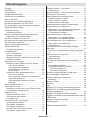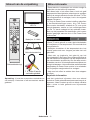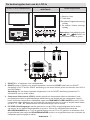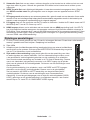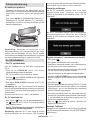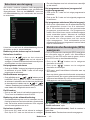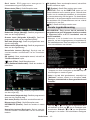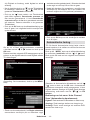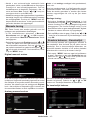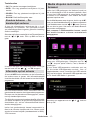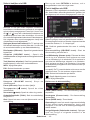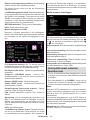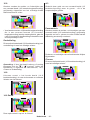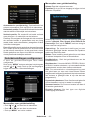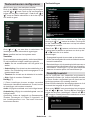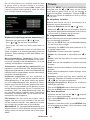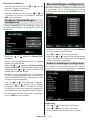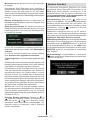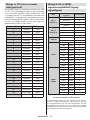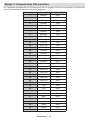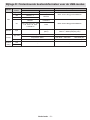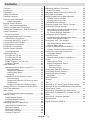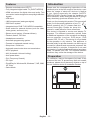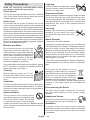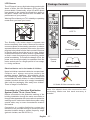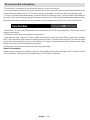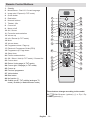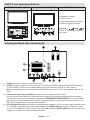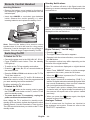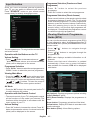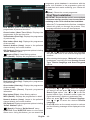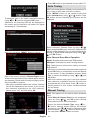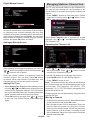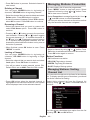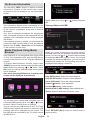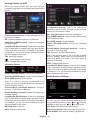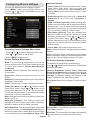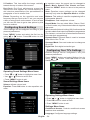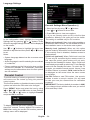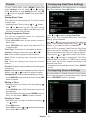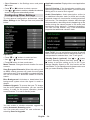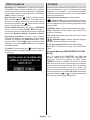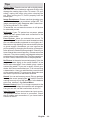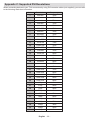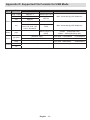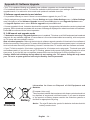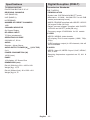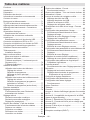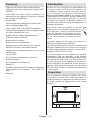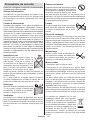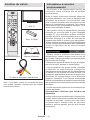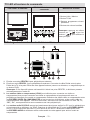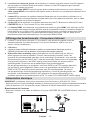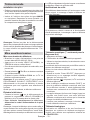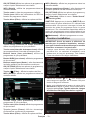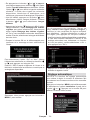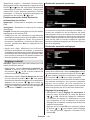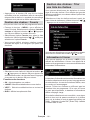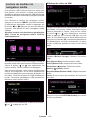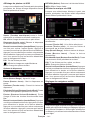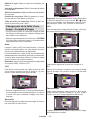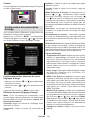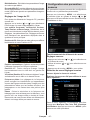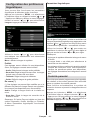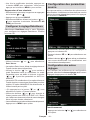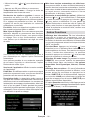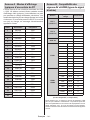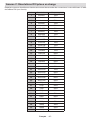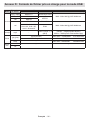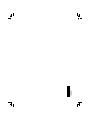Salora 42LED7100C de handleiding
- Categorie
- Lcd-tv's
- Type
- de handleiding
Pagina wordt geladen...

Nederlands - 1 -
Inhoudsopgave
Functies .................................................................. 2
INLEIDING.............................................................. 2
Voorbereiding ......................................................... 2
Veiligheidsvoorschriften .......................................... 3
Inhoud van de verpakking ...................................... 5
Milieu-informatie .................................................... 5
De toetsen van de afstandsbediening .................... 6
De bedieningstoetsen van de LCD-tv ..................... 7
De verbindingen op de achterzijde weergeven ...... 7
Zijdelingse aansluitingen ........................................ 8
Stroomaansluiting ................................................... 9
Antenne-aansluiting ............................................ 9
Digitale multimedia-aansluitingen gebruiken .......... 9
Aansluiting voor USB-geheugen ........................ 9
De LED-tv aansluiten op een pc ............................. 9
De zijdelingse AV-aansluitingen gebruiken ........... 10
Een dvd-speler aansluiten .................................... 10
Andere aansluitingen gebruiken ........................... 10
Afstandsbediening .................................................11
De batterijen plaatsen ........................................11
In-/uitschakelen .....................................................11
De TV uitschakelen ............................................11
Stand-by meldingen ...........................................11
Digitale teletekst (** uitsluitend voor het VK) .....11
Analoge Teletekst ..............................................11
Selecteren van de ingang ..................................... 12
Bediening via de toetsen op het tv-toestel ........ 12
Het volume instellen ..................................... 12
Het programma selecteren ........................... 12
Het hoofdmenu weergeven ........................... 12
De AV-modus ................................................ 12
Bediening via de afstandsbediening ................. 12
Het volume instellen ..................................... 12
Het programma selecteren (voorgaand of
volgend programma) ..................................... 12
Het programma selecteren (directe
toegang): ....................................................... 12
Eerste ingebruikneming ........................................ 13
Automatische tuning ............................................. 14
Bediening van het menu ‘Auto Channel Scan’
(Automatische kanalenscan): ........................... 14
Manuele tuning .................................................... 15
Digitaal manueel zoeken .................................. 15
Analoog manueel zoeken ................................. 15
Analoge tuning: ................................................. 15
Zenders beheren - Kanalenlijst............................. 15
De kanalenlijst beheren .................................... 15
Een kanaal verplaatsen: ................................... 16
Een kanaal verwijderen: ................................... 16
De naam van een kanaal wijzigen: ................... 16
Een kanaal vergrendelen: ................................. 16
Zenders beheren - Favorieten .............................. 16
Toetsfuncties ..................................................... 17
Zenders beheren - De kanalenlijst sorteren ........ 17
Informatie op het scherm ...................................... 17
Media afspelen met media browser...................... 17
Video’s bekijken via USB ................................. 18
Foto’s bekijken via USB .................................... 18
Media browser instellingen ............................... 19
Het beeldformaat instellen: Beeldformaat ............ 19
Beeldinstellingen congureren ............................. 21
Menuopties voor beeldinstelling bedienen ....... 21
Menuopties voor beeldinstelling ....................... 21
PC beeldmenu instellen .................................... 21
Geluidsinstellingen congureren .......................... 22
Menuopties voor geluidsinstelling ..................... 22
Menuopties voor geluidsinstelling ..................... 22
De instellingen van uw tv congureren ................. 23
Menuopties voor Instellingen ............................ 23
Instellingsmenu ................................................. 23
Een module met voorwaardelijke toegang
gebruiken .............................................................. 23
Het menu Voorwaardelijke toegang weergeven
(*) ...................................................................... 23
Taalvoorkeuren congureren ................................ 24
Taalinstellingen ................................................. 24
Ouderlijk toezicht .................................................. 24
Kinderslot instellingen menu bewerking (*) ...... 25
Timers ................................................................... 25
De slaaptimer instellen ..................................... 25
De programmatimers instellen .......................... 25
Een timer bewerken ...................................... 25
Een timer verwijderen ................................... 26
De datum-/tijdsinstellingen congureren .............. 26
Broninstellingen congureren ............................... 26
Andere instellingen congureren .......................... 26
Bediening .......................................................... 26
Andere functies..................................................... 27
Teletekst ............................................................... 28
Tips ....................................................................... 28
Bijlage A: PC-invoer normale weergavemodi ....... 29
Bijlage B: AV en HDMI-signaalcompatibiliteit
(Ingang signaaltypes) ........................................... 29
Bijlage C: Ondersteunde DVI-resoluties ............... 30
Bijlage D: Ondersteunde bestandsformaten voor de
USB-modus .......................................................... 31
Bijlage E: Software upgrade ................................. 32
Eigenschappen ..................................................... 33
Digitale ontvangst (DVB-T) ................................... 33

Nederlands - 2 -
Functies
Kleuren-LED-tv met afstandsbediening.•
Volledig ingebouwde digitale kabel-tv (DVB-T- •
MPEG2).
HDMI-aansluitingen voor digitale video en geluid. •
Deze verbinding is ook compatibel met hoge-
denitiesignalen.
USB-ingang.•
1000 programma’s (analoog en digitaal)•
Instelmenu op scherm (On-screen Display).•
Geïntegreerde tuner DVB-T HD, MPEG2 •
compatibel.
Scart aansluiting voor externe apparaten (zoals •
video, videospelletjes, audioset, etc.).
Stereo geluidssysteem. (Duits+Nicam)•
Teletekst, fastext, TOP-tekst.•
Aansluiting voor hoofdtelefoon.•
Automatisch programmeersysteem.•
Vo o r w a ar ts e of achter w a a r ts e manuele •
afstemming.
Slaaptimer/ kindervergrendeling.•
Automatische geluidsdemping indien geen •
uitzending.
NTSC-weergave. •
Automatische volumebegrenzing (Automatic Volume •
Limiting).
Automatische uitschakeling•
PLL (frequentie zoeken).•
Pc-ingang. •
Plug&Play voor Windows 98, Windows 7, ME, 2000, •
XP, Vista.
Spelmodus.•
INLEIDING
Lees de bijhorende intsructies van dit handboek
alvorens het apparaat te gebruiken, zelfs als het
gebruik van elektronische apparaten u bekend is. Lees
zeker het hoofstuk VEILIGHEIDSVOORSCHRIFTEN.
Houd deze handleiding voor naslag op een later
tijdstip. Geef deze gebruikshandleiding bij het
verkopen of weggeven van dit apparaat.
Hartelijk dank om dit product te kiezen. Deze
handleiding helpt u bij de correcte bediening
van uw tv. Lees deze handleiding zorgvuldig
door vóór u de tv in gebruik neemt. Bewaar
deze handleiding op een veilige plaats voor
een eventuele naslag in de toekomst.
Dit apparaat is bedoeld voor de ontvangst en
uitzending van TV programma’s.
De uiteenlopende verbindingsmogelijkheden bieden
de mogelijkheid voor een bijkomende uitbreiding van
de ontvangst en weergavebronnen (ontvanger, DVD-
speler, DVD-recorder, VCR, PC, etc.). Dit apparaat
is enkel geschikt voor werking in droge ruimten. Dit
apparaat is enkel bedoeld voor privé huishoudelijk
gebruik en mag niet worden gebruikt voor industriële
commerciële doeleinden. We sluiten principieel iedere
aansprakelijkheid uit als het apparaat niet wordt
gebruikt zoals bedoeld, of indien niet toegelaten
wijzigingen werden uitgevoerd. Uw LED TV in extreme
milieu omstandigheden te bedienen, kan leiden tot
schade aan het apparaat.
Voorbereiding
Voor een correcte ventilatie moet u minimum 10
cm vrije ruimte laten rond het toestel. Om defecten
en onveilige situaties te voorkomen, mogen geen
voorwerpen op het toestel worden geplaatst. Gebruik
dit apparaat in een gematigd klimaat.
10 cm
10 cm
10 cm

Nederlands - 3 -
Veiligheidsvoorschriften
Voor uw veiligheid raden wij u aan de volgende
aanbevolen veiligheidsmaatregelen aandachtig
te lezen.
Voedingsbron
Dit televisietoestel mag enkel aangesloten worden op
een stopcontact van 220-240V, 50 Hz. Zorg ervoor dat
u de correcte spanningsinstelling selecteert.
Netsnoer
Plaats het toestel, een meubelstuk of andere objecten
niet op het netsnoer (elektriciteitskabel) of klem het
netsnoer niet af. Hanteer het netsnoer aan de stekker.
Trek de stekker nooit aan het snoer uit het stopcontact
en raak het netsnoer nooit met natte handen aan,
dit zou een kortsluiting of elektrische schok kunnen
veroorzaken. Leg geen knopen in het snoer of bind het
niet samen met andere snoeren. De netsnoeren moeten
zo geplaatst worden dat er niet op gestapt kan worden.
Een beschadigd snoer kan brand veroorzaken of een
elektrische schok veroorzaken. Indien het beschadigd
is en vervangen moet worden, dient dit door een erkend
technicus te worden uitgevoerd.
Vocht en water
Gebruik dit toestel niet in een vochtige
en natte omgeving (vermijd badkamers,
de gootsteen in de keuken, en de
nabijheid van een wasmachine). Stel
dit toestel niet bloot aan water of regen
want dit kan gevaarlijk zijn. Plaats
nooit voorwerpen die water bevatten
(zoals vazen) bovenop het toestel. Vermijd druppels
of spatten.
Indien er een voorwerp of vloeistof in de behuizing
terecht komt, dient u de stekker van het tv-toestel uit
het stopcontact te trekken en het toestel door een
erkend technicus laten nakijken voor u het opnieuw
in gebruik neemt.
Reinigen
Voor u het toestel reinigt, dient u de
stekker van de tv uit het wandstopcontact
te trekken. Gebruik geen vloeibare
reinigingsmiddelen of spuitbussen om
het toestel schoon te maken. Gebruik
een zachte, droge doek.
Ventilation (ventilatie)
De sleuven en openingen in het tv-toestel zijn als
ventilatie bedoeld en verzekeren een betrouwbare
werking. Om oververhitting te vermijden, mogen deze
openingen nooit geblokkeerd of afgesloten worden.
Hitte en vlammen
Plaats het toestel niet in de nabijheid
van open vlammen en intense hitte,
zoals een elektrische verwarmer. Zorg
ervoor dat er geen open vlambronnen,
zoals aangestoken kaarsen, op het tv-toestel worden
geplaatst. Batterijen mogen niet worden blootgesteld
aan warmtebronnen zoals zonlicht, vuur of andere.
Bliksem
Bij onweer en bliksem of vóór u op
vakantie gaat, dient u de stekker uit het
stopcontact te trekken.
Vervangende Onderdelen
Indien er vervangstukken nodig zijn, zorg er dan
voor dat de onderhoudstechnicus vervangstukken
gebruikt die worden toegelaten door de fabrikant of
die dezelfde specicaties hebben als de originele
stukken. Niet-geautoriseerde vervangstukken kunnen
brand, elektrische schokken of andere gevaren
veroorzaken.
Onderhoud
Laat het onderhoud uitvoeren door
een erkend technicus. Verwijder de
behuizing nooit zelf, want dit kan
elektrische schokken veroorzaken.
Afvalverwerking
Instructies voor afvalverwerking:
De verpakking en verpakkingstoebehoren zijn
recyclebaar en dienen recycled te worden. Houd
verpakkingsmateriaal zoals plastic zakken buiten
het bereik van kinderen. Batterijen, inclusief deze die
geen zware metalen bevatten, mogen niet samen met
het huishoudelijk afval worden afgehandeld. Verwijder
gebruikte batterijen op een milieuvriendelijke wijze.
Informeer u over de wettelijke regelmenten in uw
regio.
• Probeer de batterijen niet te he rladen.
Ontploffingsgevaar. Batterijen uitsluitend met
hetzelfde of equivalent type vervangen.
Dit symbool op het product of op de
verpakking betekent dat uw elektrische
en elektronische apparaten aan het
einde van hun levensduur afzonderlijk
van uw huishoudelijk afval afgehandeld
moeten worden. Er bestaan afzonderlijke
inzamelingsystemen voor recyclage in de
EU. Voor meer informatie kunt u contact opnemen
met de lokale autoriteiten of de verdeler waar u het
product hebt aangekocht.

Nederlands - 4 -
Het toestel loskoppelen
De stekker dient om het tv-toestel los te koppelen
van het elektriciteitsnet en moet daarom gemakkelijk
te bedienen zijn.
Volume hoofdtelefoon
Overmat i g e gelu i d s d ru k van e e n
ho o fdt e le f oon ka n g eho o rv e rli e s
veroorzaken.
Installatie
Om het risico op letsels te voorkomen, moet dit
apparaat stevig bevestigd zijn aan de muur volgens
de installatierichtlijnen (indien deze optie beschikbaar
is).
LCD-scherm
Het LCD-paneel is een hoogtechnologisch product
met ongeveer een miljoen dunne filmtransistors.
Dit levert heel jne beelddetails op. Het is mogelijk
dat een aantal inactieve pixels als een onbeweeglijk
blauw, groen of rood punt op het scherm verschijnen.
Dit heeft dit geen invloed op de prestaties van uw
toestel.
Waarschuwing! Laat uw tv niet in stand-by of
operationele modus wanneer u uw huis verlaat.
De Stand-by / Uit-schakelaar koppelt dit toestel niet
volledig los van het elektriciteitsnetwerk. Bovendien
blijft het toestel stroom verbruiken in de stand-by
bewerking. Om het toestel volledig los te koppelen
van het elektriciteitsnetwerk moet de stekker uit
het stopcontact verwijderd worden. Om die reden
moet het toestel zodanig opgesteld worden dat een
onbelemmerde toegang tot het stopcontact steeds
mogelijk is zodat men de stekker onmiddellijk kan
verwijderen in een noodsituatie. Om het risico op
brand uit te sluiten, moet het netsnoer in principe
afgescheiden worden van het stopcontact voor
een langdurige periode van inactiviteit, bijv. tijdens
vakanties.
Elektrisch apparaat uit de handen van kinderen
houden
Laat kinderen nooit zonder toezicht elektrische
toestellen gebruiken. Kinderen zien niet altijd de
mogelijke gevaren in. Batterijen of accu’s kunnen
levensgevaarlijk zijn als ze worden ingeslikt. Berg
batterijen op buiten het bereik van kinderen. Indien
een batterij wordt ingeslikt, dient men onmiddellijk
medische hulp in te roepen. Houd ook verpakkingsfolie
uit de buurt van kinderen Er bestaat een gevaar voor
verstikking.
Tuner met een Televie-distributiesysteem
verbinden (Kabel TV etc.):
Toestellen die aangesloten zijn via de hoofdverbinding
of via andere toestellen met een aardingverbinding
met de aarding van de gebouwinstallatie – en met
een televisie distributiesysteem dat coaxiale kabel
gebruikt, kunnen in sommige omstandigheden
brandgevaar veroorzaken.
De verbinding met een kabeldistributiesysteem
moet daarom worden voorzien via een toestel met
elektrische isolatie onder een bepaald frequentiebereik
(galvanische isolator, zie EN 60728-11).
Opmerking:De HDMI-verbinding tussen de PC en
de TV kan radiostoringen veroorzaken. In dit geval
is het aangeraden de VGA(DSUB-15) verbinding te
gebruiken.

Nederlands - 5 -
Milieu-informatie
• Deze televisie is ontworpen om minder energie te
verbruiken om het milieu te besparen.
Niet alleen helpt u het milieu maar u kunt ook geld
besparen door de elektrische rekeningen te verlagen
dankzij de energie efciente functie van deze TV. Om
het energieverbruik te verlagen, kunt u de volgende
stappen uitvoeren:
• U kunt de Power Save modus instelling gebruiken
in het Beeldinstellingen menu. Als u de Power
Save modus inschakelt, schakelt de TV over op de
energie-besparen modus en het verlichtingsniveau
van de TV wordt verlaagd tot het optimale niveau.
Merk op dat bepaalde foto-instellingen niet kunnen
worden gewijzigd wanneer de tv in de Power Save
modus staat.
• Als de TV niet in gebruik is, moet u de tv uitschakelen
of verwijderen uit het stopcontact. Dit vermindert het
energieverbruik.
• Verwijder de stekker uit het stopcontact als u het
toestel gedurende een langere periode niet zult
gebruiken.
• Merk dat, op jaarbasis, het gebruik van het
televisietoestel in de Power Save modus efciënter is
dan het toestel los te koppelen van het stopcontact of
het overschakelen op stand-by. Om die reden moet u
de stekker van de tv uit het stopcontact verwijderen om
energie te besparen. Het wordt echter wel ten sterkste
aangeraden de Power Save modus in te schakelen
om uw jaarlijks energieverbruik te verlagen.
• Help ons het milieu te redden door deze stappen
te volgen.
Reparatie information
Laat het onderhoud uitvoeren door een erkend
technicus. Enkel gekwaliceerd personeel mag de tv
repareren. Neem contact op met uw lokale verdeler
waar u deze tv hebt gekocht voor bijkomende
informatie.
Inhoud van de verpakking
MENU
RETURN
OK
SOURCE FA V
PRESETS SLEEP
?
INFO
EPG
V+
V- P-
P+
1
2
3
4
6
5
9
7 8
0
SCREEN
LANG
SUBTITLE
Rafstandbedieningl
LED TV
Batterijen: 2 X AAA
Gebruikshandleiding
1 X Video & audio
verbindingskabel
Opmerking: U moet de accessoires controleren na
uw aankoop. Controleer of alle accessoires werden
geleverd.

Nederlands - 6 -
De toetsen van de afstandsbediening
Stand-by1.
Mono / Stereo - Dual I-II / Huidige taal (*) 2.
Beeldgrootte / Uitpakken (in Tkst modus)3.
Groene toets4.
Rode toets5.
Numerieke toetsen6.
Teletekst / Mengen7.
Cursor links8.
Menu Aan/Uit9.
AV / Bron10.
Favorietmodus11.
Volume hoger12.
Info / Weergeven (in TXT-modus)13.
Mute14.
Volume lager15.
Programma omlaag / Programma omhoog16.
Elektronische zendergids (EZG)17.
Programma omhoog / Pagina omlaag18.
Slaap timer19.
Beeldmodus selectie20.
OK/ Selectie/ Houden (in Tkst-modus) / 21.
Kanaallijst
Cursor omlaag22.
Terugkeren / Indexpagina (in TXT-modus)23.
Cursor rechts / Subpagina (in TXT-modus)24.
Cursor omhoog25.
Vorig programma26.
Gele toets27.
Blauwe toets (*)28.
Geen functie29.
Ondertiteling aan-uit / TXT-ondertiteling 30.
(analoge TV modus) /Ondertiteling (in Media
Browser-videomodus)
V
V
SCREEN
LANG
SUBTITLE
MENU
RETURN
OK
SOURCE FAV
PRESETS SLEEP
?
INFO
EPG
V+
V- P-
P+
1
2
3
4
6
5
9
7 8
0
V
8
9
10
11
15
28
29
12
13
14
16
17
27
26
25
20
23
22
21
19
18
1
2
3
4
5
6
7
24
30
Deze toetsen verschillen naargelang het model:
29_
/ Webbrowser (optioneel) (*) of Pip/ Pip-
functie (optioneel) (*)

Nederlands - 7 -
De bedieningstoetsen van de LCD-tv
VOOR- en ACHTERAANZICHT
Bedieningstoetsen
WEERGAVE
Bedieningstoetsen
1. Stand-by / Aan
2. Tv/AV-toets
3.De toetsen Programma omhoog/
omlaag
4. De toetsen Volume omhoog/
omlaag
Opmerking: Druk gelijktijdig op de
“
” and toetsen om
het hoofdmenu weer te geven
De verbindingen op de achterzijde weergeven
SCART 2-1. in- of uitgangen voor randapparaten.
SCART-2. ingang of uitgang voor externe apparaten. Verbind de SCART kabel met een SCART
aansluiting op de TV en een SCART aansluiting op uw extern toestel (zoals een decoder, een VCR of
een DVD speler).
Opmerking: Als een extern apparaat aangesloten is via de SCART aansluiting schakelt de TV
automatisch over op de AV modus.
Component Video-Inputs (YPbPr) 3. worden gebruikt om componente video te verbinden.U kunt
de componente video en geluidsingangen aansluiten op een toestel dat een componente uitgang
heeft. Verbind de componente videokabels tussen de COMPONENT VIDEO INPUTS op de tv en de
componente video-uitgangen van uw toestel. Bij het aansluiten dient u ervoor te zorgen dat de letters
op uw tv, “Y”, “Pb”, “Pr” overeenkomen met de aansluitingen van uw toestel.
PC/YPbPr Geluidsingangen 4. worden gebruikt om via de YPbPr de geluidsignalen aan te sluiten
van een pc of een toestel dat aangesloten is op de tv. Sluit de Pc audiokabel aan tussen de
GELUIDSINGANGEN op de Tv en de geluidsuitgang van uw PC om PC-geluid in te schakelen. Sluit
de geluidskabel aan tussen de GELUIDSINGANGEN op de tv en de geluidsuitvoer van uw toestel om
component geluid mogelijk te maken.

Nederlands - 8 -
Subwoofer Out5. dient om een extern, actieve subwoofer op het toestel aan te sluiten en het een veel
lager bass effect te geven. Gebruik een geschikte RCA-kabel om het toestel aan te sluiten op een
subwoofer.
SPDIF Coaxial Out 6. voert digitale geluidsignalen uit naar de momenteel weergegeven bron. Gebruik
een SPDIF-coaxiale kabel om geluidsignalen over te dragen naar een apparaat met een SPDIF
ingang.
RF-ingang wordt 7. verbonden op een antenne systeem.Als u gebruik maakt van een decoder of een media
recorder is het van het allergrootste belang dat de antennekabel aangesloten wordt via het toestel op de
televisie, zoals weergegeven op afbeelding op de volgende pagina’s.
PC-ingang 8. dient om een computer met het TV toestel te verbinden. Verbind de PC-kabel tussen de PC
INVOER op de TV en de PC uitvoer op uw PC.
HDMI Invoeren 9. dienen om te verbinden met een toestel dat een HDMI-aansluiting heeft. Uw LED TV
kan High Denition beelden weergeven via apparaten zoals een High Denition satelliet ontvanger of
DVD-speler. Deze apparaten sluit u aan via de HDMI-aansluitingen of de component-aansluiting. Deze
aansluitingen kunnen zowel 720p als 1080p signalen ontvangen. Er is geen geluidsverbinding nodig
voor een HDMI- naar HDMI-aansluiting.
Zijdelingse aansluitingen
CI-Slot (CI-sleuf) wordt gebruikt om een CI-kaart in te brengen. Met een CI-kaart kunt u alle kanalen 1.
waarop u geabonneerd bent bekijken. Raadpleeg het hoofdstuk.
Zijde USBs2.
Headphone jack (hoofdtelefoonaansluiting) wordt gebruikt om een externe hoofdtelefoon 3.
aan te sluiten op uw systeem. Sluit aan op de HOOFDTELEFOON aansluiting om geluid
van de TV te beluisteren via de hoofdtelefoon.
Zijde audio-video verbinding 4. ingang wordt gebruikt voor de aansluiting van video
en audio signalen van externe toestellen. Om een videoverbinding te maken, moet
u de gevelerde AV verbindingskabel gebruiken om de verbinding in te schakelen.
Voer eerst de enkele aansluiting van de kabel in de TV zijde AV aansluiting. Daarna
voert u de videokabel (niet geleverd) connector in de GELE ingang (op de plurale
zijde) van de geleverde AV verbindingskabel. De kleuren van de aansluitingen moet
overeenstemmen.
Om de geluidsverbinding in te schakelen, moet u de RODE en WITTE ingangen
gebruiken van de zijde AV verbindingskabel. Daarna voert u de geluidskabel
van het toestel in de RODE en WITTE aansluiting van de geleverde zijde AV
verbindingskabel. De kleuren van de aansluitingen moet overeenstemmen.
Opmerking: U moet de geluidsingangen van de zijde AV verbindingskabel (ROOD
& WIT) gebruiken om de geluidsverbinding in te schakelen wanneer u een toestel
aansluit op uw TV via de PC of COMPONENT VIDEO ingang.

Nederlands - 9 -
Stroomaansluiting
BELANGRIJK: Het TV-toestel is ontworpen voor een
bediening met 220-240V wisselstroom, 50 Hz.
Laat na het uitpakken het tv- toestel op •
kamertemperatuur komen voor u het op de
netstroom schakelt. Steek het netsnoer in het
stopcontact.
Antenne-aansluiting
Sluit de antenne of de kabeltv-stekker aan op de •
ANTENNE INGANG aan de achterzijde van de tv.
Digitale multimedia-aansluitingen
gebruiken
U kunt USB-apparaten aansluiten op uw TV via de •
USB-ingangen van de TV. Met deze functie kunt
u JPG- en MP3-bestanden weergeven vanop een
USB-geheugen.
Het is mogelijk dat bepaalde soorten USB-•
apparaten (bv. MP3-spelers) niet compatibel zijn
met deze tv.
Het is raadzaam een veiligheidskopie van uw •
bestanden te maken vóórr u aansluitingen uitvoert
op het tv-toestel om eventueel gegevensverlies
te vermijden. De fabrikant is niet aansprakelijk
is voor eventuele schade aan bestanden of
gegevensverlies.
Verwijder de USB-module niet tijdens de weergave •
van een bestand.
LET OP: Het snel in- en uitvoeren van USB-
apparaten kan gevaarlijk zijn. Steek de USB-driver
er niet snel en herhaaldelijk in en uit. Dit kan
materiële schade veroorzaken aan de USB-speler
en in het bijzonder aan het USB-apparaat zelf.
ZIJAANZICHT USB-GEHEUGEN
Aansluiting voor USB-geheugen
BELANGRIJK: Het tv-toestel dient uitgeschakeld
te zijn vóór u er een USB-apparaat op aansluit of
van loskoppelt. Voer uw USB-apparaat in de USB-
ingangen van de TV. U kunt twee USB-apparaten
gelijktijdig aansluiten op uw TV via de USB-ingangen
van de TV.
Opmerking: Sommige harde schijven worden niet
ondersteund.
De LED-tv aansluiten op een pc
Om het beeld van uw computer op uw LED-tv weer
te geven, kunt u uw computer aansluiten op het tv-
toestel. Schakel zowel de computer als het scherm
uit vóór u een aansluiting tot stand brengt. Gebruik
de 15-pin D-sub weergavekabel om een pc aan te
sluiten op de LED-tv. Na het maken van de aansluiting,
schakelt u over naar pc-bron. Zie Stel de gewenste
resolutie in. U vindt informatie met betrekking tot de
resolutie in de bijlagen.
PC geluidskabel (niet geleverd)
PC VGA-kabel (niet geleverd)
Geluidsingangen van de TV
Geluidsingang van de TV
Geluidsuitgang van de PC
Monitoruitgang van de PC
Opmerking: Als u een PC aansluit op de TV met de
HDMI-aansluiting kunnen radiostoringen optreden.
Om die reden wordt dit type aansluiting niet
aanbevolen. U kunt de VGA-aansluiting gebruiken.

Nederlands - 10 -
U kunt ook een verbinding tot stand brengen via •
SCART 1 of SCART 2. Gebruik daarbij een SCART-
kabel, zoals hieronder weergegeven.
Opmerking: Deze drie aansluitingssmethodes
voeren dezelfde functie uit maar met een verschillend
kwaliteitsniveau. Het is niet nodig een verbinding tot
stand te brengen via alle drie methoden.
HDMI
HDMI-ingangen
Scart-aansluitingen
Componente
video-ingangen
Componente
geluidsingangen
DVD-speler
Andere aansluitingen gebruiken
U kunt uiteenlopende optionele apparaten aansluiten
op uw LED-tv. Mogelijke verbindingen worden
hieronder weergegeven. De kabels in de afbeelding
worden niet geleverd.
Om een apparaat met SPDIF-ondersteuning aan te •
sluiten, dient u een geschikte SPDIF-kabel gebruiken
om de geluidsaansluiting in te schakelen.
Externe luidsprekers
Een toestel dat
het
SPDIF-signaal
ondersteunt
De zijdelingse AV-aansluitingen
gebruiken
U kunt verschillende optionele toestellen aansluiten op
uw LED TV met de zijde connectoren van de TV.
Om een camcorder of camera aan te sluiten, moet u de •
ZIJDE AV aansluiting (zijde) gebruiken. Hiervoor moet u
de geleverde video/audio verbindingskabel gebruiken.
Voer eerst de enkele aansluiting van de kabel in de TV
AV IN aansluiting (zijde). Daarna voert u de camera
kabel (niet geleverd) aansluitingen in het plurale deel
van de component video/ audio verbindingskabel. De
kleuren van de aansluitingen moet overeenstemmen.
Zie de onderstaande afbeelding.
Daarna schakelt u de Zijde AV bron in. Zie de •
ingangselectie sectie in de volgende secties voor
meer informatie.
Camera
Zijde AV verbindingskabel
(Geleverd)
AV kabel
(niet geleverd)
Koptelefoon
SIDE AV
Om het TV geluid te beluisteren via de hoofdtelefoon •
moet u de hoofdtelefoon aansluiten op uw TV met
de HOOFDTELEFOON aansluiting zoals hierboven
aangegeven.
Een dvd-speler aansluiten
Als u een dvd-speler wenst aan te sluiten op uw
LED-tv, kunt u daarvoor de aansluitingen van
het tv-toestel gebruiken. Dvd-spelers kunnen
verschillende aansluitingen hebben. Raadpleeg
de gebruikshandleiding van uw dvd-speler voor
aanvullende informatie. Schakel zowel het toestel als
de tv uit vóór u een aansluiting tot stand brengt.
Opmerking: De Kabels in de afbeelding worden niet
geleverd.
Indien uw dvd-speler een HDMI aansluiting heeft, •
kunt u hem via HDMI aansluiten. Wanneer u de
dvd-speler hebt aangesloten, schakelt u over naar
HDMI-bron. Raadpleeg hiervoor de
De meeste dvd-spelers worden via COMPONENTE •
AANSLUITINGEN verbonden. Gebruik een componte
videokabel om video-ingang te verbinden. Om het
geluid in te schakelen, gebruikt u een componente
geluidskabel, zoals hieronder weergegeven.
Wanneer de verbinding gemaakt werd, schakel naar
YPbPr bron. Raadpleeg hiervoor het hoofdstuk

Nederlands - 11 -
Afstandsbediening
De batterijen plaatsen
Verwijder het deksel van het batterijvakje aan de •
achterzijde van de afstandsbediening door zachtjes
naar achter te trekken vanaf het gemarkeerde
deel.
Voer twee • AA/R3 of gelijkwaardige batterijen in.
Respecteer de correcte polariteit (+/-) wanneer u
de batterijen invoert en vervang het deksel van het
batterijcompartiment.
+
+
-
-
Opmerking: Verwijder de batterijen uit de
afstandsbediening als u het gedurende een lange
periode niet zal gebruiken. Zo niet, kan dit schade
veroorzaken door lekkage van de batterijen. Het bereik
van de afstandsbediening is ongeveer 7m/23ft.
In-/uitschakelen
De TV inschakelen•
Sluit het netsnoer aan op 220-240V wisselstroom
50 Hz.
Druk op de • STAND-BY toets. Het stand-
byindicatorlampje begint te branden.
De TV inschakelen vanuit stand-by modus:•
Druk op “•
” toets, P/CH+ / P/CH- of een cijfertoets
van de afstandsbediening.
Druk op de• -P/CH of P/CH+ druktoets op de TV. De
tv schakelt in.
Opmerking: Als u uw TV inschakelt via de stand-by
knop op de afstandsbediening wordt het programma/
de bron die u het laatst hebt weergegeven opnieuw
geselecteerd.
Op beide manieren kunt u de TV inschakelen.
De TV uitschakelen
Druk op de “• ” toets van de afstandsbediening of
de “
” toets van de TV om de TV over te schakelen
naar stand-by modus
• Om de TV volledig uit te schakelen, verwijdert u
het netsnoer uit het stopcontact.
Opmerking: Wanneer de Tv naar stand-by modus
wordt geschakeld, kan de stand-by LED knipperen
om aan te geven dat functies zoals Stand-by Zoeken,
downloaden over de ether of Timer actief zijn.
Stand-by meldingen
Als de TV uitschakelt wanneer deze in de Geen
signaal-modus staat, verschijnt het volgende
bericht op het scherm de volgende maal u de TV
inschakelt:
Als de TV uitschakelt omwille van de automatische
uitschakelingsfunctie verschijnt het volgende
bericht op het scherm de volgende maal u de TV
inschakelt:
Digitale teletekst (** uitsluitend voor het VK)
Druk op de “• ” .
De digitale teletekstinformatie verschijnt.•
Gebruik de gekleurde toetsen, de cursortoetsen en •
de OK toets om dit menu te bedienen.
De bedieningsmethode kan verschillen afhankelijk •
van de inhoud van de digitale teletekst.
Volg de instructies op het digitale teletekstscherm.•
Wanneer u • SELECTEREN indrukt of een gelijkaardig
bericht verschijnt op het scherm drukt u op de OK
toets.
Wanneer de “•
”.
Met de Digitale aardse uitzending (DVB-T-C), naast •
digitale teletekst uitzendingen samen met normale
uitzendingen, zijn er ook zenders met uitsluitend
digitale teletekst uitzendingen.
De beeldverhouding (vorm van het beeld) van een •
kanaal met uitsluitend digitale teletekst uitzendingen
is net dezelfde als de beeldverhouding van het
eerder weergegeven beeld.
Als u de “•
” toets opnieuw indrukt, verschijnt het
digitale teletekstscherm.
Analoge Teletekst
Het gebruik van teletekst en zijn functies zijn identiek
aan het analoge tekstsysteem. Zie de TELETEKST?
toelichtingen.

Nederlands - 12 -
Selecteren van de ingang
Van zodra u externe systemen hebt aangesloten
op uw tv, kunt u overschakelen naar verschillende
ingangsbronnen. Druk op de SOURCE - toets van
uw afstandsbediening om rechtsreeks de bronnen
te veranderen.
U kunt uw tv zowel met de afstandsbediening als met
de toetsen op het tv- toestel bedienen.
Bediening via de toetsen op het tv-toestel
Het volume instellen
Druk op de “• ” toets om het volume te
verlagen of op de “
” toets om het volume te
verhogen. Centraal onderaan het beeld verschijnt een
schuifregelaar voor het volumeniveau.
Het programma selecteren
Druk op de “• P/CH +” toets om het volgende programma
te selecteren of op de “P/CH -” toets om het vorige
programma te selecteren.
Het hoofdmenu weergeven
Druk gelijktijdig op de “• ”/“ ” toetsen om het
hoofdmenu weer te geven. U kunt in het hoofdmenu
de submenu’s selecteren aan de hand van de AV-toets
en de submenu’s instellen met de “
” of “
” toetsen. Raadpleeg het hoofdstuk Menusysteem voor
meer details over het gebruik van de menu’s.
De AV-modus
Druk op de “• AV” toets in het bedieningspaneel op de
TV om over te schakelen tussen AV-modi.
Bediening via de afstandsbediening
De afstandbediening van uw tv is ontworpen om alle •
functies te besturen van het model dat u geselecteerd
hebt. De functies worden beschreven in de volgorde
van het menusysteem van uw tv.
Het volume instellen
Druk op de “• V+” toets om het volume te verhogen.
Druk op de “V-” toets om het volume te verlagen.
Een schuifregelaar voor het volumeniveau verschijnt
op het scherm.
Het programma selecteren (voorgaand of
volgend programma)
Druk op de “• P -” toets om het vorige programma te
selecteren.
Druk op de “• P +” toets om het volgende programma
te selecteren.
Het programma selecteren (directe toegang):
Druk op de cijfertoetsen van de afstandsbediening •
om programma’s tussen 0 en 9 te selecteren.
De tv zal automatisch naar het geselecteerde
programma overschakelen. Om programma’s
tussen 10 en 99 te kiezen, drukt u achtereenvolgens
op de numerieke toetsen. Wanneer de indruktijd
voor het tweede cijfer verstreken is, wordt enkel
de zender die overeenstemt met het eerste
cijfer weergegeven. Druk rechtstreeks op het
programmanummer om programma’s met een enkel
cijfer te herselecteren.
Elektronische Zendergids (EPG)
weergeven
U kunt de elektronische zendergids (EPG) weergeven
om informatie weer te geven over beschikbare
zenders. Om het EPG-menu weer te geven, drukt u
op de EPG toets op de afstandsbediening.
Druk op de “•
”/“ ” toetsen om te navigeren
doorheen de zenders.
Druk op de “•
”/“ ” toetsen om te navigeren
doorheen de zenderlijst.
EPG-menu geeft beschikbare informatie weer op •
alle zenders.
Merk op dat de gebeurtenisinformatie automatisch •
bijgewerkt wordt. Als er geen gebeurtenisinformatie
gegevens beschikbaar zijn voor zenders wordt EPG
weergegeven met blanco spaties.
OK (opties): Geen zenderopties weerd, inclusief de
“Zender selecteren” optie.
INFO (Gebeurtenisinformatie): Geeft de zenders in
detail weer.
Groene toets: Zenderschema wordt weergegeven.

Nederlands - 13 -
Geel toets: EPG-gegevens weergeven in
overeenstemming met tijdlijnschema.
Blauwe toets (Filter): Geeft lteropties weer.
Rode toets (Vorige tijdschijf): Geeft de programma’s
weer van de vorige tijdschijf.
Groene toets (Volgende tijdschijf): Geeft de
programma’s weer van de volgende tijdschijf.
Geel toets (Vorige dag): Geeft de programma’s weer
van de vorige dag.
Blauwe toets (Volgende dag): Geeft de programma’s
weer van de volgende dag.
Numerieke toetsen (Spring): Springt naar de
voorkeurzender rechtstreeks via de numerieke
toetsen.
OK (opties): Geen zenderopties weerd, inclusief de
“Zender selecteren” optie.
“
” toets (Filter): Geeft lteropties weer.
INFO (Gebeurtenisinformatie): Geeft de zenders in
detail weer.
Rode toets (Vorige dag): Geeft de programma’s weer
van de vorige dag.
Groene toets (Volgende dag): Geeft de programma’s
weer van de volgende dag.
Gele toets (Zoom): Breidt de zenderinformatie uit.
Blauwe toets (Filter): Geeft lteropties weer.
INFORMATIE (Details): Geeft de zenders in detail
weer.
Numerieke toetsen (Springen): Springt naar de
voorkeurzender rechtstreeks via de numerieke
toetsen.
OK (opties): Geen zenderopties weerd, inclusief de
Zender selecteren optie.
“
” (Zoeken): Geeft Gids zoeken menu weer.
SUBTITLE: Druk op de SUBTITLE toets om het
Genre selecteren menu weer te geven. Gebruik deze
functie om de zendergids databank te doorzoeken
in overeenstemming met het genre. De beschikbare
informatie in de programmagids wordt doorzocht en
de resultaten die overeenstemmen met uw criteria
verschijnen in een lijst.
(Nu) : Geeft de huidige zender weer.
Eerste ingebruikneming
BELANGRIJK: Zorg ervoor dat de antenne is
aangesloten en geen Algemene interface module
is ingevoerd voor u de TV inschakelt voor de
eerste installatie.
Wanneer u het tv-toestel voor de eerste maal •
gebruikt, zal een hulpprogramma u begeleiden bij
het installatieproces. Eerst verschijnt er een scherm
voor het selecteren van de taal.
Selecteer uw taal aan de hand van de “• ” of “
”-knoppen en druk vervolgens op de OK-knop om
te bevestigen en verder te gaan.
Nadat u de taal hebt geselecteerd, verschijnt het •
“Welkom!” scherm, waarin in u de opties Land,
Zoektype, teleteksttaal en Scan gecodeerd moet
instellen.
Druk op “• ” of “ ” om het land te selecteren dat u
wilt instellen en druk op “ ” om de Zoektype optie
te markeren. Gebruik “ ” of “ ” om het gewenste
zoektype in te stellen. De beschikbare zoektypes

Nederlands - 14 -
zijn Digitaal en Analoog, enkel digitaal en enkel
analoog.
Na de insteling drukt u op “•
” om de Teleteksttaal
te selecteren. Gebruik de “
” of “ ” toets om de
gewenste Teleteksttaal te selecteren.
Druk op de “•
” toets nadat u de Teleteksttaal
optie hebt ingesteld. Gecodeerde scannen zal
dan worden gemarkeerd. U kunt Gecodeerde
scanneninstellen als Ja als u gecodeerde zenders
wilt scannen. Daarna selecteert u de gewenste
Teleteksttaal.
Druk op de • OK toets op de afstandsbediening om
door te gaan, het volgende bericht verschijnt dan
op het scherm:
Om de “Ja” of “Nee” optie te selecteren, maarkeert
u het item met de “ ” of “ ” toetsen en druk op de
OK toets.
Daarna wordt het volgende OSD weergegeven op het
scherm en de digitale televisie zoekt digitale aardse
TV-uitzendingen.
Opmerking: Om te annuleren, drukt u op de MENU-
knop.
Einde van de zoekopdracht, het • Regio selecteren
menuscherm verschijnt (als er meerdere regio
varianten worden gedetecteerd). Selecteer het land
en de regio en druk op OK om door te gaan.
Nadat alle kanalen zijn opgeslagen, verschijnt een •
zenderlijst op het scherm. Als u de zenders wilt
sorteren volgens de LCN (optioneel) selecteert u
Druk op de • OK-knop om de zenderlijst te verlaten
en tv te kijken.
Automatische tuning
TIP: De functie ‘Automatische tuning’ helpt u het tv-
toestel opnieuw in te stellen om nieuwe services en
kanalen op te slagen.
Druk op de “MENU” toets op de afstandsbediening
en selecteer Installatie met de “
” of “ toets.
Druk op de OK toets en het volgende menuscherm
verschijnt.
Selecteer de Automatische Kanaalscan met de “
”/“ ” toets en druk op de OK toets. Automatische
Kanaalscan scanopties wordt weergegeven. U kunt
Digitale antenne, Analoge of Digitale aards-Analoge
afstemming selecteren met de “ ”/“ ” en OK
toetsen.
Bediening van het menu ‘Auto Channel
Scan’ (Automatische kanalenscan):
Digitaal: Zoekt antenne DVB-zenders en slaat ze op.
Analoog: Zoekt analoge stations en slaagt ze op.
Volledig: Zoekt zowel analoge als antenne DVB-
zenders en slaat ze op.

Nederlands - 15 -
Nadat u een automatische zoekoptie hebt •
geselecteert, drukt u op de OK-toets en vervolgens
verschijnt er een bevestigingsscherm. Om het
installatieproces te beginnen, selecteert u Ja - of
om te annuleren Nee - met de .“
” of “ ” -knop, en
vervolgens drukt u op de OK-knop.
Nadat het scantype werd geselecteerd, ingesteld en •
bevestigd, begint het installatieproces en beweegt
de voortgangsbalk. Druk op de “MENU” toets om
de procedure te annuleren. In dat geval worden de
gevonden kanalen niet opgeslagen.
Manuele tuning
TIP: Deze functie kan worden gebruikt voor het
opslagen van rechtstreekse uitzendingen.
In het installatiemenu selecteert u • Manuele
Kanaalscan met de “
”/“ ” en OK-knoppen.
Het optiescherm Manuele Kanaalscan wordt
weergegeven.
Selecteer het gewenste • Zoektype met de “
” of “
” -knop. De opties voor manueel zoeken zullen zich
dan automatisch aanpassen. Druk op “ ” of “ ” om
een optie te markeren en gebruik vervolgens “ ” of
“ ” om de optie in te stellen. Om te annuleren, drukt
u op de “MENU”-knop.
Digitaal manueel zoeken
In de handmatige zenderscan wordt het cijfer van de
multiplex of frequentie handmatig ingevoerd en enkel
die multiplex of frequentie worden doorzocht voor de
zenders. Na selectie van het zoektype als Digitaal
kunt u het multiplex of frequentie cijfer invoeren met
de numerieke toetsen en druk op OK om te zoeken.
Analoog manueel zoeken
Nadat u het analoge zoektype hebt geselecteerd,
kunt u de.
Voer het zendernummer in of de frequentie met de
numerieke toetsen. Druk dan op OK om te zoeken.
Zodra de zender gevonden is, worden alle nieuwe
zenders opgeslagen die niet op de lijst staan
vermeld.
Analoge tuning:
Selecteer • Analoge fijnafstemming in het
Installatiemenu met de“ ” of “ en OK toetsen. Het
scherm ‘Analoge Fine Tune (Analoge tuning) wordt
weergegeven. De functie Analoge tuning is niet
beschikbaar indien er geen analoge kanalen, digitale
kanalen en externe bronnen zijn opgeslagen.
Druk op • OK om door te gaan. Gebruik de “
” of “
” toets om af te stemmen. Bij het beëindigen, drukt
u op OK.
Zenders beheren - Kanalenlijst
Het tv-toestel sorteert alle opgeslagen zenders in
een zenderlijst. Aan de hand van de opties van de
zenderlijst, kunt u deze zenderlijst bewerken, uw
favouriete kanalen instellen of de actieve kanalen
selecteren die u wenst op te nemen in de lijst.
Druk op de “• MENU”-toets om naar het hoofdmenu
te gaan. Selecteer nu de optie Zenderlijst aan de
hand van de “
” of “ ”-knop. Druk op OK om de
inhoud van het menu weer te geven.
Selecteer Zenderlijst bewerken om de opgeslagen
kanalen te beheren. Gebruik de “ ” of “ ” en OK
toetsen om Zenderlijst bewerken te selecteren.
De kanalenlijst beheren

Nederlands - 16 -
Druk op de “• ” of “ ” toetsen om het kanaal te
selecteren dat u wil bewerken. Druk op de “ ”
of “ ” toetsen om een functie te selecteren in het
Zenderlijst-menu.
Gebruik de • P+/P- toetsen om de pagina naar boven
of beneden te bewegen.
Druk op de • BLAUWE toets op de lteropties weer
te geven.
Druk op “• MENU” om het te verlaten.
Opmerking: De vermelde kanalen worden gemengd
op de kanaallijst. U kunt de kanaaltypes onderscheiden
door de pictogrammen die ernaast zijn geplaatst. DTV
(digitale tv), HD (HD TV) , ATV (Analoge TV) ,TV
(TV), RD (Radio), gecodeerd, vergrendelinng en bij
de favorietenlijst.
De vermelde kanalen kunnen ook worden gesorteerd
met de actieve kanaal lijstlter.
Een kanaal verplaatsen:
Selecteer eerste het gewenste kanaal. Selecteer •
de Verplaatsen optie in de zenderlijst en druk op
de OK toets.
Er verschijnt een menu Nummer bewerken. Voer •
het gewenste kanaalnummer in met de numerieke
toetsen op de afstandsbediening. Indier er al
een kanaal werd opgeslagen onder dat nummer,
verschijnt er een waarschuwingbericht. Selecteer Ja
indien u het kanaal wil verplaatsen en druk op OK.
Druk op OK om door te gaan. Het geselecteerde •
kanaal is nu verplaatst.
Een kanaal verwijderen:
U kunt de GROENE toets indrukken om een tag te
plaatsen/verwijderen voor alle zenders; gebruik de
GELE toets om een tag te plaatsen/verwijderen.
Selecteer het kanaal dat u wil verwijderen en •
selecteer de optie Verwijderen. Druk op OK om
door te gaan.
Een waarschuwingsmelding verschijnt. Selecteer•
Ja om de kanalen te verwijderen, druk op Nee om
het proces te annuleren. Druk op OK om door te
gaan.
De naam van een kanaal wijzigen:
Selecteer het kanaal waarvan u de naam wil wijzigen •
en selecteer de optie Naam bewerken. Druk op OK
om door te gaan.
Verplaatst u zich naar het vorige/volgende teken met •
de “
” of “ ” toetsen. Als u de “ ” of “ ” toetsen
indrukt, schakelt u over op het volgende teken, bijv.
‘b’ teken wordt ‘a’ met “ ” of ‘c’ met “ ” . Als u op
de numerieke toetsen ‘0...9’ drukt, vervangt u het
gemarkeerde teken één voor één met de boven
de toets afgedrukte tekens iedere maal u op de
toets drukt.
Wanneer u klaar bent, drukt op OK om de wijziging •
op te slagen: Druk op M om de functie te verlaten.
Een kanaal vergrendelen:
U kunt de GROENE toets indrukken om een tag te
plaatsen/verwijderen voor alle zenders; gebruik de
GELE toets om een tag te plaatsen/verwijderen bij
een zender.
Selecteer het kanaal dat u wil verwijderen en •
selecteer de optie Vergrendelen. Druk op OK om
door te gaan.
U wordt nu gevraagd om een persoonlijk •
identicatienummer (PIN) voor ouderlijke controle
in te voeren. Het standaard PIN is ingesteld op
0000. Voer dit PIN in.
Om een kanaal te vergrendelen/ontgrendelen, •
drukt u op OK wanneer het gewenste kanaal
wordt gemarkeerd. Er verschijnt dan een
vergrendelingssymbool naast het geselecteerde
kanaal.
Zenders beheren - Favorieten
U kunt een lijst van uw favoriete programma’s
creëren.
Druk op de “• MENU”-toets om naar het hoofdmenu
te gaan. Selecteer nu de optie Zenderlijst aan de
hand van de “
” of “ ”-knop. Druk op OK om de
inhoud van het menu weer te geven.
Selecteer• Favorieten om de lijst met uw favorieten
te creëren. Gebruik de “
”/“ ”- en OK- knoppen
om Favorieten te selecteren.
U kunt verschillende zenders als favorieten •
instellen zodat enkel doorheen de favoriete zenders
genavigeerd wordt.
Selecteer een kanaal met de “• ” of “ ” toets. Druk
op de OK -knop om de geselecteerde kanalen toe
te voegen aan uw favorietenlijst. Druk opnieuw op
de OK toets om te verwijderen.

Nederlands - 17 -
Toetsfuncties
OK• : Een zender toevoegen/verwijderen.
GEEL• : Een tag plaatsen/verwijderen bij een
zender.
GROEN• : Een tag plaatsen/verwijderen bij alle
zenders.
BLAUW• : Geeft de lteropties weer.
Zenders beheren - De
kanalenlijst sorteren
U kunt de uitzendingen selecteren die u in de
kanalenlijst wil opnemen. Om specieke soorten
van uitzendingen weer te geven, gebruikt u Instelling
Actieve zenderlijst.
Selecteer de Actieve zenderlijst in het Zenderlijstmenu
met de “
” of “ ” toets. Druk op OK om door te
gaan.
U kunt nu een type van uitzending kiezen uit de lijst
aan de hand van de “ ” /“ ” - en OK-knoppen.
Informatie op het scherm
U kunt de INFO toets indrukken om de informatie op
het scherm weer te geven. Het informatievaandel
toont dan de details van het kanaal en van het huidige
programma.
Het informatievaandel biedt informatie over het
geselecteerde kanaal en het uitgezonden programma.
De naam van het kanaal wordt weergegeven, samen
met zijn kanalenlijstnummer.
Tip: Niet alle programma’s zenden dezelfde informatie
uit. Indien de naam en de tijd van het programma niet
beschikbaar zijn, zal het informatievaandel blanco
worden weergegeven.
Indien het geselecteerde kanaal vergrendeld is,
dient u de correcte viercijfercode in te voeren om de
zender te kunnen bekijken (standaardcode is 0000).
?PIN invoeren.
Media afspelen met media
browser
Indien het USB-geheugen niet herkend wordt na
het in-/uitschakelen of na de eerste installatie, dient
u eerst het USB-apparaat te verwijderen en het
tv-toestel uit te schakelen. Sluit daarna het USB-
apparaat opnieuw aan.
Om de Mediabrowser weer te geven, drukt u op de M?
toets van de afstandsbediening en daarna selecteert
u de Mediabrowser met de “
” of “ ” toets. Druk op
OK om door te gaan. Het menu van Media Browser
zal worden weergegeven.
Ook, wanneer u USB-toestellen invoert, wordt
het media browser scherm automatisch
weergegeven:
U kunt de MP3- en video-bestanden weergeven
vanop een USB-geheugen. Selecteer met de “
” of “ ” -knop de opties Video’s, Foto’s, Muziek of
Instellingen.
U kunt twee USB-apparaten verbinden met uw
TV. Als beide USB-apparaten muziek-, foto- of
videobestanden omvat, verschijnt het USB selectie
OSD op het scherm. Het eerste USB-apparaat naar
de TV wordt USB Station 1 genoemd.
Selecteer een apparaat met de “ ” of “ ” toets en
druk op OK.

Nederlands - 18 -
Video’s bekijken via USB
Wanneer u in de optie Video selecteert, worden alle
beschikbare videobestanden gelterd en vervolgens
op het scherm weergegeven in een lijst. U kunt u met
de “ ”- of “ ”-knop een videobestand selecteren en
op OK drukken om een video te bekijken. U kunt ook
een ondertitelingsbestand selecteren of deselecteren.
Het volgende menu wordt weergegeven terwijl een
videobestand wordt afgespeeld:
Springen (Numerieke toetsen):De TV springt naar
het bestand dat begint met de letter die u invoert via
de numerieke toetsen op uw afstandsbediening.
Dit afspelen (OK-toets) : Speelt het geselecteerde
bestand af.
Afspelen (GROENE toets) : Spee lt al l e
mediabestanden af, beginnende met het geselecteerde
bestand.
Taal (Voorkeur afspelen): Geeft het geselecteerde
bestand weerd in een klein voorbeeldscherm.
INFO: Wijzigt lteropties.
FAV: Sorteert bestanden op naam.
Afspelen (RODE toets): Start de videoweergave.
Stoppen (BLAUWE toets): S t o p t d e
videoweergave.
Pauze (OK toets): Stopt de video tijdelijk.
Terugspoelen (
toets): Spoelt de video
achterwaarts.
Voorwaarts (
toets): Spoelt de video vlug verder.
Ondertiteling/Audio (TAAL): Stelt de ondertiteling/
het geluid in.
Geel: Opent het menu voor de tijdscorrectie van de
ondertiteling.
Door op de toets RETURN te drukken, zult u
terugschakelen naar het vorige menu.
Foto’s bekijken via USB
Wanneer u Foto’s selecteert in de hoofdopties, worden
alle beschikbare afbeeldingbestanden gelterd en
vervolgens op het scherm weergegeven in een lijst.
Springen (numerieke toetsen):met de numerieke
toetsen springen naar het geselecteerde bestand.
De verspringen functie kan worden uitgevoerd met de
numerieke toetsen, 0…9: Verspringen.
OK: Geeft de geselecteerde foto weer in volledig
scherm.
Diavoorstelling (GROENE toets): Start de
diavoorstelling met alle foto’s.
Lus/Willekeurig (blauwe toets): Eénmaal drukken
om de lus in te schakelen Druk opnieuw om zowel
Lus en Willekeurig in te schakelen. Druk opnieuw in
om enkel de Willekeurige volgorde in te schakelen.
Druk opnieuw om alles uit te schakelen. U kunt aan
de veranderde pictogrammen zien welke functies zijn
gedeactiveerd.
In mapstijl. De TV neemt de datum niet over en om die
reden kan deze TV niet sorteren volgens datum.
FAV: Sorteert de bestanden per datum.
“
”: Geeft afbeelding weer in miniatuur.
INFO: Wijzigt lteropties.
Opties voor de diavoorstelling
Pauze (GELE toets) : De diavoorstelling tijdelijk
stopzetten.
Verdergaan (Groene toets) : De diavoorstelling
verderzetten.
Zoom (RODE toets) : Zoomt beeld.
Opmerking:Als een foto wordt uitgezoomd/volledig
op het scherm wordt weergegeven, kunt u niet
navigeren in de foto met de omhoog/omlaag/links/
rechts toetsen.
Vorige/Volgende (links/rechts toetsen): Springen
naar het vorige of volgende bestand in de
diavoorstelling.

Nederlands - 19 -
Roteren (omhoog/omlaag-toetsen): De afbeelding
roteren met de omhoog/omlaag-toetsen.
De roteren functie werkt niet als de zoommodus
ingeschakeld is.
Lus/Willekeurig (blauwe toets): Eénmaal drukken om
de lus te deactiveren Druk opnieuw om zowel de Loop
als Shufe uit te schakelen. Druk opnieuw om enkel
Shufe in te schakelen. Druk opnieuw om alles in te
schakelen. U kunt aan de veranderde pictogrammen
zien welke functies zijn gedeactiveerd.
RETURN (Afsluiten): Terug naar de bestandlijst.
INFO: Geeft help-scherm weer.
Muziek weergeven via USB
Wanneer u Muziek selecteert in de hoofdopties,
worden alle beschikbare geluidsbestanden gelterd
en vervolgens op het scherm weergegeven in een
lijst.
0..9 (Numeriek toetsen): De TV springt naar het
bestand dat begint met de letter die u invoert via de
numerieke toetsen op uw afstandsbediening.
Dit Afspelen (OK toets) : Speelt het geselecteerde
bestand af.
Afspelen (GROENE toets) : Sp e e l t alle
mediabestanden in de map af, met als eerste het
geselecteerde bestand.
Stoppen (RODE toets) : Stopt de weergave.
Pauze (GELE toets) : Onderbreekt tijdelijk het
geselecteerde nummer.
Vorige/Volgende (links/rechts toetsen) : Springt
naar het vorige of volgende bestand.
FAV: Sorteer bestanden volgens Titel, Artiest of
Album.
Opmerking: Als de weergavestijl ingesteld is op
Map in de Mediabrowser instellingen wordt de
Muziek map weergegeven als gesorteerd en hoeft
men de bestanden niet opnieuw te sorteren met de
FAV-toets.
INFO: Wijzigt lteropties.
Lus/Willekeurig (blauwe toets): Eénmaal drukken
om de lus te deactiveren Druk opnieuw om zowel
Lus en Willekeurig uit te schakelen. Druk opnieuw in
om enkel de Willekeurige volgorde in te schakelen.
Druk opnieuw om alles in te schakelen. U kunt aan
de veranderde pictogrammen zien welke functies zijn
gedeactiveerd.
Media browser instellingen
U kunt de voorkeuren van uw Media Browser instellen
aan de hand van de Instellingsdialoog. Druk op “ ”
of “ ” om het item te markeren en gebruik dan “ ”
of “ ” om in te stellen.
Stijl weergeven: Stelt de standaard navigatiemodus
in.
Interval diavoorstelling: Stelt de intervaltijd voor de
diavoorstelling in.
Ondertiteling weergeven: Stelt de voorkeuren voor
ondertitelingsactivering in.
Positie van ondertiteling: Stelt de positie van de
ondertiteling in (boven of onder).
Lettergrootte van ondertiteling: Stelt de lettergrootte
van de ondertiteling in (max. 54pt).
Het beeldformaat instellen:
Beeldformaat
U kunt de beeldverhouding (beeldgrootte) van de •
tv wijzigen om het beeld in verschillende zoommodi
te bekijken.
Druk herhaaldelijk of de • SCREEN - knop om het
formaat van het beeld te wijzigen. De beschikbare
zoommodi worden onderaan weergegeven.
Auto
Wanneer AUTO geselecteerd is, wordt de breedte-
hoogte verhouding aangepast door de informatie
geleverd door de geselecteerde bron (indien
beschikbaar)
Het formaat weergegeven in de AUTO modus is
volledig onafhankelijk van de WSS-informatie die kan
worden omvat in het uitzendingsignaal of het signaal
van een extern apparaat.
Opmerking: De AUTO modus is enkel beschikbaar
in HDMI, YPbPr en DTV-bronnen.

Nederlands - 20 -
16:9
Hierdoor worden de rechter- en linkerzijden van
een normaal beeld (4:3 breedte-lengteverhouding)
gelijkmatig uitgestrekt om het volledige brede
televisiescherm te vullen.
Voor beelden met een 16:9 breedte-lengteverhouding •
die in een normaal formaat (4:3 breedte-
lengteverhouding) werden samengedrukt, gebruikt
u de 16:9 modus om de afbeelding te herstellen naar
de oorspronkelijke vorm.
Ondertiteling
Dit zoomt het brede beeld (16:9 beeldverhouding) met
ondertiteling uit naar het volledige scherm.
Opmerking: U kunt het beeld omhoog of omlaag
bewegen met de “ ” / “ ” toetsen, indien de
beeldzoom is ingesteld als Panoramisch, 14:9,
Cinema of Ondertiteling.
14:9
Hi e r m e e zoomt u het br e d e beeld ( 1 4 : 9
beeldverhouding) uit naar de bovenste en onderste
limieten van het scherm.
14:9 Zoom
Deze optie zoomt in op het 14:9 beeld.
4:3
Gebruik deze optie om een normaal beeld (4:3
beeldverhouding) weer te geven - dit is de
oorspronkelijke grootte.
Panoramisch
Hierdoor worden de rechter- en linkerzijden van een
normaal beeld (4:3 beeldverhouding) gelijkmatig
uitgerekt om het tv- scherm te vullen zonder dat de
afbeelding onnatuurlijk overkomt.
De boven- en onderzijde van het beeld worden lichtjes
bijgesneden.
Cinema
Dit zoomt het brede beeld (16:9 beeldverhouding) uit
naar het volledige scherm.

Nederlands - 21 -
Beeldinstellingencongureren
U kunt verschillende gedetailleerde beeldinstellingen
gebruiken.
Druk op de “MENU” toets en selecteer het afbeelding
pictogram met de “
” of “ ” toets. Druk op OK om
toegang te krijgen tot het menu ‘Beeldinstellingen.
Menuopties voor beeldinstelling bedienen
Druk “• ” of “ ” om een item te selecteren.
Druk “•
” of “ ” om een item te selecteren.
Druk op “• MENU” om het te verlaten.
Menuopties voor beeldinstelling
Modus: Voor uw weergavevereisten kunt u de
verwante modusoptie instellen. De beeldmodus kan
worden ingesteld op een van deze opties: Cinema,
Spel, Dynamisch en Natuurlijk.
Contrast: Om het contrast tussen donker en licht van
het scherm in te stellen.
Helderheid: Om de helderheid van het scherm in
te stellen.
Scherpte: Om de scherpte van de objecten op het
scherm in te stellen.
Kleur: Om de kleurwaarden in te stellen
Power Save modus: Gebruik de Druk op de “
” of
“
” knop om de Power Save modus in “ ” of “ ” uit
te schakelen. Raadpleeg de sectie: Milieu-informatie
in deze handleiding voor meer informatie over de
Power Save modus.
Opmerking: De achtergrondverlichting functie
verschijnt wanneer de Power Save modus
ingeschakeld wordt.
Achtergrond verlichting (optioneel): Deze instelling
bedient de achtergrondverlichting en kan worden
ingesteld op Maximum, Minimum, Medium en Eco
modus (optioneel).
Ruisdemping: Indien het uitzendsignaal zwak is en
het beeld ruis bevat, kunt u de ruisdempingsinstelling
gebruiken om de ruis te onderdrukken. De ruisdemping
kan worden ingesteld op een van deze opties: Laag,
Gemiddeld, Hoog of Uit.
Advanced Settings
Kleurtemperatuur:• Om de kleurtoon in te stellen.
Het instellen van de optie Koel, geeft witte kleuren
een blauwe accentuering. Voor normale kleuren,
selecteert u de optie Normaal. De optie Warm geeft
witte kleuren een rode accentuering.
Picture Zoom (Beeld in-/uitzoomen) Afbeelding •
zoomen: Stelt de afbeelding grootte in op Auto,16:9,
Ondertiteling,14:9, 14:9 Zoom, 4:3, Panoramisch
of Cinema.
HDMI True Black (optioneel): • Als u bekijkt via
de HDMI bron is deze functie zichtbaar in het
beeldinstellingenmenu. U kunt deze functie gebruiken
om de zwartheid in het beeld te verbeteren. U kunt
deze functie instellen als “aan” om de HDMI True
Black modus in te schakelen.
Filmmodus (optioneel):• Films worden aan een
ander aantal frames per seconde opgenomen dan
normale televisieprogramma’s.Druk op de “
” of “
” toetsen om de Filmmodus te selecteren. Druk op
de “ ” of “ ” toets om deze functie op Auto of Uit te
schakelen. Schakel deze functie op Auto wanneer u
lms bekijkt om de snel bewegende scènes duidelijk
weer te geven.
Kleurverschuiving: • De gewenste kleurtoon
aanpassen.
Reset: Om het beeldformaat terug op de fabrieksmatige
standaardinstelling te zetten.
In VGA (pc)-modus, zijn sommige opties in het menu
Beeld niet beschikbaar. In plaats daarvan worden in
pc-modus de VGA-modusinstellingen toegevoegd
aan Beeldinstelling
PC beeldmenu instellen
Ga als volgt te werk om PC-beelditems af te stellen:
Druk “
” of “ ” toets om het Afbeelding pictogram te
selecteren. Beeldmenu verschijnt op het scherm.
Contrast, Helderheid, Kleur, Kleurtemp en
Afbeelding zoom instellingen in dit menu zijn
identiek aan instellingen gedefinieerd in het TV-
beeld instellingenmenu. Geluid, Instellingen en
Bron instellingen zijn identiek aan de instellingen
beschreven in het hoofdmenu systeem.
Pc-positie Om het menu voor pc-positie weer te
geven.

Nederlands - 22 -
Automatische positionering: Optimaliseert het
scherm automatisch. Druk op OK om te selecteren.
Horizontale positie: Dit verschuift het beeld horizontaal
naar de rechter-of linkerzijde van het scherm.
Verticale positie: Dit verschuift het beeld verticaal
naar de boven- of onderzijde van het scherm.
Pixelfreq. Dit corrigeert de storingen die zich voordoen
als verticale banden in presentaties met een hoog
aantal pixels zoals rekenbladen, paragrafen of tekst
in kleinere lettertypen.
Fase: Afhankelijk van de resolutie en de scanfrequentie
die u instelt op het tv-toestel kan een onzuiver beeld
op het scherm verschijnen. In dat geval kunt u deze
functie gebruiken om een zuiver beeld te ontvangen
via de proefondervindelijke methode.
Geluidsinstellingencongureren
U ku nt de gelui dsins telli ngen naa r w ens
congureren.
Druk op de “MENU” toets en selecteer het pictogram
met de “
” of “ ” toets. Druk op OK om toegang te
krijgen tot het menu ‘Geluidsinstellingen’.
Menuopties voor geluidsinstelling
Druk “• ” of “ ” om een item te selecteren.
Druk “•
” of “ ” om een item te selecteren.
Druk op “• MENU” om het te verlaten.
Menuopties voor geluidsinstelling
Volume Past het volumeniveau aan.
Equalizer Druk op OK om toegang te krijgen tot het
submenu ‘Equalizer’.
In het equalizermenu, kan de voorinstelling gewijzigd
worden in Muziek, Film, Spraak, Vlak, Klassiek en
Persoonlijk. Druk op de “MENU” toets om terug te
keren naar het vorige menu.
Opmerking: De equalizerinstellingen kunnen
uitsluitend gewijzigd worden wanneer de Equalizer
modus op Gebruiker staat.
Balans: Deze instelling wordt gebruikt om de linkse
of rechtse luidspreker meer te benadrukken.
Hoofdtelefoon : Stelt het geluidsvolume van de
hoofdtelefoon in.
Geluidmodus: U kunt de MONO, STEREO, DUAL-I
of DUAL-II modus selecteren, op voorwaarde dat de
geselecteerde zender deze modus ondersteunt.
AVL: De automatische volumebegrenzing past
het geluid aan om een vast uitvoerniveau tussen
programma’s te krijgen (bjvoorbeeld, het volumeniveau
van reclame is geneigd luider te zijn dan dat van
programma’s).
Dynamische bastonen: Deze functie wordt gebruikt
om het baseffect van het tv-toestel te verhogen.
Surround modus: De Surround modus kan Aan of
Uit worden geschakeld.
Digitale uitgang: Om het type van digitale
audiouitgang in te stellen.

Nederlands - 23 -
De instellingen van uw tv
congureren
Ukuntdeinstellingengedetailleerdcongureren.
Druk op de “MENU” toets en selecteer het Instellingen
pictogram met de “
” of “ ” toets. Druk op OK om
toegang te krijgen tot het menu ‘Instellingen’.
Menuopties voor Instellingen
Druk “• ” of “ ” om een item te selecteren.
Druk op OK om een item te selecteren. •
Druk op “• MENU” om het te verlaten
Instellingsmenu
Voorwaardelijke toegang Bestuurt modules met
voorwaardelijke toegang indien aanwezig.
Taal Congureert taalinstellingen.
Ouderlijk Congureert de instellingen van ouderlijk
toezicht.
Timers Stelt de timers in voor bep aalde
programma’s.
Datum/tijd: Stelt datum en tijd in
Bronnen: Activeert of deactiveert bepaalde
bronopties.
Andere instellinge; Geeft de andere instellingsopties
voor het tv-toestel weer.
Een module met
voorwaardelijke toegang
gebruiken
BELANGRIJK: Verwijder of voeg de CI module
enkel in wanneer de tv UITGESCHAKELD is.
Om bepaalde digitale kanalen te bekijken, is een •
module met voorwaardelijke toegang (een CAM,
‘Conditional Access Module’) eventueel vereist.
Deze module dient dan in de CI-sleuf van uw tv te
worden aangesloten.
Vraag de voorwaardelijk toegangsmodule (CAM) en •
de weergavekaart aan door zich te abonneren voor
betaal-tv, en voer dan deze in de televisie aan de
hand van volgende procedure.
Voer de CAM in, en steek daarna de weergavekaart •
in de sleuf in de terminal aan de acherkant van
de tv.
De CAM dient correct te worden ingevoerd, ze kan •
niet volledig ingevoerd worden aan de verkeerde
kant. De CTM of de tv-terminal kunnen beschadigd
worden als de CTM met te veel kracht ingevoerd
wordt.
Sluit de tv aan op het elektrisch netwerk, schakel het •
toestel aan en wacht even tot de kaart geactiveerd
wordt.
Indien geen module ingevoerd is, verschijnt Geen •
gemeenschappelijk interface gedetecteerd? op het
scherm.
Voor details over de instellingen raadpleegt u de •
handleiding van de module
Het menu Voorwaardelijke toegang
weergeven (*)
(*) Deze instellingen kunnen verschillen afhankelijk
van de serviceprovider.
Druk op de “MENU” toets en selecteer het pictogram
met de “
” of “ ” toets. Druk op OK om toegang te
krijgen tot het menu ‘Instellingen’. Gebruik de “ ” of “
”-knop om Voorwaardelijke toegang te selecteren
en druk op OK om het menu weer te geven.

Nederlands - 24 -
Taalvoorkeurencongureren
Met dit menu kunt u de taalopties instellen.
Druk op de “MENU” toets en selecteer het pictogram
met de “
” of “ ” toets. Druk op OK om toegang te
krijgen tot het menu ‘Instellingen’. Gebruik de “ ” of
“ ” -knop om Taal te selecteren en druk dan op OK
om verder te gaan:
Druk “ ” of “ ” om een item te selecteren. De
instellingen worden automatisch opgeslagen.
Menu: geeft de taal van het systeem weer.
Voorkeur
Deze instellingen worden gebruikt, indien beschikbaar.
Zo niet worden de huidige instellingen gebruikt.
Audio: • Om de voorkeurstaal voor het geluid in te
stellen.
Ondertiteling: • Om de taal van de ondertiteling in te
stellen. De ondertiteling wordt weergegeven in de
geselecteerde taal.
Teletekst• Om de taal van de teletekst in te stellen.
Gids: • Stelt de voorkeur Gidstaal in.
Huidig (*)
(*) Deze instellingen kunnen worden veranderd
wanneer de uitzender dit ondersteunt. Zo niet, kunnen
de instellingen niet worden veranderd.
Audio: Wijzigt de audiotaal voor het huidige kanaal.
Ondertiteling: Wijzigt de ondertitelingstaal voor het
huidige kanaal.
Opmerking: Indien de Landoptie op Denenmarken,
Zweden, Noorwegen of Finland is ingesteld, zal
het Instellingenmenu voor Taal zoals hieronder
beschreven werken:
Taalinstellingen
In het Conguratiemenu markeert u het Taal item
door op de “ ” of “ ” toetsen te drukken. Druk op OK
en het Taalinstellingen sub-menu zal op het scherm
weergegeven worden.
Gebruik de “
” of “ ” toetsen om het menu-item dat
u wenst aan te passen te markeren en druk op de “
” of “ ” toets om in te stellen.
Opmerkingen:
Systeemtaal bepaalt de menutaal op het scherm•
Audio Taal wordt gebruikt om de soundtrack van een •
kanaal te selecteren.
Basisinstellingen zijn de eerste prioriteit wanneer er •
meerdere keuzes beschikbaar zijn bij een uitzending.
Secundaire instellingen zijn de alternatieven
wanneer de eerste opties niet beschikbaar zijn.
Ouderlijk toezicht
Om te vermijden dat bepaalde programma’s
toegankelijk zouden zijn, kunnen bepaalde kanalen
en menu worden vergrendeld aan de hand van het
besturingssysteem voor ouderlijk toezicht.
Deze functie schakelt het beveiligingsysteem in of uit
en maakt het mogelijk de pincode te wijzigen.
Druk op de “MENU” toets en selecteer het pictogram
met de “
” of “ ” toets. Druk op OK om toegang te
krijgen tot het menu ‘Instellingen’. Gebruik de “ ” of
“ ” -knop om Ouderlijk toezicht te selecteren en druk
dan op OK om verder te gaan:

Nederlands - 25 -
Om de menuopties voor ouderlijk toezicht weer
te geven, dient u een pin-nummer in te voeren.
Fabrieksmatig is het pin-nummer 0000. Nadat u het
juiste pin-nummer hebt ingevoerd, wordt het menu
voor ouderlijk toezicht weergegeven.
Kinderslot instellingen menu bewerking (*)
Selecteer een optie met de “• ” of “ ” toets.
Druk “•
” of “ ” om een item te selecteren.
Druk op de OK toets om meer opties weer te •
geven.
(**) Als u de landenoptie instelt als UK tijdens de
eerste installatie is de oudervergrendeling optie niet
zichtbaar. Deze instelling is enkel beschikbaar voor
EU-landen.
Menuvergrendeling (optioneel): Deze functie
vergrendelt of ontgrendeld de toegang tot het menu.
U kunt de toegang tot het installatiemenu, of tot het
volledige menusysteem vergrendelen.
Volwassenen vergrendeling (optioneel):Als dit
ingesteld is, wordt informatie over leeftijdsbeperking
ingewonnen bij de zender, en indien het desbetreffende
leeftijdsniveau is uitgeschakeld, worden het beeld en
het geluid niet weergegeven.
Kinderslot (optioneel): Als het kinderslot is
ingesteld, kan de TV enkel worden bediend met de
afstandsbediening. In dat geval werken de toetsen
van het conguratiepaneel niet, behalve de Stand-
by/Aan toets. Als het Kinderslot geactiveerd wordt,
kunt u de TV overschakelen op de Stand-by modus
met de Stand-by/Aan toets. Om de TV opnieuw in te
schakelen, hebt u de afstandsbediening nodig. Als
een van deze toetsen ingedrukt wordt, verschijnt de
boodschap “Kinderslot AAN” op het scherm als het
menuscherm niet zichtbaar is.
PIN instellen Om een nieuw pin-nummer vast te
leggen. Voer een nieuw pin-nummer in aan de hand
van de numerieke toetsen. Voer daarna het nieuwe
pin-nummer een tweede maal in ter vericatie.
BELANGRIJK: De standaardfabrieksinstelling voor
het pin-nummer is 0000. Wanneer u het pin-nummer
wijzigt, noteer het dan en bewaar het op een veilige
plaats.
Timers
Druk op de “MENU” toets en selecteer het Instellingen
pictogram met de “
” of “ ” toets om het Timers
menu weer te geven. Druk op OK om toegang te
krijgen tot het menu ‘Instellingen’. Gebruik de
” of
“
toets om Timers te markeren en druk op OK om
door te gaan:
De slaaptimer instellen
Gebruik deze functie om de tv atuomatisch uit te
schakelen na een bepaalde tijd.
Selecteer • Slaaptimer met de “
” of “ ”-knop.
Gebruik de “•
” of “ ” toets om in te stellen. De timer
kan worden geprogrammeerd tussen Uit en 2.00 uur
(120 minuten) in stappen van 30 minuten.
De programmatimers instellen
Met deze functie kunt u de programmatimers instellen
voor een bepaald programma.
Druk op de • GELE knop op de afstandsbediening
om een timer toe te voegen.
Opmerking: De • GELE toets werkt enkel als de TV
in digitale modus staat.
Type timer:• Dit kan niet worden ingesteld.
Zender:• Om het kanaal te veranderen met “
” of
“ ”.
Datum : • Voer hier een datum in met de numerieke
knoppen.
Start: • Voer hier een startdatum in met de numerieke
knoppen.
Einde: • Voer hier een einddatum in met de numerieke
knoppen.
Duur: • Geeft de tijdsspanne tussen de begin- en de
eindtijd weer.
Herhalen:• Hiermee kunt een timer instellen om
Eenmalig, Dagelijks of Wekelijks te herhalen. Druk
“
” of “ ” om een optie te selecteren.
Wijzigen/Verwijderen: • Bedient de kinderslot
instellingen op timers.
Druk op de • GROENE knop om de timer op te slaan.
Druk op de RODE knop om te annuleren.
Een timer bewerken
Selecteer aan de hand van de “• ” of “ ”-knop de
timer die u wenst te bewerken
Druk op de • GROENE knop. Er verschijnt een menu
“Timer bewerken”.
Wanneer u klaar bent, drukt op de • GROENE knop
om de wijziging op te slagen: Om te annuleren, drukt
u op de “MENU”-knop.

Nederlands - 26 -
Een timer verwijderen
Selecteer aan de hand van de “• ” of “ ”-knop de
timer die u wenst te verwijderen.
Druk op de • RODE knop.
Selecteer • JA aan de hand van de “
” of “ ” de
---knoppen om de timer te verwijderen. Selecteer
NEE om te annuleren.
De datum-/tijdsinstellingen
congureren
Selecteer Datum/Tijd in het Instellingen menu om
de Datum/tijd instellingen te congureren. Druk op
de OK toets.
Gebruik de “• ” of “ ” toetsen om Datum/Tijd te
markeren.
Datum, tijd, Tijdsinstellingen modus en Tijdzone •
instelling zijn beschikbaar.
Gebruik de “•
” of “ ” toetsen om de Tijdinstellingen
modus te markeren. Tijdinstellingen modus wordt
ingesteld met de “ ” of “ ” toetsen. Het kan AUTO
of MANUEEL ingesteld worden
Als AUTO wordt geselecteerd, zijn de Datum/Tijd •
en Tijdzone opties niet beschikbaar voor instelling.
Indien de HANDMATIGE optie geselecteerd is, kan
de Tijdzone worden gewijzigd:
• Als u op “•
” of “ ” drukt, selecteert u Tijdzone.
Gebruik de “•
” of “ ” toetsen om de Tijdzone
te wijzigen tussen GMT-12 of GMT+12. Datum/
Tijd bovenin de menulijst worden dan gewijzigd in
overeenstemming met de geselecteerde Tijdzone.
De wijzigingen worden automatisch opgeslagen. •
Druk op “MENU” om te verlaten.
Broninstellingencongureren
Met deze functie kunt u bepalde bronopties activeren
of deactiveren. De TV schakelt niet over naar de
uitgeschakelde bronopties als SOURCE toets wordt
ingedrukt.
Selecteer in het menu Instellinge de optie • Bronnen
en druk vervolgens op de OK-toets.
Druk “•
” of “ ” om een bron te selecteren.
Gebruik de “•
” of “ ” toetsen om de geselecteerde
bron te activeren of te deactiveren. De wijzigingen
worden automatisch opgeslagen.
Andereinstellingencongureren
Om algemene configuratievoorkeuren weer te
geven, drukt u in het menu Instellingen op Andere
instellingen en drukt op de OK-toets.
Bediening
Druk “• ” of “ ” om een item te selecteren.
Druk “•
” of “ ” om een optie in te stellen.
Druk op • OK om een submenu weer te geven’.

Nederlands - 27 -
Menu time-out Om de time-out voor menuschermen
te wijzigen.
Gecodeerde Scan Wanneer deze instelling is
ingeschakeld, zal het zoekproces ook de gecodeerde
kanalen vinden. Als deze optie op UIT (Off) staat,
zullen de gecodeerde kanalen niet gevonden worden
wanneer u automatische of handmatige zoekopdracht
uitvoert.
Blauwe achtergrond Activeert of deactiveert het
blauweachtergrondsysteem wanneer het signaal zwak
of niet aanwezig is.
Bijwerking van software Om zeker te zijn dat uw tv
steeds de meest recente informatie bevat, kunt u deze
instelling gebruiken. Voor een juiste werking dient de
tv in stand-by te staan.
U kunt de automatische bijwerking activeren of
deactiveren aan de hand van de optie Automatisch
scannen.
U kunt ook manueel zoeken naar nieuwe software
door Scannen naar upgrades te selecteren.
Toepassingsversie: Geeft de huidige applicatieversie
weer.
Hardhorenden Indien de zender speciale signalen met
betrekking tot het geluid toelaat, kunt u deze instelling
inschakelen en dergelijke signalen ontvangen.
Geluidsbeschrijving Audiobeschrijving verwijst
naar een bijkomende verhaaltrack voor blinden en
slechtziende kijkers van visuele media, inclusief
televisie en lms. De verteller van de beschrijving
spreekt doorheen de presentatie, beschrijft wat er op
het scherm gebeurt tijdens de natuurlijke pauzes in de
audio (soms tijdens dialogen, als men dit nodig acht).
U kunt deze functie gebruiken, enkel als de uitzender
die bijkomende verhaaltracks ondersteunt.
Auto tv uit: U kunt de time-out waarde instellen
van de automatische uitschakelfunctie. Wanneer de
time-out waarde wordt bereikt en de TV niet wordt
ingeschakeld gedurende een geselecteerde tijdsduur,
schakelt de TV uit.
Stand-by Zoeken (optioneel): Gebruik de “
” of
“ ” toets om Stand-by Zoeken te selecteren en
druk dan op de “ ” of “ ” Als u Stand-by zoeken
uitschakelt, wordt deze functie onbeschikbaar. Om
Stand-by zoeken te gebruiken, moet u Stand-by
zoeken inschakelen.
Andere functies
Tv-informatie weergeven Wanneer een nieuw
programma wordt ingevoerd of wanneer op de
INFO-toets wordt gedrukt, verschijnt er in de
rechterbovenhoek van het scherm informatie over
het Programmanummer, de Programmanaam, de
Geluidsindicator en de Zoommodus.
Geluidsdemping: Druk op de “
” toets om het
geluid uit te schakelen. De geluidsdempingindicator
verschijnt aan de bovenzijde van het scherm. Om
de geluidsdemping te annuleren, bestaan er twee
alternatieven: u kunt op “ ” drukken of u kunt het
volumeniveau verhogen.
Beeldmodus selecteren Door op de PP toets te
drukken, kunt u de Beeldmodusinstellingen wijzigen
naar gelang uw kijkvereisten. Beschikbare opties zijn:
Dynamisch, Natuurlijk, Bioscoop en Spel.
Ondertiteling weergeven: Als er ondertitelinformatie
beschikbar is in de uitzending kunt u de ondertiteling
inschakelen door de SUBTITLE toets in te drukken
op de afstandsbediening.Druk op de LANG toets
om de ondertitelingstaal te selecteren en druk op de
SUBTITLE toets om de beschikbare ondertiteling
weer te geven.
Als Ondertiteling? is ingeschakeld en u drukt op de
“
” toets verschijnt een waarschuwing op het scherm
(** enkel voor het VK)

Nederlands - 28 -
Teletekst
Het teletekstsysteem zendt informatie zoals nieuws,
sport en weer naar uw TV. Merk op dat indien
het signaal vermindert, bijvoorbeeld bij slechte
weeromstandigheden, sommige tekstfouten kunnen
voorkomen of de teletekstmodus onderbroken
wordt.
Teletekst functietoetsen worden hieronder
weergegeven:
“
” Teletekst / Mengen : Activeer de teletekstmodus
indien een maal ingedrukt. Druk opnieuw om het
teletekstscherm boven het programma te plaatsen
(mengen). Als u dit opnieuw indrukt, wordt de
teletekstmodus uitgeschakeld.
?RETURN– Index: Selecteert de teletekst
inhoudsopgave.
?INFO Geeft verborgen informatie weer (Bijv.
oplossingen van spelletjes).
?OK Houdt een teletekst pagina wanneer gepast.
Druk opnieuw om te hervatten.
“
”/“ ” Subcode pagina’s : Selecteert subcode
pagina’s, indien beschikbaar, wanneer teletekst
geactiveerd wordt
P+ / P- en cijfers (0-9): Druk om een pagina te
selecteren.
Opmerking: De meeste TV-stations gebruiken code
100 voor hun indexpagina.
Gekleurde toetsen (ROOD/ GROEN/ GEEL/
BLAUW).
Uw TV ondersteunt zowel FASTEXT en TOP text
systemen. Als deze systemen beschikbaar zijn,
worden de pagina’s in groepen of onderwerpen
verdeeld. Als het FASTEXT-systeem beschikbaar is,
worden delen in een teletekstpagina kleurgecodeerd
en kunnen, door op de gekleurde toetsen te drukken,
geselecteerd worden. Druk op de gewenste gekleurde
toets. Het gekleurde schrift verschijnt en toont u
welke gekleurde toetsen te gebruiken wanneer TOP
text uitzending beschikbaar is. Door op “ ” of “
”te drukken zal u naar de volgende of vorige pagina
gaan.
Tips
Scherm onderhouden Reinig het scherm met een licht
vochtige, zachte doek. Gebruik geen schuurmiddelen
want deze kunnen de beschermlaag van het TV-
scherm beschadigen. Uit veiligheidsoverwegingen
raden we aan de stekker uit het stopcontact te
verwijderen wanneer u het toestel schoonmaakt.
Houd de TV stevig vast aan de onderkant wanneer u
het toestel verplaatst.
Beeldnawerking Merk op dat dubbele beelden
kunnen optreden tijdens de weergave van een
doorlopend beeld. Doorlopende beelden op LED TV’s’
kunnen na een korte periode verdwijnen. Probeer de
TV een poosje uit te schakelen.
Om dit te vermijden, laat geen stilstaand beeld
langdurig op het scherm staan.
Geen stroom Als uw tv-systeem geen stroom heeft,
controleer dan de voedingskabel en verbindingen
naar het stopcontact.
Zwakke beeldkwaliteit Hebt u het verkeerde tv-systeem
geselecteerd? Is uw TV-toestel of antenne te dicht
bij niet-geaarde geluidsapparatuur of neon lichten,
etc. geplaatst? Hoge gebouwen en bergen kunnen
dubbele beelden of spookbeelden veroorzaken.
Soms kunt u de beeldkwaliteit verbeteren door de
oriëntering van de antenne te wijzigen. Is het beeld of
teletekst onherkenbaar? Controleer of u de correcte
frequentie hebt ingevoerd. Stel de kanalen opnieuw
af. De beeldkwaliteit kan verminderen wanneer twee
randapparaten gelijktijdig aangesloten zijn op de tv. In
dat geval kunt u één van beide loskoppelen.
Geen beeld: Is de antenne correct aangesloten?
Zijn de stekkers stevig aangesloten op de antenne
aansluiting? Is de antennekabel beschadigd? Werden
de correcte stekkers gebruikt voor de aansluiting
van de antenne? Indien u twijfelt, neemt u contact
op met de verdeler. Geen beeld betekent dat uw tv
geen uitzending ontvangt. Hebt u de juiste knoppen
van de afstandsbediening geselecteerd? Probeer het
opnieuw. Zorg er ook voor dat de correcte invoerbron
geslecteerd werd.
Geluid: U hoort geen geluid. Is het mogelijk dat u
het geluid hebt onderbroken door op de “
” toets
te drukken? Het geluid komt slechts uit één van de
luidsprekers. Is de balans ingesteld op één uiteinde?
Raadpleeg het Geluidsmenu.
Afstandsbediening Uw tv reageert niet meer op de
afstandsbediening. Misschien zijn de batterijen leeg.
Als dit het geval is, kunt u de lokale toetsen op de TV
nog steeds gebruiken.
Invoerbronnen Indien u geen invoerbronnen kunt
selecteren, is het mogelijk dat het toestel niet is
aangesloten. Controleer de AV-kabels en verbindingen
als u geprobeerd hebt een toestel aan te sluiten.

Nederlands - 29 -
Bijlage A: PC-invoer normale
weergavemodi
Het scherm heeft een maximum resolutie van 1920
x 1200. De onderstaande tabel is een toelichting
van een aantal typische video schermmodi. Het
is mogelijk dat uw TV verschillende resoluties niet
ondersteunt. Ondersteunde resolutiemodi worden
hieronder weergegeven. Indien u uw pc overschakelt
op een niet-ondersteunde modus verschijnt een
waarschuwing OSD op het scherm.
Inhoudsregister
Resolutie
Frequentie
1
640x400 70Hz
2
640x480 60Hz
3
640x480 72Hz
4
640x480 75Hz
5
800x600 56Hz
6
800x600 60Hz
7
800x600 70Hz
8
800x600 72Hz
9
800x600
75Hz
10
1024x768 60Hz
11
1024x768 70Hz
12
1024x768 72Hz
13
1024x768 75Hz
14
1152x864 75Hz
15
1280x768 60Hz
16
1360x768
60Hz
17
1280x768
75Hz
18
1280x960
60Hz
19
1280x960
75Hz
20
1280x1024
60Hz
21
1280x1024
75Hz
22
1400x1050
60Hz
23
1600x1200
60Hz
24
1920x1080
60Hz
25
1920x1200
60Hz
Bijlage B: AV en HDMI-
signaalcompatibiliteit (Ingang
signaaltypes)
Bron
Ondersteunde
signalen
Beschikbaar
EXT-1
(SCART-1)
PAL 50/60 O
NTSC 60 O
RGB 50 O
RGB 60 O
EXT-2
(SCART-2)
PAL 50/60 O
NTSC 60 O
RGB 50 X
RGB 60 X
SIDE AV
PAL 50/60 O
NTSC 60 O
YPbPr
480I 60Hz O
480P 60Hz O
576I 50Hz O
576P 50Hz O
720P 50Hz O
720P 60Hz O
1080I 50Hz O
1080I 60Hz O
1080P 50Hz O
1080P 60Hz O
HDMI1
HDMI2
480I 60Hz O
480P 60Hz O
576I 50Hz O
576P 50Hz O
720P 50Hz O
720P 60Hz O
1080I 50Hz O
1080I 60Hz O
1080P 50Hz O
1080P 60Hz O
1080P 24 HZ O
(X: Niet beschikbaar, O: Beschikbaar)
In bepaalde gevallen kan een signaal op de LED-tv
incorrect worden weergegeven. Het probleem kan een
onverenigbaarheid zijn met de standaarden van het
brontoestel (DVD, set-top-box, etc...) Indien een dergelijk
probleem zich voordoet, neemt u contact op met uw verdeler
en de fabrikant van het bronmateriaal.

Nederlands - 30 -
Bijlage C: Ondersteunde DVI-resoluties
Als u apparaten wilt aansluiten op de connectoren van uw televisie met DVI-convertorkabels (niet geleverd)
kunt u de onderstaande resolutie-informatie raadplegen.
Inhoudsregister
Resolutie
Frequentie
1
640x400
70Hz
2
640x480
60Hz
3
640x480
72Hz
4
640x480
75Hz
5
800x600
56Hz
6
800x600
60Hz
7
800x600
70Hz
8
800x600
72Hz
9
800x600
75Hz
10
1024x768
60Hz
11
1024x768
70Hz
12
1024x768
72Hz
13
1024x768
75Hz
14
1152x864
75Hz
15
1280x768
60Hz
16
1360x768
60Hz
17
1280x768
75Hz
18
1280x960
60Hz
19
1280x960
75Hz
20
1280x1024
60Hz
21
1280x1024
75Hz
22
1400x1050
60Hz
23
1600x1200
60Hz
24
1920x1080
60Hz
25
1920x1200
60Hz
26
480p 60Hz
27
576p 50Hz
28
720p 50Hz
29
720p 60Hz
30
1080i 50Hz
31
1080i 60Hz
32
1080p 24Hz
33
1080p 25Hz
34
1080p 30Hz
35
1080p 50Hz
36
1080p 60Hz

Nederlands - 31 -
Bijlage D: Ondersteunde bestandsformaten voor de USB-modus
Media
Bestandsex
tensie
Formaat
Opmerkingen
Video
Audio
(Maximum resolutie/Bitrate etc.)
Film
.mpg, .mpeg MPEG1, 2 MPEG Layer 1/2/3
MAX 1920x1080 @ 30P 20Mbit/sec
.dat MPEG1, 2
MPEG2
.vob MPEG2
.avi
MPEG2 PCM/MP3
MAX 1920x1080 @ 30P 20Mbit/sec
Xvid 1.00, Xvid 1.01, Xvid
1.02, Xvid 1.03, Xvid
1.10-beta1/2
PCM
Muziek .mp3 -
MPEG 1 Layer 1 / 2
(MP3)
32Kbps ~ 320Kbps(Bit rate)
32KHz ~ 48KHz(Sampling rate)
FOTO
.jpg .jpeg
Basislijn JPEG max WxH = 15360x8640 4147200bytes
Progressive JPEG max WxH = 1024x768 6291456bytes
.bmp - max WxH = 9600x6400 3840000bytes
Onderti
teling
.sub
- -
.srt

Nederlands - 32 -
Bijlage E: Software upgrade
• Uw TV kan nieuwe software upgrades zoeken en bijwerken via uitzendingskanalen.
• Om uitzendingskanalen te zoeken, zoekt de TV naar beschikbare zenders opgeslagen in uw instellingen.
Voor u dus een software upgrade zoekt, wordt het aanbevolen een automatische zoekopdracht uit te voeren
en alle beschikbare zenders bij te werken.
1) Software upgrade zoeken via gebruikersinterface
• U kunt handmatig controleren op nieuwe software upgrades voor uw televisietoestel.
• Navigeer eenvoudig naar uw hoofdmenu. Selecteer Instellingen en selecteer Overige instellingen menu. In
het Overige instellingen menu navigeert u naar het Software upgrade item en u drukt op de OK toets om het
Upgrade opties menu te openen.
• In het Upgrade opties menu selecteert u Scannen voor upgrade en u drukt op de OK toets.
• Indien een nieuwe upgrade wordt gevonden, wordt deze gedownload. Een voortgangsbalk geeft de resterende
downloadtijd aan. Aan het einde van de download verschijnt een bericht om de computer opnieuw te starten
en de nieuwe software te activeren. Druk op OK om door te gaan met de herstartbewerking.
2) 3.AM zoeken en upgrade modus
• Als Automatisch scannen is ingeschakeld in het Upgrade opties menu schakelt de TV in om 03:00 en zoek
zenders voor een nieuwe software upgrade. Indien nieuwe software wordt gevonden en gedownload, opent
de TV de volgende maal met de nieuwe software versie.
Opmerking bij herstartbewerking: Herstarten is de laatste stap in de software upgrade bewerking als de
download van nieuwe software voltooid is. Tijdens het herstarten, voert de TV denitieve initialisaties uit. In
het herstarten sequentiepaneel wordt de stroom afgesloten en de LED-indicator voorin geeft activiteit aan
door te knipperen. Ca. 5 minuten later herstart de TV met de nieuwe software ingeschakeld.
• Als uw TV niet herstart binnen 10 minuten moet u de stroom 10 minuten uitschakelen en opnieuw inschakelen.
De TV moet veilig openen met de nieuwe software. Als u er nog steeds niet in slaagt de TV in te schakelen,
moet u de in/uitschakelsequentie een aantal maal herhalen. Als uw toestel nog steeds niet werkt, belt u het
onderhoudspersoneel om het probleem op te lossen.
Opgelet: U mag de TV niet uitschakelen wanneer de LED-indicator knippert tijdens het herstarten.
Dit kan ertoe leiden dat uw TV niet opnieuw opent en enkel kan worden gerepareerd door
onderhoudspersoneel.

Nederlands - 33 -
Eigenschappen
TV-UITZENDING
PAL/SECAM B/G D/K K’ I/I’ L/L’
KANELEN ONTVANGEN
VHF (BAND I/III)
UHF (BAND U)
HYPERBAND
AANTAL VOORINGESTELDE KANALEN
1000
KANAALINDICATOR
Menu Weergave op het scherm.
RF ANTENNE INGANG
75 ohm (niet gebalanceerd)
OPERATIONEEL VOLTAGE
220-240V Wisselstroom, 50 Hz.
AUDIO
Duits + Nicam Stereo
GELUIDsUITGANG STROOM (WRMS.) (10%
THD)
2 x 8
STROOMVERBRUIK (W)
160 W (max)
PANEEL
16:9 display, 42” Schermgrootte
AFMETINGEN (mm)
BxLxH (met voet): 221 x 1002 x 649
Gewicht (kg): 15,75
BxLxH (zonder voet): 40 x 1002 x 611
Gewicht (kg): 14,75
Digitale ontvangst (DVB-T)
Transmissie standaarden:•
DVB-T, MPEG2•
I. DEMODULATIE•
Symboolsnelheid: COFDM met 2K/8K FFT •
modus.
Modulatie : 16-QAM - 64-QAM FEC voor alle •
DVB-modi (automatisch gevonden)
MHEG-5 MOTOR conform met ISO/IEC 13522-5 •
UK motorproel (enkel het VK)
Object carousel ondersteuning conform ISO/IEC •
135818-6 en UK DTT proel (enkel het VK)
Frequentiebereik: 474-850 MHz voor UK-•
modellen
II. VIDEO•
MPEG-2 MP@HL videodecoder. •
HD weergave multi-formaat compatibel (1080i, •
720p, 576p)
CVBS analoge uitvoer. (In HD zenders is dit niet •
beschikbaar
III. AUDIO•
MPEG-1 layer I/II, MPEG-2 layer II, AAC, HEAAC, •
AC3, E-AC3
De ondersteunde sampling frequenties zijn 32, •
44.1 & 48 kHz
Pagina wordt geladen...
Pagina wordt geladen...
Pagina wordt geladen...
Pagina wordt geladen...
Pagina wordt geladen...
Pagina wordt geladen...
Pagina wordt geladen...
Pagina wordt geladen...
Pagina wordt geladen...
Pagina wordt geladen...
Pagina wordt geladen...
Pagina wordt geladen...
Pagina wordt geladen...
Pagina wordt geladen...
Pagina wordt geladen...
Pagina wordt geladen...
Pagina wordt geladen...
Pagina wordt geladen...
Pagina wordt geladen...
Pagina wordt geladen...
Pagina wordt geladen...
Pagina wordt geladen...
Pagina wordt geladen...
Pagina wordt geladen...
Pagina wordt geladen...
Pagina wordt geladen...
Pagina wordt geladen...
Pagina wordt geladen...
Pagina wordt geladen...
Pagina wordt geladen...
Pagina wordt geladen...
Pagina wordt geladen...
Pagina wordt geladen...
Pagina wordt geladen...
Pagina wordt geladen...
Pagina wordt geladen...
Pagina wordt geladen...
Pagina wordt geladen...
Pagina wordt geladen...

Français - 73 -
La5. sortie d’un caisson de graves sert à brancher un caisson de graves externe et actif à l’appareil
an de produire un effet de basse plus profond. Utilisez un câble RCA approprié pour brancher
l’appareil à un caisson de graves.
La 6. Sortie coaxiale SPDIF envoie les signaux audio numériques de la source en cours. Utilisez un
câble coaxial SPDIF pour transférer des signaux audio en direction d’un périphérique disposant d’une
entrée SPDIF.
L’entrée RF 7. se connecte à un système d’antenne.Remarquez que si vous utilisez un décodeur ou un
enregistreur média, vous devez brancher un câble aérien qui va de l’appareil au téléviseur, avec un câble
d’antenne approprié, tel qu’illustré ci-dessous.
L’entrée PC8. sert à connecter un ordinateur personnel au poste TV. Branchez le câble de PC entre
l’ENTRÉE PC sur la TV et la sortie PC sur votre ordinateur.
Les 9. entrées HDMI sont réservées à un périphérique doté d’une prise HDMI. Votre téléviseur à LED
peut visualiser des images de haute dénition à partir de dispositifs comme un récepteur satellite de
haute dénition ou un lecteur DVD. Ces périphériques doivent être connectés via les prises HDMI
ou les prises en composantes. Ces prises peuvent accepter les signaux 720p ou 1080p. Aucun
branchement audio n’est nécessaire pour une connexion HDMI à HDMI.
Afchage des branchements - Connecteurs latéraux
La fente CI sert à insérer une carte CI. Une carte CI vous permet de regarder toutes les 1.
chaînes auxquelles vous êtes abonné(e). Pour plus d’informations, référez-vous à la
section « Accès conditionnel ».
USB latéraux2.
La prise du casque s’utilise pour brancher au système un casque externe. Raccordez au port du 3.
CASQUE pour écouter le son du téléviseur en provenance des casques (optionnel)
Zijde audio-video verbinding 4. ingang wordt gebruikt voor de aansluiting van video en
audio signalen van externe toestellen. Om een videoverbinding te maken, moet u de
gevelerde AV verbindingskabel gebruiken om de verbinding in te schakelen. Voer eerst de
enkele aansluiting van de kabel in de TV zijde AV aansluiting. Daarna voert u de videokabel
(niet geleverd) connector in de GELE ingang (op de plurale zijde) van de geleverde AV
verbindingskabel. De kleuren van de aansluitingen moet overeenstemmen.
Om de geluidsverbinding in te schakelen, moet u de RODE en WITTE ingangen gebruiken
van de zijde AV verbindingskabel. Daarna voert u de geluidskabel van het toestel in de
RODE en WITTE aansluiting van de geleverde zijde AV verbindingskabel. De kleuren
van de aansluitingen moet overeenstemmen.Opmerking: U moet de geluidsingangen van
de zijde AV verbindingskabel (ROOD & WIT) gebruiken om de geluidsverbinding in te
schakelen wanneer u een toestel aansluit op uw TV via de PC of COMPONENT VIDEO ingang.
Alimentation électrique
IMPORTANT: Le téléviseur a été conçu uniquement pour fonctionner en 220-240V AC, 50 Hz.
Après avoir retiré la TV de l’emballage, attendez un moment pour que la TV atteigne la température ambiante •
avant de brancher la TV à la prise de courant. Branchez le câble d’alimentation à la prise secteur.
Branchement de l’antenne
Branchez l’antenne ou le câble du téléviseur à la prise d’ENTRÉE DE L’ANTENNE située à l’arrière du •
téléviseur.
Pagina wordt geladen...

Français - 75 -
De zijdelingse AV-
aansluitingen gebruiken
U kunt verschillende optionele toestellen aansluiten op
uw LCD TV met de zijde connectoren van de TV.
Om een camcorder of camera aan te sluiten, moet u de •
ZIJDE AV aansluiting (zijde) gebruiken. Hiervoor moet u
de geleverde video/audio verbindingskabel gebruiken.
Voer eerst de enkele aansluiting van de kabel in de TV
AV IN aansluiting (zijde). Daarna voert u de camera
kabel (niet geleverd) aansluitingen in het plurale deel
van de component video/ audio verbindingskabel. De
kleuren van de aansluitingen moet overeenstemmen.
Zie de onderstaande afbeelding.
Daarna schakelt u de Zijde AV bron in. Zie de •
ingangselectie sectie in de volgende secties voor
meer informatie.
Camera
Zijde AV verbindingskabel
(Geleverd)
AV kabel
(niet geleverd)
Koptelefoon
SIDE AV
Om het TV geluid te beluisteren via de hoofdtelefoon •
moet u de hoofdtelefoon aansluiten op uw TV met
de HOOFDTELEFOON aansluiting zoals hierboven
aangegeven.
Utilisation d’autres connecteurs
Vous pouvez brancher une gamme d’équipement
optionnel à votre TV LED. Les raccordements
possibles sont présentés ci-dessous: Notez que
les câbles présentés dans l’illustration ne sont pas
fournis..
Pour un branchement à un périphérique doté d’un •
support SPDIF, utilisez un câble SPDIF approprié
pour activer la connexion audio.
Haut-parleurs externes
Un périphérique
qui prend en
charge le signal SPDIF.
Connexion du téléviseur à un
lecteur de DVD
Si vous voulez brancher un lecteur de DVD à votre
téléviseur LED, vous pouvez utiliser les branchements
qui se trouvent sur le téléviseur. Les lecteurs de
DVD peuvent disposer de différentes prises. Veuillez
consulter le manuel d’utilisation de votre lecteur
de DVD pour plus d’informations. Débranchez
le téléviseur et l’appareil avant d’effectuer les
branchements.
Remarque: Les câbles présentés dans l’illustration
ne sont pas fournis.
Si votre lecteur de DVD est doté d’une prise HDMI, •
vous pouvez le brancher via HDMI. Lorsque vous
vous branchez au lecteur de DVD tel qu’illustré ci-
dessous, passez en source HDMI. Voir la section «
Sélection d’entrée ».
La plupart des lecteurs de DVD sont branchés •
via des PRISES EN COMPOSANTES. Utilisez
un câble en composantes pour connecter l’entrée
vidéo. Pour activer le son, utilisez un câble audio
en composantes tel qu’illustré ci-dessous. Une fois
le branchement effectué, passez en source YPbPr.
Voir la section « Sélection d’entrée ».
Vous pouvez également vous brancher au moyen •
de la prise PERITEL 1 (SCART 1) ou PERITEL 2
(SCART 2). Utilisez un câble de PERITEL (SCART)
tel qu’illustré ci-dessous.
Remarque: Ces trois procédés de branchement
réalisent la même fonction mais à des niveaux de
qualité différents. Il n’est pas nécessaire d’effectuer la
connexion en recourant à toutes les trois méthodes.
HDMI
Entrées HDMI
Prises Péritel
Entrées
vidéo du
composant
Entrées
audio du
composant
Lecteur DVD
Pagina wordt geladen...
Pagina wordt geladen...
Pagina wordt geladen...
Pagina wordt geladen...
Pagina wordt geladen...
Pagina wordt geladen...
Pagina wordt geladen...
Pagina wordt geladen...
Pagina wordt geladen...
Pagina wordt geladen...
Pagina wordt geladen...
Pagina wordt geladen...
Pagina wordt geladen...
Pagina wordt geladen...
Pagina wordt geladen...
Pagina wordt geladen...
Pagina wordt geladen...
Pagina wordt geladen...
Pagina wordt geladen...
Pagina wordt geladen...
Pagina wordt geladen...
Pagina wordt geladen...
Pagina wordt geladen...
Pagina wordt geladen...
Documenttranscriptie
Inhoudsopgave Functies................................................................... 2 INLEIDING.............................................................. 2 Voorbereiding.......................................................... 2 Veiligheidsvoorschriften........................................... 3 Inhoud van de verpakking....................................... 5 Milieu-informatie ..................................................... 5 De toetsen van de afstandsbediening..................... 6 De bedieningstoetsen van de LCD-tv...................... 7 De verbindingen op de achterzijde weergeven....... 7 Zijdelingse aansluitingen......................................... 8 Stroomaansluiting.................................................... 9 Antenne-aansluiting............................................. 9 Digitale multimedia-aansluitingen gebruiken........... 9 Aansluiting voor USB-geheugen......................... 9 De LED-tv aansluiten op een pc.............................. 9 De zijdelingse AV-aansluitingen gebruiken............ 10 Een dvd-speler aansluiten..................................... 10 Andere aansluitingen gebruiken............................ 10 Afstandsbediening..................................................11 De batterijen plaatsen.........................................11 In-/uitschakelen......................................................11 De TV uitschakelen.............................................11 Stand-by meldingen............................................11 Digitale teletekst (** uitsluitend voor het VK)......11 Analoge Teletekst...............................................11 Selecteren van de ingang...................................... 12 Bediening via de toetsen op het tv-toestel......... 12 Het volume instellen...................................... 12 Het programma selecteren............................ 12 Het hoofdmenu weergeven............................ 12 De AV-modus................................................. 12 Bediening via de afstandsbediening.................. 12 Het volume instellen...................................... 12 Het programma selecteren (voorgaand of volgend programma)...................................... 12 Het programma selecteren (directe toegang):........................................................ 12 Eerste ingebruikneming......................................... 13 Automatische tuning.............................................. 14 Bediening van het menu ‘Auto Channel Scan’ (Automatische kanalenscan):............................ 14 Manuele tuning ..................................................... 15 Digitaal manueel zoeken................................... 15 Analoog manueel zoeken.................................. 15 Analoge tuning:.................................................. 15 Zenders beheren - Kanalenlijst............................. 15 De kanalenlijst beheren..................................... 15 Een kanaal verplaatsen:.................................... 16 Een kanaal verwijderen:.................................... 16 De naam van een kanaal wijzigen:.................... 16 Een kanaal vergrendelen:.................................. 16 Zenders beheren - Favorieten............................... 16 Toetsfuncties...................................................... 17 Zenders beheren - De kanalenlijst sorteren......... 17 Informatie op het scherm....................................... 17 Media afspelen met media browser...................... 17 Video’s bekijken via USB . ................................ 18 Foto’s bekijken via USB..................................... 18 Media browser instellingen................................ 19 Het beeldformaat instellen: Beeldformaat............. 19 Beeldinstellingen configureren.............................. 21 Menuopties voor beeldinstelling bedienen........ 21 Menuopties voor beeldinstelling........................ 21 PC beeldmenu instellen..................................... 21 Geluidsinstellingen configureren........................... 22 Menuopties voor geluidsinstelling...................... 22 Menuopties voor geluidsinstelling...................... 22 De instellingen van uw tv configureren.................. 23 Menuopties voor Instellingen............................. 23 Instellingsmenu.................................................. 23 Een module met voorwaardelijke toegang gebruiken............................................................... 23 Het menu Voorwaardelijke toegang weergeven (*)....................................................................... 23 Taalvoorkeuren configureren................................. 24 Taalinstellingen.................................................. 24 Ouderlijk toezicht................................................... 24 Kinderslot instellingen menu bewerking (*)....... 25 Timers.................................................................... 25 De slaaptimer instellen...................................... 25 De programmatimers instellen........................... 25 Een timer bewerken....................................... 25 Een timer verwijderen.................................... 26 De datum-/tijdsinstellingen configureren............... 26 Broninstellingen configureren................................ 26 Andere instellingen configureren........................... 26 Bediening........................................................... 26 Andere functies..................................................... 27 Teletekst................................................................ 28 Tips........................................................................ 28 Bijlage A: PC-invoer normale weergavemodi........ 29 Bijlage B: AV en HDMI-signaalcompatibiliteit (Ingang signaaltypes)............................................ 29 Bijlage C: Ondersteunde DVI-resoluties................ 30 Bijlage D: Ondersteunde bestandsformaten voor de USB-modus........................................................... 31 Bijlage E: Software upgrade.................................. 32 Eigenschappen...................................................... 33 Digitale ontvangst (DVB-T).................................... 33 Nederlands - 1 - INLEIDING Functies • Kleuren-LED-tv met afstandsbediening. • Volledig ingebouwde digitale kabel-tv (DVB-TMPEG2). • HDMI-aansluitingen voor digitale video en geluid. Deze verbinding is ook compatibel met hogedefinitiesignalen. • USB-ingang. • 1000 programma’s (analoog en digitaal) • Instelmenu op scherm (On-screen Display). • Geïntegreerde tuner DVB-T HD, MPEG2 compatibel. • Scart aansluiting voor externe apparaten (zoals video, videospelletjes, audioset, etc.). • Stereo geluidssysteem. (Duits+Nicam) • Teletekst, fastext, TOP-tekst. • Aansluiting voor hoofdtelefoon. • Automatisch programmeersysteem. • Vo o r w a a r t s e o f a c h t e r w a a r t s e m a n u e l e afstemming. • Slaaptimer/ kindervergrendeling. • Automatische geluidsdemping indien geen uitzending. • NTSC-weergave. • Automatische volumebegrenzing (Automatic Volume Limiting). • Automatische uitschakeling • PLL (frequentie zoeken). • Pc-ingang. • Plug&Play voor Windows 98, Windows 7, ME, 2000, XP, Vista. Lees de bijhorende intsructies van dit handboek alvorens het apparaat te gebruiken, zelfs als het gebruik van elektronische apparaten u bekend is. Lees zeker het hoofstuk VEILIGHEIDSVOORSCHRIFTEN. Houd deze handleiding voor naslag op een later tijdstip. Geef deze gebruikshandleiding bij het verkopen of weggeven van dit apparaat. Hartelijk dank om dit product te kiezen. Deze handleiding helpt u bij de correcte bediening van uw tv. Lees deze handleiding zorgvuldig door vóór u de tv in gebruik neemt. Bewaar deze handleiding op een veilige plaats voor een eventuele naslag in de toekomst. Dit apparaat is bedoeld voor de ontvangst en uitzending van TV programma’s. De uiteenlopende verbindingsmogelijkheden bieden de mogelijkheid voor een bijkomende uitbreiding van de ontvangst en weergavebronnen (ontvanger, DVDspeler, DVD-recorder, VCR, PC, etc.). Dit apparaat is enkel geschikt voor werking in droge ruimten. Dit apparaat is enkel bedoeld voor privé huishoudelijk gebruik en mag niet worden gebruikt voor industriële commerciële doeleinden. We sluiten principieel iedere aansprakelijkheid uit als het apparaat niet wordt gebruikt zoals bedoeld, of indien niet toegelaten wijzigingen werden uitgevoerd. Uw LED TV in extreme milieu omstandigheden te bedienen, kan leiden tot schade aan het apparaat. Voorbereiding Voor een correcte ventilatie moet u minimum 10 cm vrije ruimte laten rond het toestel. Om defecten en onveilige situaties te voorkomen, mogen geen voorwerpen op het toestel worden geplaatst. Gebruik dit apparaat in een gematigd klimaat. • Spelmodus. Nederlands - 2 - 10 cm 10 cm 10 cm Veiligheidsvoorschriften Hitte en vlammen Voor uw veiligheid raden wij u aan de volgende aanbevolen veiligheidsmaatregelen aandachtig te lezen. Voedingsbron Dit televisietoestel mag enkel aangesloten worden op een stopcontact van 220-240V, 50 Hz. Zorg ervoor dat u de correcte spanningsinstelling selecteert. Netsnoer Plaats het toestel, een meubelstuk of andere objecten niet op het netsnoer (elektriciteitskabel) of klem het netsnoer niet af. Hanteer het netsnoer aan de stekker. Trek de stekker nooit aan het snoer uit het stopcontact en raak het netsnoer nooit met natte handen aan, dit zou een kortsluiting of elektrische schok kunnen veroorzaken. Leg geen knopen in het snoer of bind het niet samen met andere snoeren. De netsnoeren moeten zo geplaatst worden dat er niet op gestapt kan worden. Een beschadigd snoer kan brand veroorzaken of een elektrische schok veroorzaken. Indien het beschadigd is en vervangen moet worden, dient dit door een erkend technicus te worden uitgevoerd. Vocht en water Gebruik dit toestel niet in een vochtige en natte omgeving (vermijd badkamers, de gootsteen in de keuken, en de nabijheid van een wasmachine). Stel dit toestel niet bloot aan water of regen want dit kan gevaarlijk zijn. Plaats nooit voorwerpen die water bevatten (zoals vazen) bovenop het toestel. Vermijd druppels of spatten. Indien er een voorwerp of vloeistof in de behuizing terecht komt, dient u de stekker van het tv-toestel uit het stopcontact te trekken en het toestel door een erkend technicus laten nakijken voor u het opnieuw in gebruik neemt. Reinigen Voor u het toestel reinigt, dient u de stekker van de tv uit het wandstopcontact te trekken. Gebruik geen vloeibare reinigingsmiddelen of spuitbussen om het toestel schoon te maken. Gebruik een zachte, droge doek. Ventilation (ventilatie) De sleuven en openingen in het tv-toestel zijn als ventilatie bedoeld en verzekeren een betrouwbare werking. Om oververhitting te vermijden, mogen deze openingen nooit geblokkeerd of afgesloten worden. Plaats het toestel niet in de nabijheid van open vlammen en intense hitte, zoals een elektrische verwarmer. Zorg ervoor dat er geen open vlambronnen, zoals aangestoken kaarsen, op het tv-toestel worden geplaatst. Batterijen mogen niet worden blootgesteld aan warmtebronnen zoals zonlicht, vuur of andere. Bliksem Bij onweer en bliksem of vóór u op vakantie gaat, dient u de stekker uit het stopcontact te trekken. Vervangende Onderdelen Indien er vervangstukken nodig zijn, zorg er dan voor dat de onderhoudstechnicus vervangstukken gebruikt die worden toegelaten door de fabrikant of die dezelfde specificaties hebben als de originele stukken. Niet-geautoriseerde vervangstukken kunnen brand, elektrische schokken of andere gevaren veroorzaken. Onderhoud Laat het onderhoud uitvoeren door een erkend technicus. Verwijder de behuizing nooit zelf, want dit kan elektrische schokken veroorzaken. Afvalverwerking Instructies voor afvalverwerking: De verpakking en verpakkingstoebehoren zijn recyclebaar en dienen recycled te worden. Houd verpakkingsmateriaal zoals plastic zakken buiten het bereik van kinderen. Batterijen, inclusief deze die geen zware metalen bevatten, mogen niet samen met het huishoudelijk afval worden afgehandeld. Verwijder gebruikte batterijen op een milieuvriendelijke wijze. Informeer u over de wettelijke regelmenten in uw regio. • Probeer de batterijen niet te herladen. Ontploffingsgevaar. Batterijen uitsluitend met hetzelfde of equivalent type vervangen. Dit symbool op het product of op de verpakking betekent dat uw elektrische en elektronische apparaten aan het einde van hun levensduur afzonderlijk van uw huishoudelijk afval afgehandeld moeten worden. Er bestaan afzonderlijke inzamelingsystemen voor recyclage in de EU. Voor meer informatie kunt u contact opnemen met de lokale autoriteiten of de verdeler waar u het product hebt aangekocht. Nederlands - 3 - Het toestel loskoppelen De stekker dient om het tv-toestel los te koppelen van het elektriciteitsnet en moet daarom gemakkelijk te bedienen zijn. Volume hoofdtelefoon Overmatige geluidsdruk van een hoofdtelefoon kan gehoorverlies veroorzaken. Installatie Om het risico op letsels te voorkomen, moet dit apparaat stevig bevestigd zijn aan de muur volgens de installatierichtlijnen (indien deze optie beschikbaar is). LCD-scherm Het LCD-paneel is een hoogtechnologisch product met ongeveer een miljoen dunne filmtransistors. Dit levert heel fijne beelddetails op. Het is mogelijk dat een aantal inactieve pixels als een onbeweeglijk blauw, groen of rood punt op het scherm verschijnen. Dit heeft dit geen invloed op de prestaties van uw toestel. Waarschuwing! Laat uw tv niet in stand-by of operationele modus wanneer u uw huis verlaat. Elektrisch apparaat uit de handen van kinderen houden Laat kinderen nooit zonder toezicht elektrische toestellen gebruiken. Kinderen zien niet altijd de mogelijke gevaren in. Batterijen of accu’s kunnen levensgevaarlijk zijn als ze worden ingeslikt. Berg batterijen op buiten het bereik van kinderen. Indien een batterij wordt ingeslikt, dient men onmiddellijk medische hulp in te roepen. Houd ook verpakkingsfolie uit de buurt van kinderen Er bestaat een gevaar voor verstikking. Tuner met een Televie-distributiesysteem verbinden (Kabel TV etc.): Toestellen die aangesloten zijn via de hoofdverbinding of via andere toestellen met een aardingverbinding met de aarding van de gebouwinstallatie – en met een televisie distributiesysteem dat coaxiale kabel gebruikt, kunnen in sommige omstandigheden brandgevaar veroorzaken. De verbinding met een kabeldistributiesysteem moet daarom worden voorzien via een toestel met elektrische isolatie onder een bepaald frequentiebereik (galvanische isolator, zie EN 60728-11). Opmerking:De HDMI-verbinding tussen de PC en de TV kan radiostoringen veroorzaken. In dit geval is het aangeraden de VGA(DSUB-15) verbinding te gebruiken. De Stand-by / Uit-schakelaar koppelt dit toestel niet volledig los van het elektriciteitsnetwerk. Bovendien blijft het toestel stroom verbruiken in de stand-by bewerking. Om het toestel volledig los te koppelen van het elektriciteitsnetwerk moet de stekker uit het stopcontact verwijderd worden. Om die reden moet het toestel zodanig opgesteld worden dat een onbelemmerde toegang tot het stopcontact steeds mogelijk is zodat men de stekker onmiddellijk kan verwijderen in een noodsituatie. Om het risico op brand uit te sluiten, moet het netsnoer in principe afgescheiden worden van het stopcontact voor een langdurige periode van inactiviteit, bijv. tijdens vakanties. Nederlands - 4 - Inhoud van de verpakking Milieu-informatie • Deze televisie is ontworpen om minder energie te verbruiken om het milieu te besparen. Niet alleen helpt u het milieu maar u kunt ook geld besparen door de elektrische rekeningen te verlagen dankzij de energie efficiente functie van deze TV. Om het energieverbruik te verlagen, kunt u de volgende stappen uitvoeren: LED TV SUBTITLE SCREEN LANG 1 2 5 6 3 4 7 8 9 0 RETURN MENU • U kunt de Power Save modus instelling gebruiken in het Beeldinstellingen menu. Als u de Power Save modus inschakelt, schakelt de TV over op de energie-besparen modus en het verlichtingsniveau van de TV wordt verlaagd tot het optimale niveau. Merk op dat bepaalde foto-instellingen niet kunnen worden gewijzigd wanneer de tv in de Power Save modus staat. Batterijen: 2 X AAA • Als de TV niet in gebruik is, moet u de tv uitschakelen of verwijderen uit het stopcontact. Dit vermindert het energieverbruik. OK SOURCE FAV PRESETS SLEEP V+ P+ ? INFO EPG V- P- Gebruikshandleiding • Verwijder de stekker uit het stopcontact als u het toestel gedurende een langere periode niet zult gebruiken. • Merk dat, op jaarbasis, het gebruik van het televisietoestel in de Power Save modus efficiënter is dan het toestel los te koppelen van het stopcontact of het overschakelen op stand-by. Om die reden moet u de stekker van de tv uit het stopcontact verwijderen om energie te besparen. Het wordt echter wel ten sterkste aangeraden de Power Save modus in te schakelen om uw jaarlijks energieverbruik te verlagen. Rafstandbedieningl 1 X Video & audio verbindingskabel Opmerking: U moet de accessoires controleren na uw aankoop. Controleer of alle accessoires werden geleverd. • Help ons het milieu te redden door deze stappen te volgen. Reparatie information Laat het onderhoud uitvoeren door een erkend technicus. Enkel gekwalificeerd personeel mag de tv repareren. Neem contact op met uw lokale verdeler waar u deze tv hebt gekocht voor bijkomende informatie. Nederlands - 5 - De toetsen van de afstandsbediening 1. Stand-by 2. Mono / Stereo - Dual I-II / Huidige taal (*) 3. Beeldgrootte / Uitpakken (in Tkst modus) 4. Groene toets 1 5. Rode toets 6. Numerieke toetsen 2 7. Teletekst / Mengen 3 4 5 6 8. Cursor links 9. Menu Aan/Uit 10. AV / Bron 11. Favorietmodus 12. Volume hoger 30 SCREEN LANG 1 2 5 7 13. Info / Weergeven (in TXT-modus) 29 28 SUBTITLE 27 3 4 6 7 8 9 0 26 25 24 8 14. Mute 15. Volume lager 16. Programma omlaag / Programma omhoog 9 23 22 21 RETURN MENU 17. Elektronische zendergids (EZG) 18. Programma omhoog / Pagina omlaag OK 10 19. Slaap timer SOURCE 20. Beeldmodus selectie 21. OK/ Selectie/ Houden (in Tkst-modus) / Kanaallijst 22. Cursor omlaag 23. Terugkeren / Indexpagina (in TXT-modus) 24. Cursor rechts / Subpagina (in TXT-modus) 25. Cursor omhoog 26. Vorig programma 27. Gele toets 11 12 13 14 15 FAV PRESETS V+ P+ V V ? INFO V 20 SLEEP 19 18 EPG V- P- 17 16 28. Blauwe toets (*) 29. Geen functie 30. Ondertiteling aan-uit / TXT-ondertiteling (analoge TV modus) /Ondertiteling (in Media Browser-videomodus) Deze toetsen verschillen naargelang het model: / Webbrowser (optioneel) (*) of Pip/ Pip29_ functie (optioneel) (*) Nederlands - 6 - De bedieningstoetsen van de LCD-tv VOOR- en ACHTERAANZICHT Bedieningstoetsen WEERGAVE Bedieningstoetsen 1. Stand-by / Aan 2. Tv/AV-toets 3.De toetsen Programma omhoog/ omlaag 4. De toetsen Volume omhoog/ omlaag Opmerking: Druk gelijktijdig op de “ ” and toetsen om het hoofdmenu weer te geven De verbindingen op de achterzijde weergeven 1. SCART 2-in- of uitgangen voor randapparaten. 2. SCART-ingang of uitgang voor externe apparaten. Verbind de SCART kabel met een SCART aansluiting op de TV en een SCART aansluiting op uw extern toestel (zoals een decoder, een VCR of een DVD speler). Opmerking: Als een extern apparaat aangesloten is via de SCART aansluiting schakelt de TV automatisch over op de AV modus. 3. Component Video-Inputs (YPbPr) worden gebruikt om componente video te verbinden.U kunt de componente video en geluidsingangen aansluiten op een toestel dat een componente uitgang heeft. Verbind de componente videokabels tussen de COMPONENT VIDEO INPUTS op de tv en de componente video-uitgangen van uw toestel. Bij het aansluiten dient u ervoor te zorgen dat de letters op uw tv, “Y”, “Pb”, “Pr” overeenkomen met de aansluitingen van uw toestel. 4. PC/YPbPr Geluidsingangen worden gebruikt om via de YPbPr de geluidsignalen aan te sluiten van een pc of een toestel dat aangesloten is op de tv. Sluit de Pc audiokabel aan tussen de GELUIDSINGANGEN op de Tv en de geluidsuitgang van uw PC om PC-geluid in te schakelen. Sluit de geluidskabel aan tussen de GELUIDSINGANGEN op de tv en de geluidsuitvoer van uw toestel om component geluid mogelijk te maken. Nederlands - 7 - 5. Subwoofer Out dient om een extern, actieve subwoofer op het toestel aan te sluiten en het een veel lager bass effect te geven. Gebruik een geschikte RCA-kabel om het toestel aan te sluiten op een subwoofer. 6. SPDIF Coaxial Out voert digitale geluidsignalen uit naar de momenteel weergegeven bron. Gebruik een SPDIF-coaxiale kabel om geluidsignalen over te dragen naar een apparaat met een SPDIF ingang. 7. RF-ingang wordt verbonden op een antenne systeem.Als u gebruik maakt van een decoder of een media recorder is het van het allergrootste belang dat de antennekabel aangesloten wordt via het toestel op de televisie, zoals weergegeven op afbeelding op de volgende pagina’s. 8. PC-ingang dient om een computer met het TV toestel te verbinden. Verbind de PC-kabel tussen de PC INVOER op de TV en de PC uitvoer op uw PC. 9. HDMI Invoeren dienen om te verbinden met een toestel dat een HDMI-aansluiting heeft. Uw LED TV kan High Definition beelden weergeven via apparaten zoals een High Definition satelliet ontvanger of DVD-speler. Deze apparaten sluit u aan via de HDMI-aansluitingen of de component-aansluiting. Deze aansluitingen kunnen zowel 720p als 1080p signalen ontvangen. Er is geen geluidsverbinding nodig voor een HDMI- naar HDMI-aansluiting. Zijdelingse aansluitingen 1. CI-Slot (CI-sleuf) wordt gebruikt om een CI-kaart in te brengen. Met een CI-kaart kunt u alle kanalen waarop u geabonneerd bent bekijken. Raadpleeg het hoofdstuk. 2. Zijde USBs 3. Headphone jack (hoofdtelefoonaansluiting) wordt gebruikt om een externe hoofdtelefoon aan te sluiten op uw systeem. Sluit aan op de HOOFDTELEFOON aansluiting om geluid van de TV te beluisteren via de hoofdtelefoon. 4. Zijde audio-video verbinding ingang wordt gebruikt voor de aansluiting van video en audio signalen van externe toestellen. Om een videoverbinding te maken, moet u de gevelerde AV verbindingskabel gebruiken om de verbinding in te schakelen. Voer eerst de enkele aansluiting van de kabel in de TV zijde AV aansluiting. Daarna voert u de videokabel (niet geleverd) connector in de GELE ingang (op de plurale zijde) van de geleverde AV verbindingskabel. De kleuren van de aansluitingen moet overeenstemmen. Om de geluidsverbinding in te schakelen, moet u de RODE en WITTE ingangen gebruiken van de zijde AV verbindingskabel. Daarna voert u de geluidskabel van het toestel in de RODE en WITTE aansluiting van de geleverde zijde AV verbindingskabel. De kleuren van de aansluitingen moet overeenstemmen. Opmerking: U moet de geluidsingangen van de zijde AV verbindingskabel (ROOD & WIT) gebruiken om de geluidsverbinding in te schakelen wanneer u een toestel aansluit op uw TV via de PC of COMPONENT VIDEO ingang. Nederlands - 8 - Aansluiting voor USB-geheugen Stroomaansluiting BELANGRIJK: Het TV-toestel is ontworpen voor een bediening met 220-240V wisselstroom, 50 Hz. • Laat na het uitpakken het tv- toestel op kamertemperatuur komen voor u het op de netstroom schakelt. Steek het netsnoer in het stopcontact. Antenne-aansluiting • Sluit de antenne of de kabeltv-stekker aan op de ANTENNE INGANG aan de achterzijde van de tv. Digitale multimedia-aansluitingen gebruiken • U kunt USB-apparaten aansluiten op uw TV via de USB-ingangen van de TV. Met deze functie kunt u JPG- en MP3-bestanden weergeven vanop een USB-geheugen. • Het is mogelijk dat bepaalde soorten USBapparaten (bv. MP3-spelers) niet compatibel zijn met deze tv. BELANGRIJK: Het tv-toestel dient uitgeschakeld te zijn vóór u er een USB-apparaat op aansluit of van loskoppelt. Voer uw USB-apparaat in de USBingangen van de TV. U kunt twee USB-apparaten gelijktijdig aansluiten op uw TV via de USB-ingangen van de TV. Opmerking: Sommige harde schijven worden niet ondersteund. De LED-tv aansluiten op een pc Om het beeld van uw computer op uw LED-tv weer te geven, kunt u uw computer aansluiten op het tvtoestel. Schakel zowel de computer als het scherm uit vóór u een aansluiting tot stand brengt. Gebruik de 15-pin D-sub weergavekabel om een pc aan te sluiten op de LED-tv. Na het maken van de aansluiting, schakelt u over naar pc-bron. Zie Stel de gewenste resolutie in. U vindt informatie met betrekking tot de resolutie in de bijlagen. Geluidsingangen van de TV Geluidsingang van de TV PC VGA-kabel (niet geleverd) PC geluidskabel (niet geleverd) Geluidsuitgang van de PC Monitoruitgang van de PC • Het is raadzaam een veiligheidskopie van uw bestanden te maken vóórr u aansluitingen uitvoert op het tv-toestel om eventueel gegevensverlies te vermijden. De fabrikant is niet aansprakelijk is voor eventuele schade aan bestanden of gegevensverlies. • Verwijder de USB-module niet tijdens de weergave van een bestand. LET OP: Het snel in- en uitvoeren van USBapparaten kan gevaarlijk zijn. Steek de USB-driver er niet snel en herhaaldelijk in en uit. Dit kan materiële schade veroorzaken aan de USB-speler en in het bijzonder aan het USB-apparaat zelf. ZIJAANZICHT Opmerking: Als u een PC aansluit op de TV met de HDMI-aansluiting kunnen radiostoringen optreden. Om die reden wordt dit type aansluiting niet aanbevolen. U kunt de VGA-aansluiting gebruiken. USB-GEHEUGEN Nederlands - 9 - De zijdelingse AV-aansluitingen gebruiken U kunt verschillende optionele toestellen aansluiten op uw LED TV met de zijde connectoren van de TV. • Om een camcorder of camera aan te sluiten, moet u de ZIJDE AV aansluiting (zijde) gebruiken. Hiervoor moet u de geleverde video/audio verbindingskabel gebruiken. Voer eerst de enkele aansluiting van de kabel in de TV AV IN aansluiting (zijde). Daarna voert u de camera kabel (niet geleverd) aansluitingen in het plurale deel van de component video/ audio verbindingskabel. De kleuren van de aansluitingen moet overeenstemmen. Zie de onderstaande afbeelding. • U kunt ook een verbinding tot stand brengen via SCART 1 of SCART 2. Gebruik daarbij een SCARTkabel, zoals hieronder weergegeven. Opmerking: Deze drie aansluitingssmethodes voeren dezelfde functie uit maar met een verschillend kwaliteitsniveau. Het is niet nodig een verbinding tot stand te brengen via alle drie methoden. HDMI • Daarna schakelt u de Zijde AV bron in. Zie de ingangselectie sectie in de volgende secties voor meer informatie. AV kabel (niet geleverd) SIDE AV Zijde AV verbindingskabel (Geleverd) Scart-aansluitingen Koptelefoon Componente video-ingangen Componente geluidsingangen HDMI-ingangen Camera • Om het TV geluid te beluisteren via de hoofdtelefoon moet u de hoofdtelefoon aansluiten op uw TV met de HOOFDTELEFOON aansluiting zoals hierboven aangegeven. Een dvd-speler aansluiten Als u een dvd-speler wenst aan te sluiten op uw LED-tv, kunt u daarvoor de aansluitingen van het tv-toestel gebruiken. Dvd-spelers kunnen verschillende aansluitingen hebben. Raadpleeg de gebruikshandleiding van uw dvd-speler voor aanvullende informatie. Schakel zowel het toestel als de tv uit vóór u een aansluiting tot stand brengt. DVD-speler Andere aansluitingen gebruiken U kunt uiteenlopende optionele apparaten aansluiten op uw LED-tv. Mogelijke verbindingen worden hieronder weergegeven. De kabels in de afbeelding worden niet geleverd. • Om een apparaat met SPDIF-ondersteuning aan te sluiten, dient u een geschikte SPDIF-kabel gebruiken om de geluidsaansluiting in te schakelen. Externe luidsprekers Opmerking: De Kabels in de afbeelding worden niet geleverd. • Indien uw dvd-speler een HDMI aansluiting heeft, kunt u hem via HDMI aansluiten. Wanneer u de dvd-speler hebt aangesloten, schakelt u over naar HDMI-bron. Raadpleeg hiervoor de • De meeste dvd-spelers worden via COMPONENTE AANSLUITINGEN verbonden. Gebruik een componte videokabel om video-ingang te verbinden. Om het geluid in te schakelen, gebruikt u een componente geluidskabel, zoals hieronder weergegeven. Wanneer de verbinding gemaakt werd, schakel naar YPbPr bron. Raadpleeg hiervoor het hoofdstuk Nederlands - 10 - Een toestel dat het SPDIF-signaal ondersteunt om aan te geven dat functies zoals Stand-by Zoeken, downloaden over de ether of Timer actief zijn. Afstandsbediening De batterijen plaatsen • Verwijder het deksel van het batterijvakje aan de achterzijde van de afstandsbediening door zachtjes naar achter te trekken vanaf het gemarkeerde deel. • Voer twee AA/R3 of gelijkwaardige batterijen in. Respecteer de correcte polariteit (+/-) wanneer u de batterijen invoert en vervang het deksel van het batterijcompartiment. + - Stand-by meldingen Als de TV uitschakelt wanneer deze in de Geen signaal-modus staat, verschijnt het volgende bericht op het scherm de volgende maal u de TV inschakelt: Als de TV uitschakelt omwille van de automatische uitschakelingsfunctie verschijnt het volgende bericht op het scherm de volgende maal u de TV inschakelt: -+ Opmerking: Verwijder de batterijen uit de afstandsbediening als u het gedurende een lange periode niet zal gebruiken. Zo niet, kan dit schade veroorzaken door lekkage van de batterijen. Het bereik van de afstandsbediening is ongeveer 7m/23ft. Digitale teletekst (** uitsluitend voor het VK) • Druk op de “ In-/uitschakelen ”. • De digitale teletekstinformatie verschijnt. • De TV inschakelen Sluit het netsnoer aan op 220-240V wisselstroom 50 Hz. • Druk op de STAND-BY toets. Het standbyindicatorlampje begint te branden. • De TV inschakelen vanuit stand-by modus: • Gebruik de gekleurde toetsen, de cursortoetsen en de OK toets om dit menu te bedienen. • De bedieningsmethode kan verschillen afhankelijk van de inhoud van de digitale teletekst. • Volg de instructies op het digitale teletekstscherm. • Druk op “ ” toets, P/CH+ / P/CH- of een cijfertoets van de afstandsbediening. • Wanneer u SELECTEREN indrukt of een gelijkaardig bericht verschijnt op het scherm drukt u op de OK toets. • Druk op de -P/CH of P/CH+ druktoets op de TV. De tv schakelt in. • Wanneer de “ Opmerking: Als u uw TV inschakelt via de stand-by knop op de afstandsbediening wordt het programma/ de bron die u het laatst hebt weergegeven opnieuw geselecteerd. Op beide manieren kunt u de TV inschakelen. De TV uitschakelen • Druk op de “ ” toets van de afstandsbediening of de “ ” toets van de TV om de TV over te schakelen naar stand-by modus • Om de TV volledig uit te schakelen, verwijdert u het netsnoer uit het stopcontact. Opmerking: Wanneer de Tv naar stand-by modus wordt geschakeld, kan de stand-by LED knipperen ”. • Met de Digitale aardse uitzending (DVB-T-C), naast digitale teletekst uitzendingen samen met normale uitzendingen, zijn er ook zenders met uitsluitend digitale teletekst uitzendingen. • De beeldverhouding (vorm van het beeld) van een kanaal met uitsluitend digitale teletekst uitzendingen is net dezelfde als de beeldverhouding van het eerder weergegeven beeld. • Als u de “ ” toets opnieuw indrukt, verschijnt het digitale teletekstscherm. Analoge Teletekst Het gebruik van teletekst en zijn functies zijn identiek aan het analoge tekstsysteem. Zie de TELETEKST? toelichtingen. Nederlands - 11 - Selecteren van de ingang Van zodra u externe systemen hebt aangesloten op uw tv, kunt u overschakelen naar verschillende ingangsbronnen. Druk op de SOURCE - toets van uw afstandsbediening om rechtsreeks de bronnen te veranderen. Een schuifregelaar voor het volumeniveau verschijnt op het scherm. Het programma selecteren (voorgaand of volgend programma) • Druk op de “P -” toets om het vorige programma te selecteren. • Druk op de “P +” toets om het volgende programma te selecteren. Het programma selecteren (directe toegang): • Druk op de cijfertoetsen van de afstandsbediening om programma’s tussen 0 en 9 te selecteren. De tv zal automatisch naar het geselecteerde programma overschakelen. Om programma’s tussen 10 en 99 te kiezen, drukt u achtereenvolgens op de numerieke toetsen. Wanneer de indruktijd voor het tweede cijfer verstreken is, wordt enkel de zender die overeenstemt met het eerste cijfer weergegeven. Druk rechtstreeks op het programmanummer om programma’s met een enkel cijfer te herselecteren. U kunt uw tv zowel met de afstandsbediening als met de toetsen op het tv- toestel bedienen. Bediening via de toetsen op het tv-toestel Het volume instellen • Druk op de “ ” toets om het volume te verlagen of op de “ ” toets om het volume te verhogen. Centraal onderaan het beeld verschijnt een schuifregelaar voor het volumeniveau. Het programma selecteren • Druk op de “P/CH +” toets om het volgende programma te selecteren of op de “P/CH -” toets om het vorige programma te selecteren. Het hoofdmenu weergeven • Druk gelijktijdig op de “ ”/“ ” toetsen om het hoofdmenu weer te geven. U kunt in het hoofdmenu de submenu’s selecteren aan de hand van de AV-toets ” of “ en de submenu’s instellen met de “ ” toetsen. Raadpleeg het hoofdstuk Menusysteem voor meer details over het gebruik van de menu’s. Elektronische Zendergids (EPG) weergeven U kunt de elektronische zendergids (EPG) weergeven om informatie weer te geven over beschikbare zenders. Om het EPG-menu weer te geven, drukt u op de EPG toets op de afstandsbediening. • Druk op de “ ”/“ ” toetsen om te navigeren doorheen de zenders. • Druk op de “ ”/“ ” toetsen om te navigeren doorheen de zenderlijst. • EPG-menu geeft beschikbare informatie weer op alle zenders. • Merk op dat de gebeurtenisinformatie automatisch bijgewerkt wordt. Als er geen gebeurtenisinformatie gegevens beschikbaar zijn voor zenders wordt EPG weergegeven met blanco spaties. De AV-modus • Druk op de “AV” toets in het bedieningspaneel op de TV om over te schakelen tussen AV-modi. Bediening via de afstandsbediening • De afstandbediening van uw tv is ontworpen om alle functies te besturen van het model dat u geselecteerd hebt. De functies worden beschreven in de volgorde van het menusysteem van uw tv. Het volume instellen • Druk op de “V+” toets om het volume te verhogen. Druk op de “V-” toets om het volume te verlagen. OK (opties): Geen zenderopties weerd, inclusief de “Zender selecteren” optie. INFO (Gebeurtenisinformatie): Geeft de zenders in detail weer. Groene toets: Zenderschema wordt weergegeven. Nederlands - 12 - Geel toets: EPG-gegevens weergeven in overeenstemming met tijdlijnschema. OK (opties): Geen zenderopties weerd, inclusief de Zender selecteren optie. Blauwe toets (Filter): Geeft filteropties weer. “ ” (Zoeken): Geeft Gids zoeken menu weer. SUBTITLE: Druk op de SUBTITLE toets om het Genre selecteren menu weer te geven. Gebruik deze functie om de zendergids databank te doorzoeken in overeenstemming met het genre. De beschikbare informatie in de programmagids wordt doorzocht en de resultaten die overeenstemmen met uw criteria verschijnen in een lijst. (Nu) : Geeft de huidige zender weer. Eerste ingebruikneming Rode toets (Vorige tijdschijf): Geeft de programma’s weer van de vorige tijdschijf. Groene toets (Volgende tijdschijf): Geeft de programma’s weer van de volgende tijdschijf. Geel toets (Vorige dag): Geeft de programma’s weer van de vorige dag. Blauwe toets (Volgende dag): Geeft de programma’s weer van de volgende dag. BELANGRIJK: Zorg ervoor dat de antenne is aangesloten en geen Algemene interface module is ingevoerd voor u de TV inschakelt voor de eerste installatie. • Wanneer u het tv-toestel voor de eerste maal gebruikt, zal een hulpprogramma u begeleiden bij het installatieproces. Eerst verschijnt er een scherm voor het selecteren van de taal. Numerieke toetsen (Spring): Springt naar de voorkeurzender rechtstreeks via de numerieke toetsen. OK (opties): Geen zenderopties weerd, inclusief de “Zender selecteren” optie. “ ” toets (Filter): Geeft filteropties weer. INFO (Gebeurtenisinformatie): Geeft de zenders in detail weer. • Selecteer uw taal aan de hand van de “ ” of “ ”-knoppen en druk vervolgens op de OK-knop om te bevestigen en verder te gaan. • Nadat u de taal hebt geselecteerd, verschijnt het “Welkom!” scherm, waarin in u de opties Land, Zoektype, teleteksttaal en Scan gecodeerd moet instellen. Rode toets (Vorige dag): Geeft de programma’s weer van de vorige dag. Groene toets (Volgende dag): Geeft de programma’s weer van de volgende dag. Gele toets (Zoom): Breidt de zenderinformatie uit. Blauwe toets (Filter): Geeft filteropties weer. INFORMATIE (Details): Geeft de zenders in detail weer. Numerieke toetsen (Springen): Springt naar de voorkeurzender rechtstreeks via de numerieke toetsen. • Druk op “ ” of “ ” om het land te selecteren dat u wilt instellen en druk op “ ” om de Zoektype optie te markeren. Gebruik “ ” of “ ” om het gewenste zoektype in te stellen. De beschikbare zoektypes Nederlands - 13 - zijn Digitaal en Analoog, enkel digitaal en enkel analoog. varianten worden gedetecteerd). Selecteer het land en de regio en druk op OK om door te gaan. • Na de insteling drukt u op “ ” om de Teleteksttaal te selecteren. Gebruik de “ ” of “ ” toets om de gewenste Teleteksttaal te selecteren. • Nadat alle kanalen zijn opgeslagen, verschijnt een zenderlijst op het scherm. Als u de zenders wilt sorteren volgens de LCN (optioneel) selecteert u • Druk op de “ ” toets nadat u de Teleteksttaal optie hebt ingesteld. Gecodeerde scannen zal dan worden gemarkeerd. U kunt Gecodeerde scanneninstellen als Ja als u gecodeerde zenders wilt scannen. Daarna selecteert u de gewenste Teleteksttaal. • Druk op de OK toets op de afstandsbediening om door te gaan, het volgende bericht verschijnt dan op het scherm: • Druk op de OK-knop om de zenderlijst te verlaten en tv te kijken. Automatische tuning Om de “Ja” of “Nee” optie te selecteren, maarkeert u het item met de “ ” of “ ” toetsen en druk op de OK toets. Daarna wordt het volgende OSD weergegeven op het scherm en de digitale televisie zoekt digitale aardse TV-uitzendingen. Opmerking: Om te annuleren, drukt u op de MENUknop. TIP: De functie ‘Automatische tuning’ helpt u het tvtoestel opnieuw in te stellen om nieuwe services en kanalen op te slagen. Druk op de “MENU” toets op de afstandsbediening en selecteer Installatie met de “ ” of “ toets. Druk op de OK toets en het volgende menuscherm verschijnt. Selecteer de Automatische Kanaalscan met de “ ”/“ ” toets en druk op de OK toets. Automatische Kanaalscan scanopties wordt weergegeven. U kunt Digitale antenne, Analoge of Digitale aards-Analoge afstemming selecteren met de “ ”/“ ” en OK toetsen. Bediening van het menu ‘Auto Channel Scan’ (Automatische kanalenscan): Digitaal: Zoekt antenne DVB-zenders en slaat ze op. Analoog: Zoekt analoge stations en slaagt ze op. Volledig: Zoekt zowel analoge als antenne DVBzenders en slaat ze op. • Einde van de zoekopdracht, het Regio selecteren menuscherm verschijnt (als er meerdere regio Nederlands - 14 - • Nadat u een automatische zoekoptie hebt geselecteert, drukt u op de OK-toets en vervolgens verschijnt er een bevestigingsscherm. Om het installatieproces te beginnen, selecteert u Ja - of om te annuleren Nee - met de .“ ” of “ ” -knop, en vervolgens drukt u op de OK-knop. • Nadat het scantype werd geselecteerd, ingesteld en bevestigd, begint het installatieproces en beweegt de voortgangsbalk. Druk op de “MENU” toets om de procedure te annuleren. In dat geval worden de gevonden kanalen niet opgeslagen. Manuele tuning TIP: Deze functie kan worden gebruikt voor het opslagen van rechtstreekse uitzendingen. • In het installatiemenu selecteert u Manuele Kanaalscan met de “ ”/“ ” en OK-knoppen. Het optiescherm Manuele Kanaalscan wordt weergegeven. • Selecteer het gewenste Zoektype met de “ ” of “ ” -knop. De opties voor manueel zoeken zullen zich dan automatisch aanpassen. Druk op “ ” of “ ” om een optie te markeren en gebruik vervolgens “ ” of “ ” om de optie in te stellen. Om te annuleren, drukt u op de “MENU”-knop. Digitaal manueel zoeken In de handmatige zenderscan wordt het cijfer van de multiplex of frequentie handmatig ingevoerd en enkel die multiplex of frequentie worden doorzocht voor de zenders. Na selectie van het zoektype als Digitaal kunt u het multiplex of frequentie cijfer invoeren met de numerieke toetsen en druk op OK om te zoeken. Nadat u het analoge zoektype hebt geselecteerd, kunt u de. Voer het zendernummer in of de frequentie met de numerieke toetsen. Druk dan op OK om te zoeken. Zodra de zender gevonden is, worden alle nieuwe zenders opgeslagen die niet op de lijst staan vermeld. Analoge tuning: • Selecteer Analoge fijnafstemming in het Installatiemenu met de“ ” of “ en OK toetsen. Het scherm ‘Analoge Fine Tune (Analoge tuning) wordt weergegeven. De functie Analoge tuning is niet beschikbaar indien er geen analoge kanalen, digitale kanalen en externe bronnen zijn opgeslagen. • Druk op OK om door te gaan. Gebruik de “ ” of “ ” toets om af te stemmen. Bij het beëindigen, drukt u op OK. Zenders beheren - Kanalenlijst Het tv-toestel sorteert alle opgeslagen zenders in een zenderlijst. Aan de hand van de opties van de zenderlijst, kunt u deze zenderlijst bewerken, uw favouriete kanalen instellen of de actieve kanalen selecteren die u wenst op te nemen in de lijst. • Druk op de “MENU”-toets om naar het hoofdmenu te gaan. Selecteer nu de optie Zenderlijst aan de hand van de “ ” of “ ”-knop. Druk op OK om de inhoud van het menu weer te geven. Selecteer Zenderlijst bewerken om de opgeslagen kanalen te beheren. Gebruik de “ ” of “ ” en OK toetsen om Zenderlijst bewerken te selecteren. De kanalenlijst beheren Analoog manueel zoeken Nederlands - 15 - • Druk op de “ ” of “ ” toetsen om het kanaal te selecteren dat u wil bewerken. Druk op de “ ” of “ ” toetsen om een functie te selecteren in het Zenderlijst-menu. • Gebruik de P+/P- toetsen om de pagina naar boven of beneden te bewegen. • Druk op de BLAUWE toets op de filteropties weer te geven. • Druk op “MENU” om het te verlaten. Opmerking: De vermelde kanalen worden gemengd op de kanaallijst. U kunt de kanaaltypes onderscheiden door de pictogrammen die ernaast zijn geplaatst. DTV (digitale tv), HD (HD TV) , ATV (Analoge TV) ,TV (TV), RD (Radio), gecodeerd, vergrendelinng en bij de favorietenlijst. • Wanneer u klaar bent, drukt op OK om de wijziging op te slagen: Druk op M om de functie te verlaten. Een kanaal vergrendelen: U kunt de GROENE toets indrukken om een tag te plaatsen/verwijderen voor alle zenders; gebruik de GELE toets om een tag te plaatsen/verwijderen bij een zender. • Selecteer het kanaal dat u wil verwijderen en selecteer de optie Vergrendelen. Druk op OK om door te gaan. • U wordt nu gevraagd om een persoonlijk identificatienummer (PIN) voor ouderlijke controle in te voeren. Het standaard PIN is ingesteld op 0000. Voer dit PIN in. De vermelde kanalen kunnen ook worden gesorteerd met de actieve kanaal lijstfilter. Een kanaal verplaatsen: • Selecteer eerste het gewenste kanaal. Selecteer de Verplaatsen optie in de zenderlijst en druk op de OK toets. • Er verschijnt een menu Nummer bewerken. Voer het gewenste kanaalnummer in met de numerieke toetsen op de afstandsbediening. Indier er al een kanaal werd opgeslagen onder dat nummer, verschijnt er een waarschuwingbericht. Selecteer Ja indien u het kanaal wil verplaatsen en druk op OK. • Druk op OK om door te gaan. Het geselecteerde kanaal is nu verplaatst. Een kanaal verwijderen: U kunt de GROENE toets indrukken om een tag te plaatsen/verwijderen voor alle zenders; gebruik de GELE toets om een tag te plaatsen/verwijderen. • Selecteer het kanaal dat u wil verwijderen en selecteer de optie Verwijderen. Druk op OK om door te gaan. • Een waarschuwingsmelding verschijnt. Selecteer Ja om de kanalen te verwijderen, druk op Nee om het proces te annuleren. Druk op OK om door te gaan. • Om een kanaal te vergrendelen/ontgrendelen, drukt u op OK wanneer het gewenste kanaal wordt gemarkeerd. Er verschijnt dan een vergrendelingssymbool naast het geselecteerde kanaal. Zenders beheren - Favorieten U kunt een lijst van uw favoriete programma’s creëren. • Druk op de “MENU”-toets om naar het hoofdmenu te gaan. Selecteer nu de optie Zenderlijst aan de hand van de “ ” of “ ”-knop. Druk op OK om de inhoud van het menu weer te geven. • Selecteer Favorieten om de lijst met uw favorieten te creëren. Gebruik de “ ”/“ ”- en OK- knoppen om Favorieten te selecteren. • U kunt verschillende zenders als favorieten instellen zodat enkel doorheen de favoriete zenders genavigeerd wordt. De naam van een kanaal wijzigen: • Selecteer het kanaal waarvan u de naam wil wijzigen en selecteer de optie Naam bewerken. Druk op OK om door te gaan. • Verplaatst u zich naar het vorige/volgende teken met de “ ” of “ ” toetsen. Als u de “ ” of “ ” toetsen indrukt, schakelt u over op het volgende teken, bijv. ‘b’ teken wordt ‘a’ met “ ” of ‘c’ met “ ” . Als u op de numerieke toetsen ‘0...9’ drukt, vervangt u het gemarkeerde teken één voor één met de boven de toets afgedrukte tekens iedere maal u op de toets drukt. • Selecteer een kanaal met de “ ” of “ ” toets. Druk op de OK -knop om de geselecteerde kanalen toe te voegen aan uw favorietenlijst. Druk opnieuw op de OK toets om te verwijderen. Nederlands - 16 - Toetsfuncties • OK: Een zender toevoegen/verwijderen. • GEEL : Een tag plaatsen/verwijderen bij een zender. • GROEN : Een tag plaatsen/verwijderen bij alle zenders. • BLAUW: Geeft de filteropties weer. Zenders beheren - De kanalenlijst sorteren U kunt de uitzendingen selecteren die u in de kanalenlijst wil opnemen. Om specifieke soorten van uitzendingen weer te geven, gebruikt u Instelling Actieve zenderlijst. Selecteer de Actieve zenderlijst in het Zenderlijstmenu met de “ ” of “ ” toets. Druk op OK om door te gaan. U kunt nu een type van uitzending kiezen uit de lijst aan de hand van de “ ” /“ ” - en OK-knoppen. Informatie op het scherm U kunt de INFO toets indrukken om de informatie op het scherm weer te geven. Het informatievaandel toont dan de details van het kanaal en van het huidige programma. Media afspelen met media browser Indien het USB-geheugen niet herkend wordt na het in-/uitschakelen of na de eerste installatie, dient u eerst het USB-apparaat te verwijderen en het tv-toestel uit te schakelen. Sluit daarna het USBapparaat opnieuw aan. Om de Mediabrowser weer te geven, drukt u op de M? toets van de afstandsbediening en daarna selecteert u de Mediabrowser met de “ ” of “ ” toets. Druk op OK om door te gaan. Het menu van Media Browser zal worden weergegeven. Ook, wanneer u USB-toestellen invoert, wordt het media browser scherm automatisch weergegeven: U kunt de MP3- en video-bestanden weergeven vanop een USB-geheugen. Selecteer met de “ ” of “ ” -knop de opties Video’s, Foto’s, Muziek of Instellingen. U kunt twee USB-apparaten verbinden met uw TV. Als beide USB-apparaten muziek-, foto- of videobestanden omvat, verschijnt het USB selectie OSD op het scherm. Het eerste USB-apparaat naar de TV wordt USB Station 1 genoemd. Het informatievaandel biedt informatie over het geselecteerde kanaal en het uitgezonden programma. De naam van het kanaal wordt weergegeven, samen met zijn kanalenlijstnummer. Tip: Niet alle programma’s zenden dezelfde informatie uit. Indien de naam en de tijd van het programma niet beschikbaar zijn, zal het informatievaandel blanco worden weergegeven. Selecteer een apparaat met de “ ” of “ ” toets en druk op OK. Indien het geselecteerde kanaal vergrendeld is, dient u de correcte viercijfercode in te voeren om de zender te kunnen bekijken (standaardcode is 0000). ?PIN invoeren. Nederlands - 17 - Video’s bekijken via USB Door op de toets RETURN te drukken, zult u terugschakelen naar het vorige menu. Foto’s bekijken via USB Wanneer u Foto’s selecteert in de hoofdopties, worden alle beschikbare afbeeldingbestanden gefilterd en vervolgens op het scherm weergegeven in een lijst. Wanneer u in de optie Video selecteert, worden alle beschikbare videobestanden gefilterd en vervolgens op het scherm weergegeven in een lijst. U kunt u met de “ ”- of “ ”-knop een videobestand selecteren en op OK drukken om een video te bekijken. U kunt ook een ondertitelingsbestand selecteren of deselecteren. Het volgende menu wordt weergegeven terwijl een videobestand wordt afgespeeld: Springen (Numerieke toetsen):De TV springt naar het bestand dat begint met de letter die u invoert via de numerieke toetsen op uw afstandsbediening. Dit afspelen (OK-toets) : Speelt het geselecteerde bestand af. Afspelen (GROENE toets) : Speelt alle mediabestanden af, beginnende met het geselecteerde bestand. Taal (Voorkeur afspelen): Geeft het geselecteerde bestand weerd in een klein voorbeeldscherm. INFO: Wijzigt filteropties. FAV: Sorteert bestanden op naam. Springen (numerieke toetsen):met de numerieke toetsen springen naar het geselecteerde bestand. De verspringen functie kan worden uitgevoerd met de numerieke toetsen, 0…9: Verspringen. OK: Geeft de geselecteerde foto weer in volledig scherm. Diavoorstelling (GROENE toets): Start de diavoorstelling met alle foto’s. Lus/Willekeurig (blauwe toets): Eénmaal drukken om de lus in te schakelen Druk opnieuw om zowel Lus en Willekeurig in te schakelen. Druk opnieuw in om enkel de Willekeurige volgorde in te schakelen. Druk opnieuw om alles uit te schakelen. U kunt aan de veranderde pictogrammen zien welke functies zijn gedeactiveerd. In mapstijl. De TV neemt de datum niet over en om die reden kan deze TV niet sorteren volgens datum. FAV: Sorteert de bestanden per datum. “ ”: Geeft afbeelding weer in miniatuur. Afspelen (RODE toets): Start de videoweergave. INFO: Wijzigt filteropties. Stoppen (BLAUWE toets): Stopt de videoweergave. Opties voor de diavoorstelling Pauze (OK toets): Stopt de video tijdelijk. Terugspoelen ( achterwaarts. Voorwaarts ( toets): Spoelt de video toets): Spoelt de video vlug verder. Pauze (GELE toets) : De diavoorstelling tijdelijk stopzetten. Ondertiteling/Audio (TAAL): Stelt de ondertiteling/ het geluid in. Verdergaan (Groene toets) : De diavoorstelling verderzetten. Geel: Opent het menu voor de tijdscorrectie van de ondertiteling. Zoom (RODE toets) : Zoomt beeld. Opmerking:Als een foto wordt uitgezoomd/volledig op het scherm wordt weergegeven, kunt u niet navigeren in de foto met de omhoog/omlaag/links/ rechts toetsen. Vorige/Volgende (links/rechts toetsen): Springen naar het vorige of volgende bestand in de diavoorstelling. Nederlands - 18 - Roteren (omhoog/omlaag-toetsen): De afbeelding roteren met de omhoog/omlaag-toetsen. De roteren functie werkt niet als de zoommodus ingeschakeld is. Lus/Willekeurig (blauwe toets): Eénmaal drukken om de lus te deactiveren Druk opnieuw om zowel de Loop als Shuffle uit te schakelen. Druk opnieuw om enkel Shuffle in te schakelen. Druk opnieuw om alles in te schakelen. U kunt aan de veranderde pictogrammen zien welke functies zijn gedeactiveerd. om enkel de Willekeurige volgorde in te schakelen. Druk opnieuw om alles in te schakelen. U kunt aan de veranderde pictogrammen zien welke functies zijn gedeactiveerd. Media browser instellingen RETURN (Afsluiten): Terug naar de bestandlijst. INFO: Geeft help-scherm weer. Muziek weergeven via USB Wanneer u Muziek selecteert in de hoofdopties, worden alle beschikbare geluidsbestanden gefilterd en vervolgens op het scherm weergegeven in een lijst. U kunt de voorkeuren van uw Media Browser instellen aan de hand van de Instellingsdialoog. Druk op “ ” of “ ” om het item te markeren en gebruik dan “ ” of “ ” om in te stellen. Stijl weergeven: Stelt de standaard navigatiemodus in. Interval diavoorstelling: Stelt de intervaltijd voor de diavoorstelling in. Ondertiteling weergeven: Stelt de voorkeuren voor ondertitelingsactivering in. Positie van ondertiteling: Stelt de positie van de ondertiteling in (boven of onder). 0..9 (Numeriek toetsen): De TV springt naar het bestand dat begint met de letter die u invoert via de numerieke toetsen op uw afstandsbediening. Dit Afspelen (OK toets) : Speelt het geselecteerde bestand af. Afspelen (GROENE toets) : Speelt alle mediabestanden in de map af, met als eerste het geselecteerde bestand. Stoppen (RODE toets) : Stopt de weergave. Pauze (GELE toets) : Onderbreekt tijdelijk het geselecteerde nummer. Vorige/Volgende (links/rechts toetsen) : Springt naar het vorige of volgende bestand. FAV: Sorteer bestanden volgens Titel, Artiest of Album. Opmerking: Als de weergavestijl ingesteld is op Map in de Mediabrowser instellingen wordt de Muziek map weergegeven als gesorteerd en hoeft men de bestanden niet opnieuw te sorteren met de FAV-toets. INFO: Wijzigt filteropties. Lus/Willekeurig (blauwe toets): Eénmaal drukken om de lus te deactiveren Druk opnieuw om zowel Lus en Willekeurig uit te schakelen. Druk opnieuw in Lettergrootte van ondertiteling: Stelt de lettergrootte van de ondertiteling in (max. 54pt). Het beeldformaat instellen: Beeldformaat • U kunt de beeldverhouding (beeldgrootte) van de tv wijzigen om het beeld in verschillende zoommodi te bekijken. • Druk herhaaldelijk of de SCREEN - knop om het formaat van het beeld te wijzigen. De beschikbare zoommodi worden onderaan weergegeven. Auto Wanneer AUTO geselecteerd is, wordt de breedtehoogte verhouding aangepast door de informatie geleverd door de geselecteerde bron (indien beschikbaar) Het formaat weergegeven in de AUTO modus is volledig onafhankelijk van de WSS-informatie die kan worden omvat in het uitzendingsignaal of het signaal van een extern apparaat. Opmerking: De AUTO modus is enkel beschikbaar in HDMI, YPbPr en DTV-bronnen. Nederlands - 19 - 16:9 4:3 Hierdoor worden de rechter- en linkerzijden van een normaal beeld (4:3 breedte-lengteverhouding) gelijkmatig uitgestrekt om het volledige brede televisiescherm te vullen. Gebruik deze optie om een normaal beeld (4:3 beeldverhouding) weer te geven - dit is de oorspronkelijke grootte. • Voor beelden met een 16:9 breedte-lengteverhouding die in een normaal formaat (4:3 breedtelengteverhouding) werden samengedrukt, gebruikt u de 16:9 modus om de afbeelding te herstellen naar de oorspronkelijke vorm. Panoramisch Hierdoor worden de rechter- en linkerzijden van een normaal beeld (4:3 beeldverhouding) gelijkmatig uitgerekt om het tv- scherm te vullen zonder dat de afbeelding onnatuurlijk overkomt. Ondertiteling Dit zoomt het brede beeld (16:9 beeldverhouding) met ondertiteling uit naar het volledige scherm. De boven- en onderzijde van het beeld worden lichtjes bijgesneden. Cinema Opmerking: U kunt het beeld omhoog of omlaag bewegen met de “ ” / “ ” toetsen, indien de beeldzoom is ingesteld als Panoramisch, 14:9, Cinema of Ondertiteling. Dit zoomt het brede beeld (16:9 beeldverhouding) uit naar het volledige scherm. 14:9 Hiermee zoomt u het brede beeld (14:9 beeldverhouding) uit naar de bovenste en onderste limieten van het scherm. 14:9 Zoom Deze optie zoomt in op het 14:9 beeld. Nederlands - 20 - Beeldinstellingen configureren U kunt verschillende gedetailleerde beeldinstellingen gebruiken. Druk op de “MENU” toets en selecteer het afbeelding pictogram met de “ ” of “ ” toets. Druk op OK om toegang te krijgen tot het menu ‘Beeldinstellingen. Ruisdemping: Indien het uitzendsignaal zwak is en het beeld ruis bevat, kunt u de ruisdempingsinstelling gebruiken om de ruis te onderdrukken. De ruisdemping kan worden ingesteld op een van deze opties: Laag, Gemiddeld, Hoog of Uit. Advanced Settings • Kleurtemperatuur: Om de kleurtoon in te stellen. Het instellen van de optie Koel, geeft witte kleuren een blauwe accentuering. Voor normale kleuren, selecteert u de optie Normaal. De optie Warm geeft witte kleuren een rode accentuering. • Picture Zoom (Beeld in-/uitzoomen) Afbeelding zoomen: Stelt de afbeelding grootte in op Auto,16:9, Ondertiteling,14:9, 14:9 Zoom, 4:3, Panoramisch of Cinema. • HDMI True Black (optioneel): Als u bekijkt via de HDMI bron is deze functie zichtbaar in het beeldinstellingenmenu. U kunt deze functie gebruiken om de zwartheid in het beeld te verbeteren. U kunt deze functie instellen als “aan” om de HDMI True Black modus in te schakelen. Menuopties voor beeldinstelling bedienen • Druk “ ” of “ ” om een item te selecteren. • Druk “ ” of “ ” om een item te selecteren. • Druk op “MENU” om het te verlaten. Menuopties voor beeldinstelling Modus: Voor uw weergavevereisten kunt u de verwante modusoptie instellen. De beeldmodus kan worden ingesteld op een van deze opties: Cinema, Spel, Dynamisch en Natuurlijk. Contrast: Om het contrast tussen donker en licht van het scherm in te stellen. Helderheid: Om de helderheid van het scherm in te stellen. Scherpte: Om de scherpte van de objecten op het scherm in te stellen. Kleur: Om de kleurwaarden in te stellen Power Save modus: Gebruik de Druk op de “ ” of “ ” knop om de Power Save modus in “ ” of “ ” uit te schakelen. Raadpleeg de sectie: Milieu-informatie in deze handleiding voor meer informatie over de Power Save modus. Opmerking: De achtergrondverlichting functie verschijnt wanneer de Power Save modus ingeschakeld wordt. Achtergrond verlichting (optioneel): Deze instelling bedient de achtergrondverlichting en kan worden ingesteld op Maximum, Minimum, Medium en Eco modus (optioneel). • Filmmodus (optioneel): Films worden aan een ander aantal frames per seconde opgenomen dan normale televisieprogramma’s.Druk op de “ ” of “ ” toetsen om de Filmmodus te selecteren. Druk op de “ ” of “ ” toets om deze functie op Auto of Uit te schakelen. Schakel deze functie op Auto wanneer u films bekijkt om de snel bewegende scènes duidelijk weer te geven. • Kleurverschuiving: De gewenste kleurtoon aanpassen. Reset: Om het beeldformaat terug op de fabrieksmatige standaardinstelling te zetten. In VGA (pc)-modus, zijn sommige opties in het menu Beeld niet beschikbaar. In plaats daarvan worden in pc-modus de VGA-modusinstellingen toegevoegd aan Beeldinstelling PC beeldmenu instellen Ga als volgt te werk om PC-beelditems af te stellen: Druk “ ” of “ ” toets om het Afbeelding pictogram te selecteren. Beeldmenu verschijnt op het scherm. Contrast, Helderheid, Kleur, Kleurtemp en Afbeelding zoom instellingen in dit menu zijn identiek aan instellingen gedefinieerd in het TVbeeld instellingenmenu. Geluid, Instellingen en Bron instellingen zijn identiek aan de instellingen beschreven in het hoofdmenu systeem. Pc-positie Om het menu voor pc-positie weer te geven. Nederlands - 21 - Menuopties voor geluidsinstelling Volume Past het volumeniveau aan. Equalizer Druk op OK om toegang te krijgen tot het submenu ‘Equalizer’. Automatische positionering: Optimaliseert het scherm automatisch. Druk op OK om te selecteren. Horizontale positie: Dit verschuift het beeld horizontaal naar de rechter-of linkerzijde van het scherm. Verticale positie: Dit verschuift het beeld verticaal naar de boven- of onderzijde van het scherm. Pixelfreq. Dit corrigeert de storingen die zich voordoen als verticale banden in presentaties met een hoog aantal pixels zoals rekenbladen, paragrafen of tekst in kleinere lettertypen. Fase: Afhankelijk van de resolutie en de scanfrequentie die u instelt op het tv-toestel kan een onzuiver beeld op het scherm verschijnen. In dat geval kunt u deze functie gebruiken om een zuiver beeld te ontvangen via de proefondervindelijke methode. Geluidsinstellingen configureren U kunt de geluidsinstellingen naar wens configureren. Druk op de “MENU” toets en selecteer het pictogram met de “ ” of “ ” toets. Druk op OK om toegang te krijgen tot het menu ‘Geluidsinstellingen’. In het equalizermenu, kan de voorinstelling gewijzigd worden in Muziek, Film, Spraak, Vlak, Klassiek en Persoonlijk. Druk op de “MENU” toets om terug te keren naar het vorige menu. Opmerking: De equalizerinstellingen kunnen uitsluitend gewijzigd worden wanneer de Equalizer modus op Gebruiker staat. Balans: Deze instelling wordt gebruikt om de linkse of rechtse luidspreker meer te benadrukken. Hoofdtelefoon : Stelt het geluidsvolume van de hoofdtelefoon in. Geluidmodus: U kunt de MONO, STEREO, DUAL-I of DUAL-II modus selecteren, op voorwaarde dat de geselecteerde zender deze modus ondersteunt. AVL: De automatische volumebegrenzing past het geluid aan om een vast uitvoerniveau tussen programma’s te krijgen (bjvoorbeeld, het volumeniveau van reclame is geneigd luider te zijn dan dat van programma’s). Dynamische bastonen: Deze functie wordt gebruikt om het baseffect van het tv-toestel te verhogen. Surround modus: De Surround modus kan Aan of Uit worden geschakeld. Digitale uitgang: Om het type van digitale audiouitgang in te stellen. Menuopties voor geluidsinstelling • Druk “ ” of “ ” om een item te selecteren. • Druk “ ” of “ ” om een item te selecteren. • Druk op “MENU” om het te verlaten. Nederlands - 22 - De instellingen van uw tv configureren U kunt de instellingen gedetailleerd configureren. Druk op de “MENU” toets en selecteer het Instellingen pictogram met de “ ” of “ ” toets. Druk op OK om toegang te krijgen tot het menu ‘Instellingen’. Een module met voorwaardelijke toegang gebruiken BELANGRIJK: Verwijder of voeg de CI module enkel in wanneer de tv UITGESCHAKELD is. • Om bepaalde digitale kanalen te bekijken, is een module met voorwaardelijke toegang (een CAM, ‘Conditional Access Module’) eventueel vereist. Deze module dient dan in de CI-sleuf van uw tv te worden aangesloten. • Vraag de voorwaardelijk toegangsmodule (CAM) en de weergavekaart aan door zich te abonneren voor betaal-tv, en voer dan deze in de televisie aan de hand van volgende procedure. • Voer de CAM in, en steek daarna de weergavekaart in de sleuf in de terminal aan de acherkant van de tv. • De CAM dient correct te worden ingevoerd, ze kan niet volledig ingevoerd worden aan de verkeerde kant. De CTM of de tv-terminal kunnen beschadigd worden als de CTM met te veel kracht ingevoerd wordt. Menuopties voor Instellingen • Druk “ ” of “ ” om een item te selecteren. • Druk op OK om een item te selecteren. • Druk op “MENU” om het te verlaten Instellingsmenu Voorwaardelijke toegang Bestuurt modules met voorwaardelijke toegang indien aanwezig. • Sluit de tv aan op het elektrisch netwerk, schakel het toestel aan en wacht even tot de kaart geactiveerd wordt. • Indien geen module ingevoerd is, verschijnt Geen gemeenschappelijk interface gedetecteerd? op het scherm. Taal Configureert taalinstellingen. • Voor details over de instellingen raadpleegt u de handleiding van de module Ouderlijk Configureert de instellingen van ouderlijk toezicht. Het menu Voorwaardelijke toegang weergeven (*) Ti m e r s S t e l t d e t i m e r s i n v o o r b e p a a l d e programma’s. Datum/tijd: Stelt datum en tijd in Bronnen: Activeert of deactiveert bepaalde bronopties. Andere instellinge; Geeft de andere instellingsopties voor het tv-toestel weer. (*) Deze instellingen kunnen verschillen afhankelijk van de serviceprovider. Druk op de “MENU” toets en selecteer het pictogram met de “ ” of “ ” toets. Druk op OK om toegang te krijgen tot het menu ‘Instellingen’. Gebruik de “ ” of “ ”-knop om Voorwaardelijke toegang te selecteren en druk op OK om het menu weer te geven. Nederlands - 23 - Taalvoorkeuren configureren Taalinstellingen Met dit menu kunt u de taalopties instellen. Druk op de “MENU” toets en selecteer het pictogram met de “ ” of “ ” toets. Druk op OK om toegang te krijgen tot het menu ‘Instellingen’. Gebruik de “ ” of “ ” -knop om Taal te selecteren en druk dan op OK om verder te gaan: In het Configuratiemenu markeert u het Taal item door op de “ ” of “ ” toetsen te drukken. Druk op OK en het Taalinstellingen sub-menu zal op het scherm weergegeven worden. Druk “ ” of “ ” om een item te selecteren. De instellingen worden automatisch opgeslagen. Menu: geeft de taal van het systeem weer. Gebruik de “ ” of “ ” toetsen om het menu-item dat u wenst aan te passen te markeren en druk op de “ ” of “ ” toets om in te stellen. Opmerkingen: Voorkeur • Systeemtaal bepaalt de menutaal op het scherm Deze instellingen worden gebruikt, indien beschikbaar. Zo niet worden de huidige instellingen gebruikt. • Audio Taal wordt gebruikt om de soundtrack van een kanaal te selecteren. • Audio: Om de voorkeurstaal voor het geluid in te stellen. • Basisinstellingen zijn de eerste prioriteit wanneer er meerdere keuzes beschikbaar zijn bij een uitzending. Secundaire instellingen zijn de alternatieven wanneer de eerste opties niet beschikbaar zijn. • Ondertiteling: Om de taal van de ondertiteling in te stellen. De ondertiteling wordt weergegeven in de geselecteerde taal. • Teletekst Om de taal van de teletekst in te stellen. • Gids: Stelt de voorkeur Gidstaal in. Huidig (*) (*) Deze instellingen kunnen worden veranderd wanneer de uitzender dit ondersteunt. Zo niet, kunnen de instellingen niet worden veranderd. Audio: Wijzigt de audiotaal voor het huidige kanaal. Ondertiteling: Wijzigt de ondertitelingstaal voor het huidige kanaal. Opmerking: Indien de Landoptie op Denenmarken, Zweden, Noorwegen of Finland is ingesteld, zal het Instellingenmenu voor Taal zoals hieronder beschreven werken: Ouderlijk toezicht Om te vermijden dat bepaalde programma’s toegankelijk zouden zijn, kunnen bepaalde kanalen en menu worden vergrendeld aan de hand van het besturingssysteem voor ouderlijk toezicht. Deze functie schakelt het beveiligingsysteem in of uit en maakt het mogelijk de pincode te wijzigen. Druk op de “MENU” toets en selecteer het pictogram met de “ ” of “ ” toets. Druk op OK om toegang te krijgen tot het menu ‘Instellingen’. Gebruik de “ ” of “ ” -knop om Ouderlijk toezicht te selecteren en druk dan op OK om verder te gaan: Nederlands - 24 - Om de menuopties voor ouderlijk toezicht weer te geven, dient u een pin-nummer in te voeren. Fabrieksmatig is het pin-nummer 0000. Nadat u het juiste pin-nummer hebt ingevoerd, wordt het menu voor ouderlijk toezicht weergegeven. Timers Druk op de “MENU” toets en selecteer het Instellingen pictogram met de “ ” of “ ” toets om het Timers menu weer te geven. Druk op OK om toegang te krijgen tot het menu ‘Instellingen’. Gebruik de ” of “ toets om Timers te markeren en druk op OK om door te gaan: De slaaptimer instellen Gebruik deze functie om de tv atuomatisch uit te schakelen na een bepaalde tijd. • Selecteer Slaaptimer met de “ ” of “ ”-knop. • Gebruik de “ ” of “ ” toets om in te stellen. De timer kan worden geprogrammeerd tussen Uit en 2.00 uur (120 minuten) in stappen van 30 minuten. Kinderslot instellingen menu bewerking (*) • Selecteer een optie met de “ ” of “ ” toets. • Druk “ ” of “ ” om een item te selecteren. • Druk op de OK toets om meer opties weer te geven. (**) Als u de landenoptie instelt als UK tijdens de eerste installatie is de oudervergrendeling optie niet zichtbaar. Deze instelling is enkel beschikbaar voor EU-landen. Menuvergrendeling (optioneel): Deze functie vergrendelt of ontgrendeld de toegang tot het menu. U kunt de toegang tot het installatiemenu, of tot het volledige menusysteem vergrendelen. Volwassenen vergrendeling (optioneel):Als dit ingesteld is, wordt informatie over leeftijdsbeperking ingewonnen bij de zender, en indien het desbetreffende leeftijdsniveau is uitgeschakeld, worden het beeld en het geluid niet weergegeven. De programmatimers instellen Met deze functie kunt u de programmatimers instellen voor een bepaald programma. • Druk op de GELE knop op de afstandsbediening om een timer toe te voegen. • Opmerking: De GELE toets werkt enkel als de TV in digitale modus staat. • Type timer: Dit kan niet worden ingesteld. • Zender: Om het kanaal te veranderen met “ ” of “ ”. • Datum : Voer hier een datum in met de numerieke knoppen. • Start: Voer hier een startdatum in met de numerieke knoppen. • Einde: Voer hier een einddatum in met de numerieke knoppen. • Duur: Geeft de tijdsspanne tussen de begin- en de eindtijd weer. Kinderslot (optioneel): Als het kinderslot is ingesteld, kan de TV enkel worden bediend met de afstandsbediening. In dat geval werken de toetsen van het configuratiepaneel niet, behalve de Standby/Aan toets. Als het Kinderslot geactiveerd wordt, kunt u de TV overschakelen op de Stand-by modus met de Stand-by/Aan toets. Om de TV opnieuw in te schakelen, hebt u de afstandsbediening nodig. Als een van deze toetsen ingedrukt wordt, verschijnt de boodschap “Kinderslot AAN” op het scherm als het menuscherm niet zichtbaar is. • Herhalen: Hiermee kunt een timer instellen om Eenmalig, Dagelijks of Wekelijks te herhalen. Druk “ ” of “ ” om een optie te selecteren. PIN instellen Om een nieuw pin-nummer vast te leggen. Voer een nieuw pin-nummer in aan de hand van de numerieke toetsen. Voer daarna het nieuwe pin-nummer een tweede maal in ter verificatie. • Druk op de GROENE knop. Er verschijnt een menu “Timer bewerken”. BELANGRIJK: De standaardfabrieksinstelling voor het pin-nummer is 0000. Wanneer u het pin-nummer wijzigt, noteer het dan en bewaar het op een veilige plaats. • Wijzigen/Verwijderen: Bedient de kinderslot instellingen op timers. • Druk op de GROENE knop om de timer op te slaan. Druk op de RODE knop om te annuleren. Een timer bewerken • Selecteer aan de hand van de “ ” of “ ”-knop de timer die u wenst te bewerken • Wanneer u klaar bent, drukt op de GROENE knop om de wijziging op te slagen: Om te annuleren, drukt u op de “MENU”-knop. Nederlands - 25 - Een timer verwijderen • Selecteer aan de hand van de “ ” of “ ”-knop de timer die u wenst te verwijderen. • Druk op de RODE knop. • Selecteer JA aan de hand van de “ ” of “ ” de ---knoppen om de timer te verwijderen. Selecteer NEE om te annuleren. Broninstellingen configureren Met deze functie kunt u bepalde bronopties activeren of deactiveren. De TV schakelt niet over naar de uitgeschakelde bronopties als SOURCE toets wordt ingedrukt. De datum-/tijdsinstellingen configureren Selecteer Datum/Tijd in het Instellingen menu om de Datum/tijd instellingen te configureren. Druk op de OK toets. • Selecteer in het menu Instellinge de optie Bronnen en druk vervolgens op de OK-toets. • Druk “ ” of “ ” om een bron te selecteren. • Gebruik de “ ” of “ markeren. ” toetsen om Datum/Tijd te • Datum, tijd, Tijdsinstellingen modus en Tijdzone instelling zijn beschikbaar. • Gebruik de “ ” of “ ” toetsen om de Tijdinstellingen modus te markeren. Tijdinstellingen modus wordt ingesteld met de “ ” of “ ” toetsen. Het kan AUTO of MANUEEL ingesteld worden • Gebruik de “ ” of “ ” toetsen om de geselecteerde bron te activeren of te deactiveren. De wijzigingen worden automatisch opgeslagen. Andere instellingen configureren Om algemene configuratievoorkeuren weer te geven, drukt u in het menu Instellingen op Andere instellingen en drukt op de OK-toets. • Als AUTO wordt geselecteerd, zijn de Datum/Tijd en Tijdzone opties niet beschikbaar voor instelling. Indien de HANDMATIGE optie geselecteerd is, kan de Tijdzone worden gewijzigd: • • Als u op “ ” of “ ” drukt, selecteert u Tijdzone. • Gebruik de “ ” of “ ” toetsen om de Tijdzone te wijzigen tussen GMT-12 of GMT+12. Datum/ Tijd bovenin de menulijst worden dan gewijzigd in overeenstemming met de geselecteerde Tijdzone. • De wijzigingen worden automatisch opgeslagen. Druk op “MENU” om te verlaten. Bediening • Druk “ ” of “ ” om een item te selecteren. • Druk “ ” of “ ” om een optie in te stellen. • Druk op OK om een submenu weer te geven’. Nederlands - 26 - Menu time-out Om de time-out voor menuschermen te wijzigen. Gecodeerde Scan Wanneer deze instelling is ingeschakeld, zal het zoekproces ook de gecodeerde kanalen vinden. Als deze optie op UIT (Off) staat, zullen de gecodeerde kanalen niet gevonden worden wanneer u automatische of handmatige zoekopdracht uitvoert. Blauwe achtergrond Activeert of deactiveert het blauweachtergrondsysteem wanneer het signaal zwak of niet aanwezig is. Bijwerking van software Om zeker te zijn dat uw tv steeds de meest recente informatie bevat, kunt u deze instelling gebruiken. Voor een juiste werking dient de tv in stand-by te staan. U kunt de automatische bijwerking activeren of deactiveren aan de hand van de optie Automatisch scannen. U kunt ook manueel zoeken naar nieuwe software door Scannen naar upgrades te selecteren. Toepassingsversie: Geeft de huidige applicatieversie weer. Andere functies Tv-informatie weergeven Wanneer een nieuw programma wordt ingevoerd of wanneer op de INFO-toets wordt gedrukt, verschijnt er in de rechterbovenhoek van het scherm informatie over het Programmanummer, de Programmanaam, de Geluidsindicator en de Zoommodus. Geluidsdemping: Druk op de “ ” toets om het geluid uit te schakelen. De geluidsdempingindicator verschijnt aan de bovenzijde van het scherm. Om de geluidsdemping te annuleren, bestaan er twee alternatieven: u kunt op “ ” drukken of u kunt het volumeniveau verhogen. Beeldmodus selecteren Door op de PP toets te drukken, kunt u de Beeldmodusinstellingen wijzigen naar gelang uw kijkvereisten. Beschikbare opties zijn: Dynamisch, Natuurlijk, Bioscoop en Spel. Ondertiteling weergeven: Als er ondertitelinformatie beschikbar is in de uitzending kunt u de ondertiteling inschakelen door de SUBTITLE toets in te drukken op de afstandsbediening.Druk op de LANG toets om de ondertitelingstaal te selecteren en druk op de SUBTITLE toets om de beschikbare ondertiteling weer te geven. Als Ondertiteling? is ingeschakeld en u drukt op de “ ” toets verschijnt een waarschuwing op het scherm (** enkel voor het VK) Hardhorenden Indien de zender speciale signalen met betrekking tot het geluid toelaat, kunt u deze instelling inschakelen en dergelijke signalen ontvangen. Geluidsbeschrijving Audiobeschrijving verwijst naar een bijkomende verhaaltrack voor blinden en slechtziende kijkers van visuele media, inclusief televisie en films. De verteller van de beschrijving spreekt doorheen de presentatie, beschrijft wat er op het scherm gebeurt tijdens de natuurlijke pauzes in de audio (soms tijdens dialogen, als men dit nodig acht). U kunt deze functie gebruiken, enkel als de uitzender die bijkomende verhaaltracks ondersteunt. Auto tv uit: U kunt de time-out waarde instellen van de automatische uitschakelfunctie. Wanneer de time-out waarde wordt bereikt en de TV niet wordt ingeschakeld gedurende een geselecteerde tijdsduur, schakelt de TV uit. Stand-by Zoeken (optioneel): Gebruik de “ ” of “ ” toets om Stand-by Zoeken te selecteren en druk dan op de “ ” of “ ” Als u Stand-by zoeken uitschakelt, wordt deze functie onbeschikbaar. Om Stand-by zoeken te gebruiken, moet u Stand-by zoeken inschakelen. Nederlands - 27 - Teletekst Het teletekstsysteem zendt informatie zoals nieuws, sport en weer naar uw TV. Merk op dat indien het signaal vermindert, bijvoorbeeld bij slechte weeromstandigheden, sommige tekstfouten kunnen voorkomen of de teletekstmodus onderbroken wordt. Teletekst functietoetsen worden hieronder weergegeven: “ ” Teletekst / Mengen : Activeer de teletekstmodus indien een maal ingedrukt. Druk opnieuw om het teletekstscherm boven het programma te plaatsen (mengen). Als u dit opnieuw indrukt, wordt de teletekstmodus uitgeschakeld. ?RETURN– Index: Selecteert de teletekst inhoudsopgave. ?INFO Geeft verborgen informatie weer (Bijv. oplossingen van spelletjes). ?OK Houdt een teletekst pagina wanneer gepast. Druk opnieuw om te hervatten. “ ”/“ ” Subcode pagina’s : Selecteert subcode pagina’s, indien beschikbaar, wanneer teletekst geactiveerd wordt P+ / P- en cijfers (0-9): Druk om een pagina te selecteren. Opmerking: De meeste TV-stations gebruiken code 100 voor hun indexpagina. Gekleurde toetsen (ROOD/ GROEN/ GEEL/ BLAUW). Uw TV ondersteunt zowel FASTEXT en TOP text systemen. Als deze systemen beschikbaar zijn, worden de pagina’s in groepen of onderwerpen verdeeld. Als het FASTEXT-systeem beschikbaar is, worden delen in een teletekstpagina kleurgecodeerd en kunnen, door op de gekleurde toetsen te drukken, geselecteerd worden. Druk op de gewenste gekleurde toets. Het gekleurde schrift verschijnt en toont u welke gekleurde toetsen te gebruiken wanneer TOP text uitzending beschikbaar is. Door op “ ” of “ ”te drukken zal u naar de volgende of vorige pagina gaan. Tips Scherm onderhouden Reinig het scherm met een licht vochtige, zachte doek. Gebruik geen schuurmiddelen want deze kunnen de beschermlaag van het TVscherm beschadigen. Uit veiligheidsoverwegingen raden we aan de stekker uit het stopcontact te verwijderen wanneer u het toestel schoonmaakt. Houd de TV stevig vast aan de onderkant wanneer u het toestel verplaatst. Beeldnawerking Merk op dat dubbele beelden kunnen optreden tijdens de weergave van een doorlopend beeld. Doorlopende beelden op LED TV’s’ kunnen na een korte periode verdwijnen. Probeer de TV een poosje uit te schakelen. Om dit te vermijden, laat geen stilstaand beeld langdurig op het scherm staan. Geen stroom Als uw tv-systeem geen stroom heeft, controleer dan de voedingskabel en verbindingen naar het stopcontact. Zwakke beeldkwaliteit Hebt u het verkeerde tv-systeem geselecteerd? Is uw TV-toestel of antenne te dicht bij niet-geaarde geluidsapparatuur of neon lichten, etc. geplaatst? Hoge gebouwen en bergen kunnen dubbele beelden of spookbeelden veroorzaken. Soms kunt u de beeldkwaliteit verbeteren door de oriëntering van de antenne te wijzigen. Is het beeld of teletekst onherkenbaar? Controleer of u de correcte frequentie hebt ingevoerd. Stel de kanalen opnieuw af. De beeldkwaliteit kan verminderen wanneer twee randapparaten gelijktijdig aangesloten zijn op de tv. In dat geval kunt u één van beide loskoppelen. Geen beeld: Is de antenne correct aangesloten? Zijn de stekkers stevig aangesloten op de antenne aansluiting? Is de antennekabel beschadigd? Werden de correcte stekkers gebruikt voor de aansluiting van de antenne? Indien u twijfelt, neemt u contact op met de verdeler. Geen beeld betekent dat uw tv geen uitzending ontvangt. Hebt u de juiste knoppen van de afstandsbediening geselecteerd? Probeer het opnieuw. Zorg er ook voor dat de correcte invoerbron geslecteerd werd. Geluid: U hoort geen geluid. Is het mogelijk dat u het geluid hebt onderbroken door op de “ ” toets te drukken? Het geluid komt slechts uit één van de luidsprekers. Is de balans ingesteld op één uiteinde? Raadpleeg het Geluidsmenu. Afstandsbediening Uw tv reageert niet meer op de afstandsbediening. Misschien zijn de batterijen leeg. Als dit het geval is, kunt u de lokale toetsen op de TV nog steeds gebruiken. Invoerbronnen Indien u geen invoerbronnen kunt selecteren, is het mogelijk dat het toestel niet is aangesloten. Controleer de AV-kabels en verbindingen als u geprobeerd hebt een toestel aan te sluiten. Nederlands - 28 - Bijlage A: PC-invoer normale weergavemodi Het scherm heeft een maximum resolutie van 1920 x 1200. De onderstaande tabel is een toelichting van een aantal typische video schermmodi. Het is mogelijk dat uw TV verschillende resoluties niet ondersteunt. Ondersteunde resolutiemodi worden hieronder weergegeven. Indien u uw pc overschakelt op een niet-ondersteunde modus verschijnt een waarschuwing OSD op het scherm. Bijlage B: AV en HDMIsignaalcompatibiliteit (Ingang signaaltypes) Bron EXT-1 (SCART-1) Ondersteunde signalen Beschikbaar PAL 50/60 O NTSC 60 O RGB 50 O RGB 60 O PAL 50/60 O NTSC 60 O RGB 50 X Inhoudsregister Resolutie Frequentie 1 640x400 70Hz 2 640x480 60Hz 3 640x480 72Hz RGB 60 X 4 640x480 75Hz PAL 50/60 O 5 800x600 56Hz NTSC 60 O 6 800x600 60Hz 480I 60Hz O 70Hz 480P 60Hz O 576I 50Hz O 576P 50Hz O 720P 50Hz O 720P 60Hz O 1080I 50Hz O EXT-2 (SCART-2) SIDE AV 7 800x600 8 800x600 72Hz 9 800x600 75Hz 10 1024x768 60Hz 11 1024x768 70Hz 12 1024x768 72Hz 13 1024x768 75Hz 1080I 60Hz O 14 1080P 50Hz O 1152x864 75Hz 1080P 60Hz O 15 1280x768 60Hz 480I 60Hz O 16 1360x768 60Hz 480P 60Hz O 17 1280x768 75Hz 576I 50Hz O 60Hz 576P 50Hz O 720P 50Hz O 720P 60Hz O 1080I 50Hz O 1080I 60Hz O 1080P 50Hz O 1080P 60Hz O 1080P 24 HZ O 18 1280x960 19 1280x960 75Hz 20 1280x1024 60Hz 21 1280x1024 75Hz 22 1400x1050 60Hz 23 1600x1200 60Hz 24 1920x1080 60Hz 25 1920x1200 60Hz YPbPr HDMI1 HDMI2 (X: Niet beschikbaar, O: Beschikbaar) In bepaalde gevallen kan een signaal op de LED-tv incorrect worden weergegeven. Het probleem kan een onverenigbaarheid zijn met de standaarden van het brontoestel (DVD, set-top-box, etc...) Indien een dergelijk probleem zich voordoet, neemt u contact op met uw verdeler en de fabrikant van het bronmateriaal. Nederlands - 29 - Bijlage C: Ondersteunde DVI-resoluties Als u apparaten wilt aansluiten op de connectoren van uw televisie met DVI-convertorkabels (niet geleverd) kunt u de onderstaande resolutie-informatie raadplegen. Inhoudsregister Resolutie Frequentie 1 640x400 70Hz 2 640x480 60Hz 3 640x480 72Hz 4 640x480 75Hz 5 800x600 56Hz 6 800x600 60Hz 7 800x600 70Hz 8 800x600 72Hz 9 800x600 75Hz 10 1024x768 60Hz 11 1024x768 70Hz 12 1024x768 72Hz 13 1024x768 75Hz 14 1152x864 75Hz 15 1280x768 60Hz 16 1360x768 60Hz 17 1280x768 75Hz 18 1280x960 60Hz 19 1280x960 75Hz 20 1280x1024 60Hz 21 1280x1024 75Hz 22 1400x1050 60Hz 23 1600x1200 60Hz 24 1920x1080 60Hz 25 1920x1200 60Hz 26 480p 60Hz 27 576p 50Hz 28 720p 50Hz 29 720p 60Hz 30 1080i 50Hz 31 1080i 60Hz 32 1080p 24Hz 33 1080p 25Hz 34 1080p 30Hz 35 1080p 50Hz 36 1080p 60Hz Nederlands - 30 - Bijlage D: Ondersteunde bestandsformaten voor de USB-modus Media Bestandsex FOTO Audio MPEG1, 2 .dat MPEG1, 2 .vob MPEG2 MPEG2 PCM/MP3 .avi Xvid 1.00, Xvid 1.01, Xvid 1.02, Xvid 1.03, Xvid 1.10-beta1/2 PCM .mp3 - MPEG 1 Layer 1 / 2 (MP3) Film Muziek Formaat Video tensie .mpg, .mpeg .jpg .jpeg .bmp Onderti .sub teling .srt Opmerkingen (Maximum resolutie/Bitrate etc.) MPEG Layer 1/2/3 MPEG2 Basislijn JPEG MAX 1920x1080 @ 30P 20Mbit/sec MAX 1920x1080 @ 30P 20Mbit/sec 32Kbps ~ 320Kbps(Bit rate) 32KHz ~ 48KHz(Sampling rate) max WxH = 15360x8640 4147200bytes Progressive JPEG max WxH = 1024x768 6291456bytes - max WxH = 9600x6400 3840000bytes - - Nederlands - 31 - Bijlage E: Software upgrade • Uw TV kan nieuwe software upgrades zoeken en bijwerken via uitzendingskanalen. • Om uitzendingskanalen te zoeken, zoekt de TV naar beschikbare zenders opgeslagen in uw instellingen. Voor u dus een software upgrade zoekt, wordt het aanbevolen een automatische zoekopdracht uit te voeren en alle beschikbare zenders bij te werken. 1) Software upgrade zoeken via gebruikersinterface • U kunt handmatig controleren op nieuwe software upgrades voor uw televisietoestel. • Navigeer eenvoudig naar uw hoofdmenu. Selecteer Instellingen en selecteer Overige instellingen menu. In het Overige instellingen menu navigeert u naar het Software upgrade item en u drukt op de OK toets om het Upgrade opties menu te openen. • In het Upgrade opties menu selecteert u Scannen voor upgrade en u drukt op de OK toets. • Indien een nieuwe upgrade wordt gevonden, wordt deze gedownload. Een voortgangsbalk geeft de resterende downloadtijd aan. Aan het einde van de download verschijnt een bericht om de computer opnieuw te starten en de nieuwe software te activeren. Druk op OK om door te gaan met de herstartbewerking. 2) 3.AM zoeken en upgrade modus • Als Automatisch scannen is ingeschakeld in het Upgrade opties menu schakelt de TV in om 03:00 en zoek zenders voor een nieuwe software upgrade. Indien nieuwe software wordt gevonden en gedownload, opent de TV de volgende maal met de nieuwe software versie. Opmerking bij herstartbewerking: Herstarten is de laatste stap in de software upgrade bewerking als de download van nieuwe software voltooid is. Tijdens het herstarten, voert de TV definitieve initialisaties uit. In het herstarten sequentiepaneel wordt de stroom afgesloten en de LED-indicator voorin geeft activiteit aan door te knipperen. Ca. 5 minuten later herstart de TV met de nieuwe software ingeschakeld. • Als uw TV niet herstart binnen 10 minuten moet u de stroom 10 minuten uitschakelen en opnieuw inschakelen. De TV moet veilig openen met de nieuwe software. Als u er nog steeds niet in slaagt de TV in te schakelen, moet u de in/uitschakelsequentie een aantal maal herhalen. Als uw toestel nog steeds niet werkt, belt u het onderhoudspersoneel om het probleem op te lossen. Opgelet: U mag de TV niet uitschakelen wanneer de LED-indicator knippert tijdens het herstarten. Dit kan ertoe leiden dat uw TV niet opnieuw opent en enkel kan worden gerepareerd door onderhoudspersoneel. Nederlands - 32 - Digitale ontvangst (DVB-T) Eigenschappen TV-UITZENDING • Transmissie standaarden: PAL/SECAM B/G D/K K’ I/I’ L/L’ • DVB-T, MPEG2 KANELEN ONTVANGEN • I. DEMODULATIE VHF (BAND I/III) • Symboolsnelheid: COFDM met 2K/8K FFT modus. UHF (BAND U) • Modulatie : 16-QAM - 64-QAM FEC voor alle DVB-modi (automatisch gevonden) HYPERBAND AANTAL VOORINGESTELDE KANALEN • MHEG-5 MOTOR conform met ISO/IEC 13522-5 UK motorprofiel (enkel het VK) 1000 KANAALINDICATOR • Object carousel ondersteuning conform ISO/IEC 135818-6 en UK DTT profiel (enkel het VK) Menu Weergave op het scherm. RF ANTENNE INGANG 75 ohm (niet gebalanceerd) • Frequentiebereik: 474-850 MHz modellen OPERATIONEEL VOLTAGE • II. VIDEO voor UK- 220-240V Wisselstroom, 50 Hz. • MPEG-2 MP@HL videodecoder. AUDIO • HD weergave multi-formaat compatibel (1080i, 720p, 576p) Duits + Nicam Stereo GELUIDsUITGANG STROOM (WRMS.) (10% THD) 2x8 STROOMVERBRUIK (W) 160 W (max) PANEEL 16:9 display, 42” Schermgrootte • CVBS analoge uitvoer. (In HD zenders is dit niet beschikbaar • III. AUDIO • MPEG-1 layer I/II, MPEG-2 layer II, AAC, HEAAC, AC3, E-AC3 • De ondersteunde sampling frequenties zijn 32, 44.1 & 48 kHz AFMETINGEN (mm) BxLxH (met voet): 221 x 1002 x 649 Gewicht (kg): 15,75 BxLxH (zonder voet): 40 x 1002 x 611 Gewicht (kg): 14,75 Nederlands - 33 - 5. La sortie d’un caisson de graves sert à brancher un caisson de graves externe et actif à l’appareil afin de produire un effet de basse plus profond. Utilisez un câble RCA approprié pour brancher l’appareil à un caisson de graves. 6. La Sortie coaxiale SPDIF envoie les signaux audio numériques de la source en cours. Utilisez un câble coaxial SPDIF pour transférer des signaux audio en direction d’un périphérique disposant d’une entrée SPDIF. 7. L’entrée RF se connecte à un système d’antenne.Remarquez que si vous utilisez un décodeur ou un enregistreur média, vous devez brancher un câble aérien qui va de l’appareil au téléviseur, avec un câble d’antenne approprié, tel qu’illustré ci-dessous. 8. L’entrée PC sert à connecter un ordinateur personnel au poste TV. Branchez le câble de PC entre l’ENTRÉE PC sur la TV et la sortie PC sur votre ordinateur. 9. Les entrées HDMI sont réservées à un périphérique doté d’une prise HDMI. Votre téléviseur à LED peut visualiser des images de haute définition à partir de dispositifs comme un récepteur satellite de haute définition ou un lecteur DVD. Ces périphériques doivent être connectés via les prises HDMI ou les prises en composantes. Ces prises peuvent accepter les signaux 720p ou 1080p. Aucun branchement audio n’est nécessaire pour une connexion HDMI à HDMI. Affichage des branchements - Connecteurs latéraux 1. La fente CI sert à insérer une carte CI. Une carte CI vous permet de regarder toutes les chaînes auxquelles vous êtes abonné(e). Pour plus d’informations, référez-vous à la section « Accès conditionnel ». 2. USB latéraux 3. La prise du casque s’utilise pour brancher au système un casque externe. Raccordez au port du CASQUE pour écouter le son du téléviseur en provenance des casques (optionnel) 4. Zijde audio-video verbinding ingang wordt gebruikt voor de aansluiting van video en audio signalen van externe toestellen. Om een videoverbinding te maken, moet u de gevelerde AV verbindingskabel gebruiken om de verbinding in te schakelen. Voer eerst de enkele aansluiting van de kabel in de TV zijde AV aansluiting. Daarna voert u de videokabel (niet geleverd) connector in de GELE ingang (op de plurale zijde) van de geleverde AV verbindingskabel. De kleuren van de aansluitingen moet overeenstemmen. Om de geluidsverbinding in te schakelen, moet u de RODE en WITTE ingangen gebruiken van de zijde AV verbindingskabel. Daarna voert u de geluidskabel van het toestel in de RODE en WITTE aansluiting van de geleverde zijde AV verbindingskabel. De kleuren van de aansluitingen moet overeenstemmen.Opmerking: U moet de geluidsingangen van de zijde AV verbindingskabel (ROOD & WIT) gebruiken om de geluidsverbinding in te schakelen wanneer u een toestel aansluit op uw TV via de PC of COMPONENT VIDEO ingang. Alimentation électrique IMPORTANT: Le téléviseur a été conçu uniquement pour fonctionner en 220-240V AC, 50 Hz. • Après avoir retiré la TV de l’emballage, attendez un moment pour que la TV atteigne la température ambiante avant de brancher la TV à la prise de courant. Branchez le câble d’alimentation à la prise secteur. Branchement de l’antenne • Branchez l’antenne ou le câble du téléviseur à la prise d’ENTRÉE DE L’ANTENNE située à l’arrière du téléviseur. Français - 73 - Si vous voulez brancher un lecteur de DVD à votre téléviseur LED, vous pouvez utiliser les branchements qui se trouvent sur le téléviseur. Les lecteurs de DVD peuvent disposer de différentes prises. Veuillez consulter le manuel d’utilisation de votre lecteur de DVD pour plus d’informations. Débranchez le téléviseur et l’appareil avant d’effectuer les branchements. Remarque: Les câbles présentés dans l’illustration ne sont pas fournis. • Si votre lecteur de DVD est doté d’une prise HDMI, vous pouvez le brancher via HDMI. Lorsque vous vous branchez au lecteur de DVD tel qu’illustré cidessous, passez en source HDMI. Voir la section « Sélection d’entrée ». • La plupart des lecteurs de DVD sont branchés via des PRISES EN COMPOSANTES. Utilisez un câble en composantes pour connecter l’entrée vidéo. Pour activer le son, utilisez un câble audio en composantes tel qu’illustré ci-dessous. Une fois le branchement effectué, passez en source YPbPr. Voir la section « Sélection d’entrée ». • Vous pouvez également vous brancher au moyen de la prise PERITEL 1 (SCART 1) ou PERITEL 2 (SCART 2). Utilisez un câble de PERITEL (SCART) tel qu’illustré ci-dessous. Remarque: Ces trois procédés de branchement réalisent la même fonction mais à des niveaux de qualité différents. Il n’est pas nécessaire d’effectuer la connexion en recourant à toutes les trois méthodes. HDMI De zijdelingse AVaansluitingen gebruiken U kunt verschillende optionele toestellen aansluiten op uw LCD TV met de zijde connectoren van de TV. • Om een camcorder of camera aan te sluiten, moet u de ZIJDE AV aansluiting (zijde) gebruiken. Hiervoor moet u de geleverde video/audio verbindingskabel gebruiken. Voer eerst de enkele aansluiting van de kabel in de TV AV IN aansluiting (zijde). Daarna voert u de camera kabel (niet geleverd) aansluitingen in het plurale deel van de component video/ audio verbindingskabel. De kleuren van de aansluitingen moet overeenstemmen. Zie de onderstaande afbeelding. • Daarna schakelt u de Zijde AV bron in. Zie de ingangselectie sectie in de volgende secties voor meer informatie. Zijde AV verbindingskabel (Geleverd) AV kabel (niet geleverd) SIDE AV Connexion du téléviseur à un lecteur de DVD Koptelefoon • Om het TV geluid te beluisteren via de hoofdtelefoon moet u de hoofdtelefoon aansluiten op uw TV met de HOOFDTELEFOON aansluiting zoals hierboven aangegeven. Utilisation d’autres connecteurs Vous pouvez brancher une gamme d’équipement optionnel à votre TV LED. Les raccordements possibles sont présentés ci-dessous: Notez que les câbles présentés dans l’illustration ne sont pas fournis.. • Pour un branchement à un périphérique doté d’un support SPDIF, utilisez un câble SPDIF approprié pour activer la connexion audio. Haut-parleurs externes Prises Péritel Entrées vidéo du composant Entrées audio du composant Camera Entrées HDMI Un périphérique qui prend en charge le signal SPDIF. Lecteur DVD Français - 75 --
 1
1
-
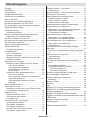 2
2
-
 3
3
-
 4
4
-
 5
5
-
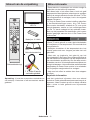 6
6
-
 7
7
-
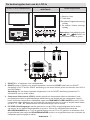 8
8
-
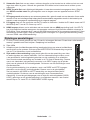 9
9
-
 10
10
-
 11
11
-
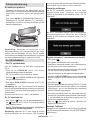 12
12
-
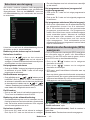 13
13
-
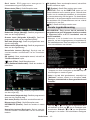 14
14
-
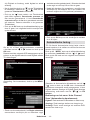 15
15
-
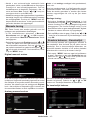 16
16
-
 17
17
-
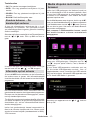 18
18
-
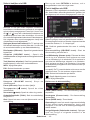 19
19
-
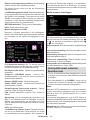 20
20
-
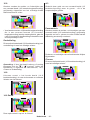 21
21
-
 22
22
-
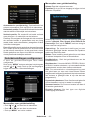 23
23
-
 24
24
-
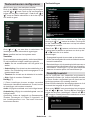 25
25
-
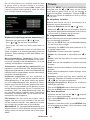 26
26
-
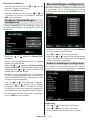 27
27
-
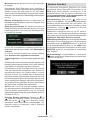 28
28
-
 29
29
-
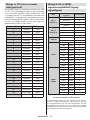 30
30
-
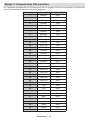 31
31
-
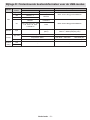 32
32
-
 33
33
-
 34
34
-
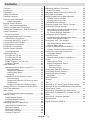 35
35
-
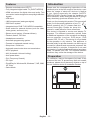 36
36
-
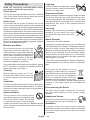 37
37
-
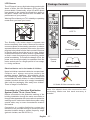 38
38
-
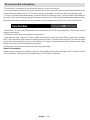 39
39
-
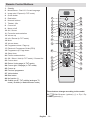 40
40
-
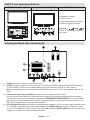 41
41
-
 42
42
-
 43
43
-
 44
44
-
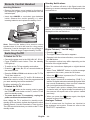 45
45
-
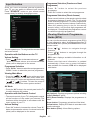 46
46
-
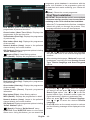 47
47
-
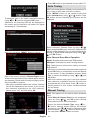 48
48
-
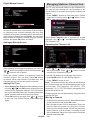 49
49
-
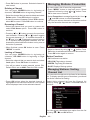 50
50
-
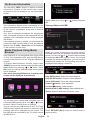 51
51
-
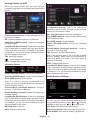 52
52
-
 53
53
-
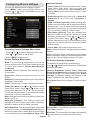 54
54
-
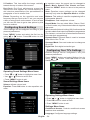 55
55
-
 56
56
-
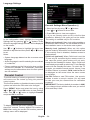 57
57
-
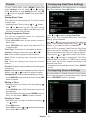 58
58
-
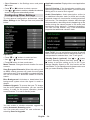 59
59
-
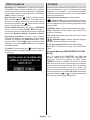 60
60
-
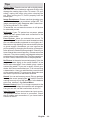 61
61
-
 62
62
-
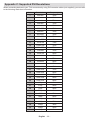 63
63
-
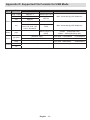 64
64
-
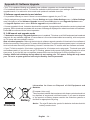 65
65
-
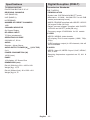 66
66
-
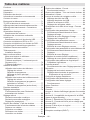 67
67
-
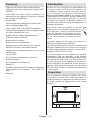 68
68
-
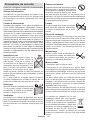 69
69
-
 70
70
-
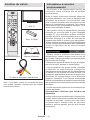 71
71
-
 72
72
-
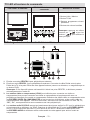 73
73
-
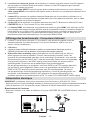 74
74
-
 75
75
-
 76
76
-
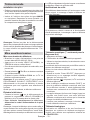 77
77
-
 78
78
-
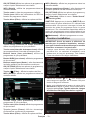 79
79
-
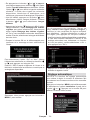 80
80
-
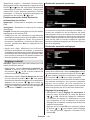 81
81
-
 82
82
-
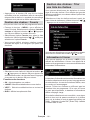 83
83
-
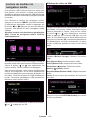 84
84
-
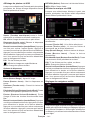 85
85
-
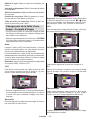 86
86
-
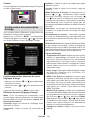 87
87
-
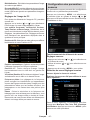 88
88
-
 89
89
-
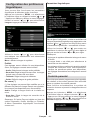 90
90
-
 91
91
-
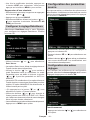 92
92
-
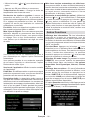 93
93
-
 94
94
-
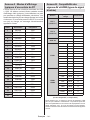 95
95
-
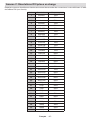 96
96
-
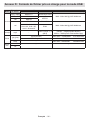 97
97
-
 98
98
-
 99
99
-
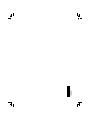 100
100
Salora 42LED7100C de handleiding
- Categorie
- Lcd-tv's
- Type
- de handleiding
in andere talen
- English: Salora 42LED7100C Owner's manual
- français: Salora 42LED7100C Le manuel du propriétaire
Gerelateerde papieren
-
Salora 19LED8005TD Handleiding
-
Salora 26LED7115CDW Handleiding
-
Salora 19LED7010TW de handleiding
-
Salora 24LED7015TDW de handleiding
-
Salora 19LED7000T de handleiding
-
Salora 32LED7100C Handleiding
-
Salora 32LED7100C de handleiding
-
Salora 32LED7105CD de handleiding
-
Salora 24LED7115CDW de handleiding
-
Salora 22LED7005TD de handleiding